Grundig Lcd Tv 46 Vle 7139 Br Users Manual
46 VLE 7139 BR to the manual 1d642adf-62cb-4fc9-83b5-d83c3a5e4b14
2015-02-02
: Grundig Grundig-Lcd-Tv-46-Vle-7139-Br-Users-Manual-430058 grundig-lcd-tv-46-vle-7139-br-users-manual-430058 grundig pdf
Open the PDF directly: View PDF ![]() .
.
Page Count: 73
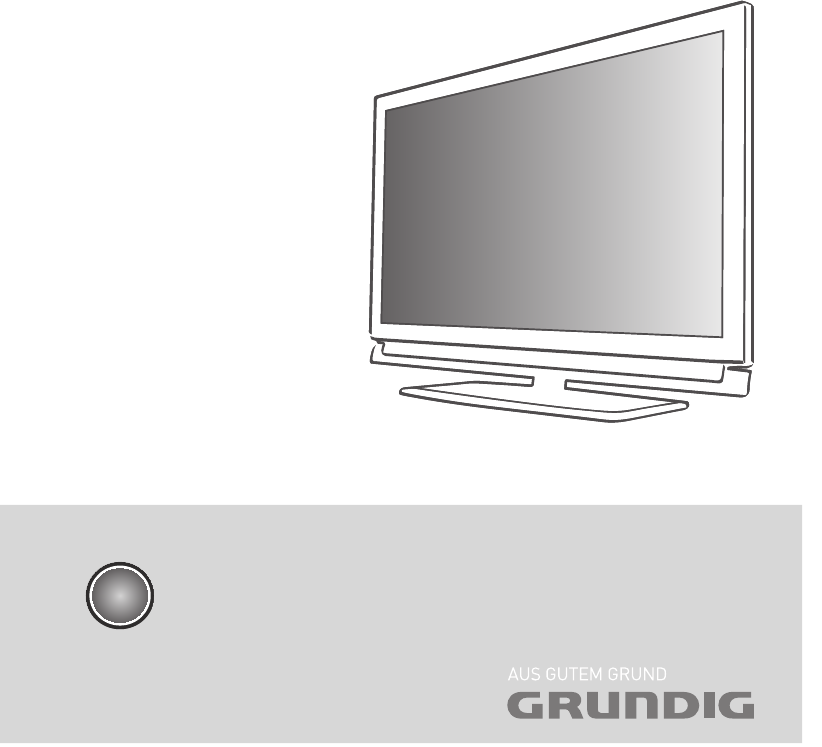
LCD TV
46 VLE 7139 BR
NO

NORSK
2
INNHOLD ----------------------------------------------------------------------------------------------------------------------------------------
4 OPPSETT OG SIKKERHET
6 GENERELL INFORMASJON
6 Spesialfunksjoner på TV-apparatet
7 Motta digitale kanaler
7 Viktige bemerkninger om miljøvern
7 Merknader om stillbilder.
8 TILKOBLING OG KLARGJØRING
8 Tilkobling av antenne og strømledning
9 Installere batterier i fjernkontrollen
10 OVERSIKT
10 Tilkoblinger på TV-apparatet
11 Kontroller på TV-apparatet
12 Fjernkontrollen - Hovedfunksjoner
13 Fjernkontrollen - Alle funksjoner
14 INNSTILLINGER
14 Innledende oppsett og innstilling av TV-
kanaler
14 Velge språk, land og driftsmodus
15 Stille inn vanlige TV-kanaler (DVB-T)
15 Stille inn TV-kanaler fra kabeltilbyderen
(DVB-C)
16 Endre programtabellen for de digitale
kanalene
19 Bildeinnstillinger
20 Lydinnstillinger
22 TV-APPARAT - DRIFT
22 Grunnleggende funksjoner
23 Zoomfunksjonen
23 Øko-modus
24 Zapping-funksjon
24 Elektronisk TV-guide
25 Endre bildeformatet
26 SMART INTER@CTIVE TV- OG
HJEMMENETTVERK
26 Hva er Smart Inter@ctive TV
26 Nettverkstilkobling
26 Kabelnettverk
32 Smart Inter@ctive TV Internett-
applikasjoner
34 Avspill video-, musikk- og bildefiler med
hjemmenettverkstilkoblingen
35 vTuner Internett-radio
36 USB-OPPTAK
36 Informasjon om opptak og avspilling av
TV-programmer
36 Mulige begrensninger ved bruk av et
eksternt datamedium
37 Tilkoble eksterne datamedia
37 Innstillinger for USB-opptak
39 ″Sette" time shift-programmer på pause
39 Ta opp programmer
40 Forhåndsinnstilling av programmer som
skal tas opp
42 Avspilling
42 Slette programmer fra opptakslisten
43 USB-DRIFT
43 Filformater
44 Tilkoble eksterne datamedia
45 Filleseren
45 Innstillinger i USB-oppsettsmenyen
46 Grunnleggende avspillingsfunksjoner
47 Ekstra avspillingsfunksjoner
49 TEKST-TV DRIFT
49 TOP-tekst- eller FLOF-tekstmodus
49 Tilleggsfunksjoner
50 INTERAKTIV PORTAL (HBBTV)
50 Hva er HbbTV?
50 Ekstrafunksjoner for vvideosekvenser
51 PRAKTISKE FUNKSJONER
51 Åpne INNSTILLINGER-menyen
51 Språkinnstillinger
52 Stille inn dato og tid
52 Timerinnstillinger
53 Foreldrekontrollinnstillinger
54 Oppdatere programvare (OAD)
54 Oppdatere programvare (online)
54 Gjenopprette TV-apparatet til
standardinnstillingene

3
NORSK
INNHOLD ----------------------------------------------------------------------------------------------------------------------------------------
55 DRIFT MED EKSTERNE
ENHETER
55 DIGI LINK
55 DIGI LINK fungerer på ditt TV-apparat
56 Enhetsdrift
57 High Definition – HD-klar
57 Tilkoblingsalternativer
58 Koble til eksterne enheter
59 Bruke en DVD-spiller, DVD-opptaker,
videoopptaker eller set-top-box
59 Hodetelefoner
60 Hi-Fi-system/AV-mottaker
61 DRIFT SOM EN PC-SKJERM
61 Kople til en PC
61 Velge forhåndsinnstillinger for PC
61 Innstillinger for PC-modus
62 BRUK MED COMMON INTERFACE
62 Hva er Common Interface?
62 Sette inn CA-modulen
62 Tilgangskontroll for CI-modul og smartkort
63 SPESIELLE INNSTILLINGER
64 Søke etter digitale vanlige TV-kanaler
automatisk
65 Søke etter digitale vanlige TV-kanaler
manuelt
66 Søke etter analoge TV-kanaler
67 Bytte lagrede analoge kanaler
69 INFORMASJON
69 Vise signalinformasjon
70 Tekniske data
71 Serviceinformasjon for forhandlere
71 Miljømessig bemerkning
72 Feilsøking
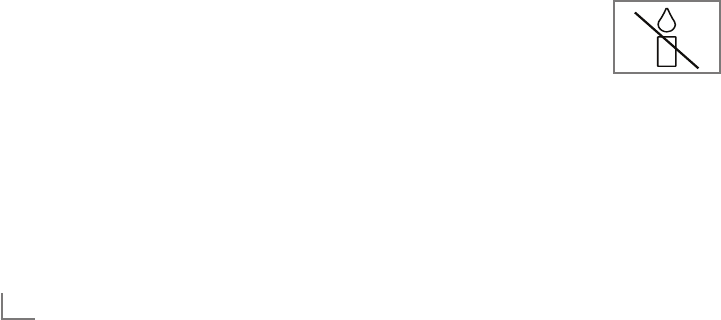
NORSK
4
OPPSETT OG SIKKERHET ------------------------------------------------------------------------------------
Vennligst merk følgende instruksjoner ved opp-
sett av TV-apparatet:
7
Dette TV-apparatet er designet til å motta og
vise bilde- og lydsignaler.
Enhver annen bruk er uttrykkelig forbudt.
7
Den ideelle visningsavstanden er fem ganger
den diagonale skjermstørrelsen.
7
Lys som faller på skjermen forringer bildekva-
liteteten.
7
For å sikre at enheten alltid er tilstrekkelig ven-
tiler, se til at det er nok plass mellom TV-en og
møbler i nærheten.
7
TV-en er kun utformet til bruk i tørre rom. Hvis
du bruker det utendørs, se til at det er beskyt-
tet mot fuktighet, slik som regn eller sprutende
vann.
Ikke utsett TV-apparatet for fuktighet.
7
Ikke plasser noen beholdere, slik som f.eks.
vaser, oppå TV-apparatet, etter som de kan
søle væske og dermed utgjøre en sikkerhets-
risiko.
7
Plasser TV-apparatet på et hardt, jevnt under-
lag.
7
Ikke plasser noen gjenstander, slik som f.eks.
aviser på TV-apparatet eller duker eller lig-
nende gjenstander under det.
7
Ikke plasser TV-apparatet for nært varmeap-
parater eller i direkte sollys, da dette vil for-
ringe nedkjølingen.
7
Varmedannelse kan være farlig og forkorter
levetiden på TV-apparatet. Av sikkerhetsmes-
sige årsaker, få en reparatør til å fjerne smuss
fra TV-apparatet fra tid til annen.
7
TV-apparatet skal ikke under noen omstendig-
het åpnes. Garantikrav utelukkes for skader
som oppstår som følge av feilhåndtering.
7
Se til at strømledningen eller strømforsynings-
enheten (hvis den medfølger) ikke er skadet.
7
Bruk kun TV-apparatet med medfølgende
strømledning.
7
Tordenvær er farlig for alle elektriske innret-
ninger. Selv om TV-apparatet er slått av, kan
det skades av et lynnedslag i strømnettet eller
antennen. Koble alltid TV-apparatet fra strøm-
nettet og antennen under en storm.
7
Bruk en fuktig, myk klut for å rengjøre skjer-
men.
Ikke bruk vann med såpe eller vaskemiddel.
7
Rengjør kun huset på TV-apparatet med den
medfølgende kluten. Ikke bruk vann med såpe
eller vaskemiddel.
7
Når du bestemmer hvor du skal plassere en-
heten, husk på at møbler ofte er belagt med
ulike typer behandling og plast. Mange av
disse kan inneholde kjemikalier som kan kor-
rodere føttene på enheten og etterlate merker
på overflaten av møblene, og disse kan være
vanskelige eller umulige å fjerne.
7
Skjermen på ditt LCD/LED-TV-apparat oppfyl-
ler de høyeste kvalitetsstandarder og har blitt
kontrollert for pikselfeil.
Til tross for den store innsatsen under produk-
sjon, gjør teknologiske årsaker det umulig å
fullstendig utelukke muligheten for at noen
piksler er defekte.
Gitt at disse er innenfor tersklene som er spe-
sifisert av DIN-standarden, kan ikke pikselfeil
av denne typen anses som en defekt slik som
definert av garantien.
7
For å sikre at det ikke oppstår
brann - hold alltid lys og
andre åpne flammer på av-
stand fra enheten.

5
NORSK
7
Ikke tilkoble annet utstyr mens innretningen er
slått på. Slå av annet utstyr før tilkobling.
7
Ikke plugg inn strømledningen på enheten
inntil du har koblet til det eksterne utstyret og
antennen.
7
Kontroller at støpselet er lett tilgjengelig.
7
Ikke utsett batteriene for for høy varme, slik
som direkte sollys, flammer osv.
7
Ikke bruk gamle og nye batterier sammen.
7
Skift kun ut de tomme batteriene med batterier
av samme modell, styrke og egenskaper.
7
Ved å sikre riktig avhending av disse batteri-
ene vil du bidra til å forebygge potensielle
miljøfarer og helsefarer som kan oppstå ved
uriktig avhending av batteriene.
7
I tilfeller der produktene krever en kontinuer-
lig tilkobling til batteriet på grunn av sikkerhet,
ytelse eller dataintegrasjon, er det obligatorisk
at batteriet kun skiftes ut av autorisert service-
personale. Lever produktet til et innsamlings-
punkt som oppfyller gjeldende forskrifter for
resirkulering av elektrisk og elektronisk utstyr
på slutten av levetiden eller for å sikre riktig
resirkulering av batteriet.
7
Utstyr som er koplet til beskyttelsesjord via nett-
plugg og/eller via annet jordtilkoplet utstyr -
og er tilkoplet et kabel-TV nett, kan forårsake
brannfare.For å unngå dette skal det ved til-
kopling av utstyret til kabel-TV nettet installeres
en galvanisk isolator mellom utstyret og kabel-
TV nettet.
OBS:
7
Hvis du ønsker å bruke en veggbrakett til
TV-apparatet, se til at du leser monterings-
anvisningen for veggbraketten eller få en
spesialist til å montere den.
7
Ved kjøp av veggbrakett, se til at alle fes-
tepunktene på TV-apparatet også finnes på
veggbraketten og at alle brukes når den
monteres.
OPPSETT OG SIKKERHET ------------------------------------------------------------------------------------

NORSK
6
Spesialfunksjoner på TV-
apparatet
7
Du kan motta og se på digitale TV-kanaler
ved bruk av TV-apparatet (DVB-T og DVB-C)
– inkludert High Definition-programmer (HD).
Men mottak av digitale TV-kanaler i HD er ak-
tuelt begrenset til noen få land i Europa.
7
Selv om dette TV-apparatet overholder de ak-
tuelle DVB-T- og DVB-C-standardene (status:
august 2010), kan ikke kompatibiliteten med
fremtidige samt vanlige DVB-T og DVB-C ka-
belprogrammer garanteres.
7
TV-apparatet kan motta og behandle
alle analoge og ikke-krypterte TV-kanaler. TV-
apparatet er også utstyrt med digitale og ana-
loge mottakere.
7
Den elektroniske TV-guiden (kun for digitale
stasjoner) forteller deg om alle programend-
ringer på kort varsel og gir en oversikt over
alle sendernes programmer for de neste da-
gene. Detaljert informasjon om de enkelte
TV-programmene er - hvis dette tilbys av sen-
deren - er også tilgjengelig i den elektroniske
TV-guiden.
7
Du kan koble til ulike datamedia, for eksem-
pel en ekstern harddisk, en USB memory stick
eller et digitalt kamera til USB-kontakten. Ved
å bruke filleseren kan du deretter velge og av-
spille de filformatene du ønsker (for eksempel
MP4, MP3 eller JPEG).
7
Ved bruk av time shift-funksjonen kan du hur-
tig og enkelt stille et program på pause ved
bruk av fjernkontrollen og gjenoppta det på
et senere tidspunkt. Programmet spilles inn i et
eksterne datamedium.
GENERELL INFORMASJON
7
Du kan spille inn alle digitale TV-kanaler du
ønsker.
TV-kanalene konverteres av TV-apparatet og
lagres på et eksternt datamedium som er tilko-
blet USB-kontakten.
De lagrede programmene kan hentes frem
og avspilles fra arkivet på det eksterne
datamediet når som helst.
Du kan også avspille et program fra arkivet
mens du tar opp et annet.
Mer informasjon om opptak og avspilling av
TV-programmer finner du fra side 36.
7
Smart Inter@ctive TV-funksjonen gir TV-en
Internett-tjenester og sider når den er tilkoblet
Internett. Du kan besøke populære video- og
bildedelingssider, samt sosiale nettverk. Og du
kan se på TV og lytte til radio på nettet.
7
DLNA-funksjonen gjør at du kan bruke et ka-
blet eller trådløst lokalnettverk for å få tilgang
til innholdet som ble tatt opp med DLNA-kom-
patible enheter vi bruker i dagliglivet, slik som
en PC, mobiltelefon eller NAS (Network At-
tached Storage), som drives som DMS (Digital
Medial Server). Takket være DMR-funksjonen,
når en DLNA-applikasjon har blitt startet, kan
du automatisk starte og stoppe medieavspil-
ling på enheter med DMC-funksjonen.
7
Enheter som inneholder og yter video-, mu-
sikk- eller bildefiler kalles server. Denne TV-en
mottar video-, musikk- og bildefiler fra serve-
ren gjennom hjemmenettverket, slik at du har
tilgang til og kan spille slike medier når TV-en
er plassert i et annen rom enn serveren. En
DLNA-kompatibel enhet, slik som en PC, en
mobiltelefon, NAS eller en NAS-lignende
(Network attached storage) enhet som funge-
rer som en DMS (Digital Media Server) kreves
for å kunne bruke hjemmenettverket.

7
NORSK
GENERELL INFORMASJON
Motta digitale kanaler
7
Du har behov for en digital takantenne eller
innendørs antenne (passiv eller aktiv innen-
dørs antenne med egen strømforsyning) for å
motta digitale TV-kanaler (DVB-T).
7
Hvis du ønsker å motta digitale TV-kanaler via
kabelsystemet (DVB-C), må antennekabelen
for kabeloperatøren tilkobles TV-apparatet.
7
I motsetning til analog kringkasting har ikke
hver kanal sin egen overføringsfrekvens. I ste-
det er flere kanaler grupperte i det som kal-
les buketter på regionalt og nasjonalt nivå. Du
kan finne aktuell overføringsinformasjon på
tekst-TV fra ulike sendere eller ved å se i en
aktuell TV-guide eller på Internett.
7
Ulike digitale TV-kanaler fra private sendere er
kryptere (DVB-T og DVB-C). Det er kun mulig
å se på disse kanalene og bruke opptaks- og
avspillingsfunksjonene med egnet CI-modul og
et SmartCard. Spør spesialforhandleren din.
Kanalutvalget som er tilgjengelig fra de of-
fentlige kringkasterne (ARD med EinsExtra,
EinsFestival eller ZDF med ZDF Info og alle
tredjepartssendere) er ikke kryptert og kan
ikke mottas uten et SmartCard.
Viktige bemerkninger om
miljøvern
7
Følgende informasjon vil hjelpe deg til å spare
ressurser - og dessuten penger..
7
Hvis du ikke bruker TV-apparatet på flere
dager, bør du trekke ut støpselet av miljø- og
sikkerhetsmessige grunner. På denne måten vil
ikke TV-apparatet forbruke noen strøm.
7
Siden det å slå av TV-apparatet ikke fullsten-
dig kobler det fra strømmen, trekk ut støpselet
for å koble fra strømnettet helt.
7
Hvis enheten er utstyrt med en strømbryter, vil
det være tilstrekkelig å slå av enheten ved å
bruke denne. Energien som forbrukes av TV-
apparatet er redusert til praktisk talt 0 W.
7
I standbymodus forbruker TV-apparatet svært
lite energi. Men det kan være nødvendig å la
TV-apparatet stå i standby for bestemte funk-
sjoner (for eksempel automatisk inn- og utkob-
ling og for timerfunksjoner).
7
TV-apparatet bruker mindre energi når lysstyr-
ken reduseres.
Merknader om stillbilder.
Hvis du ser på det samme bildet over lang tid på
skjermen, kan det hende at et stillbilde blir synlig
på bakgrunnen. Synlige bilder på bakgrunnen
stammer fra LCD/LED-teknologi og krever ingen
garantihandling. For å unngå slike tilfeller og/
eller minimalisere virkningen, kan du følge tip-
sene nedenfor.
7
Ikke la samme TV-kanal være på skjermen
over lang tid. Kanallogoer kan forårsake
denne situasjonen.
7
Ikke la bildene, som ikke er fullskjerm, være
på skjermen konstant; hvis ikke streamet i full-
skjermformat av senderen, kan du konvertere
bildene til fullskjerm ved å endre bildeforma-
ter.
7
Høyere lysstyrke og/eller kontrastverdier vil
føre til at denne virkningen vises hurtigere.
Derfor anbefales det at du ser på TV-en med
laveste lysstyrke og kontrastnivåer.
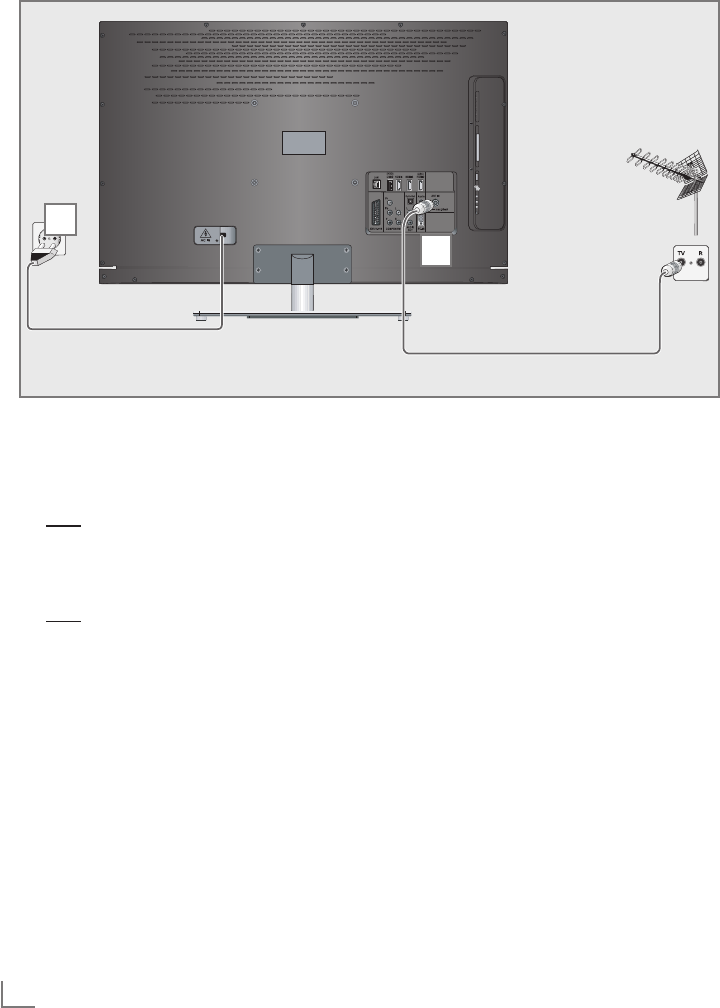
NORSK
8
TILKOBLING OG KLARGJØRING -------------------------------------------------------
Tilkobling av antenne og strømledning
1a
For å motta vanlige digitale sendere (DVB-
T) koble kabelen for takantennen eller den
innendørs antennen (passiv eller aktiv innen-
dørs antenne med egen strømforsyning) til an-
tennekontakten »ANT IN« på TV-apparatet;
Eller:
1b For å motta digitale kabelkanaler (DVB-C)
koble kabelen for takantennen til antenne-
kontakten »ANT IN« på TV-apparatet;
Eller:
1c For å motta analoge TV-kanaler, koble ka-
belen for takantennen til antennekontakten
»ANT IN« på TV-apparatet
Merk:
7
Ved tilkobling av en innendørs antenne, kan
det hende at du må teste den i ulike posisjo-
ner inntil før får det meste mottaket.
2 Sett støpselet inn i et vegguttak.
Merk:
7
Ikke plugg inn strømledningen på enheten
inntil du har koblet til det eksterne utstyret
og antennen.
7
Bruk kun strømledningen som medfølger for
å koble TV-apparatet til et egnet jordet sik-
kerhetsuttak.
7
Ikke bruk et adapterstøpsel eller en skjøte-
ledning som ikke oppfyller de gjeldende
sikkerhetsstandarder. Ikke tukle med strøm-
ledningen.
1
2
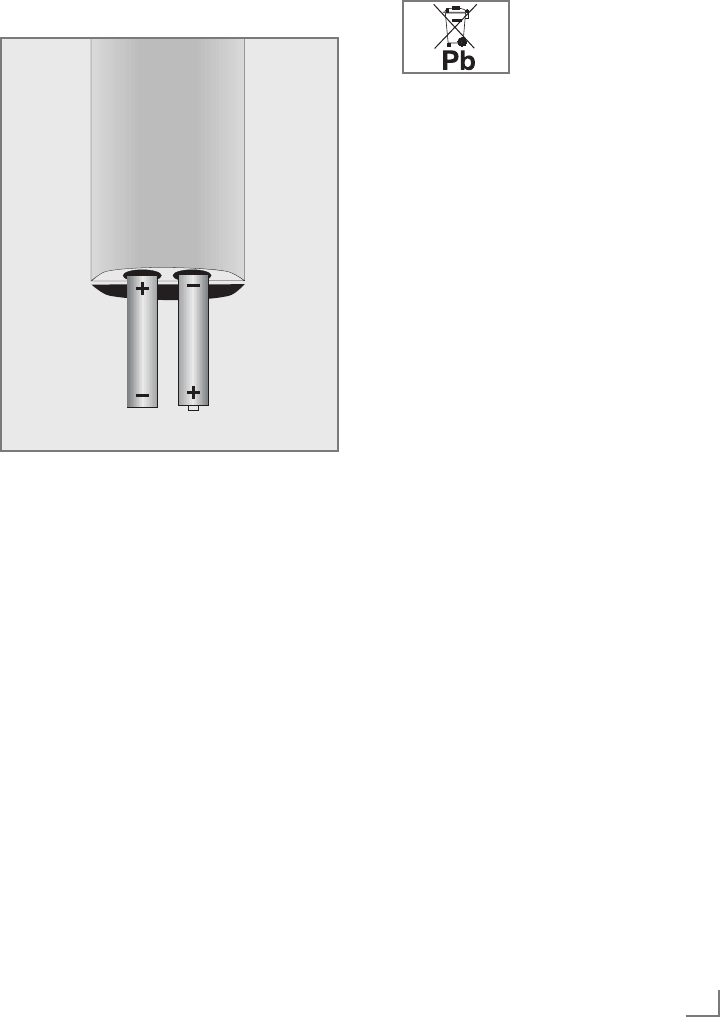
9
NORSK
Installere batterier i fjernkon-
trollen
TILKOBLING OG KLARGJØRING -------------------------------------------------------
1 Åpne batterihuset ved å ta av lokket.
2
Sett inn batteriene (2 x 1,5 V mikro for ek-
sempel R03 eller AAA). Vær oppmerksom på
polariteten som er merket på bunnen av bat-
terihuset.
3 Lukk batterihuset.
Merk:
7
Hvis TV-apparatet ikke lenger reagerer riktig
på fjernkontrollens kommandoer, kan bat-
teriene være tomme. Se alltid til at brukte
batterier fjernes.
7
Produsenten frasier seg alt ansvar for skader
som følge av batterier som lekker.
Miljømessig bemerkning
7 Dette symbolet på opplad-
bare batterier/batterier
eller på pakningen indi-
kerer at det oppladbare
batteriet/batteriet ikke kan
kastes sammen med vanlig husholdnings-
avfall. For bestemte oppladbare batterier/
batterier kan dette symbolet supplemen-
teres av et kjemisk symbol. Det kjemiske
symbolet for kvikksølv (Hg) eller bly (Pb)
finnes hvis de oppladbare batteriene/
batteriene inneholder mer enn 0,0005 %
kvikksølv eller 0,004 % bly.
Oppladbare batterier/batterier, inkludert
de som ikke inneholder noe tungt metall,
kan ikke kastes med husholdningsavfallet.
Brukte batterier skal alltid kastes
i samsvar med lokale miljøforskrifter. Finn
ut om de gjeldende avhengingsforskriftene
der du bor.
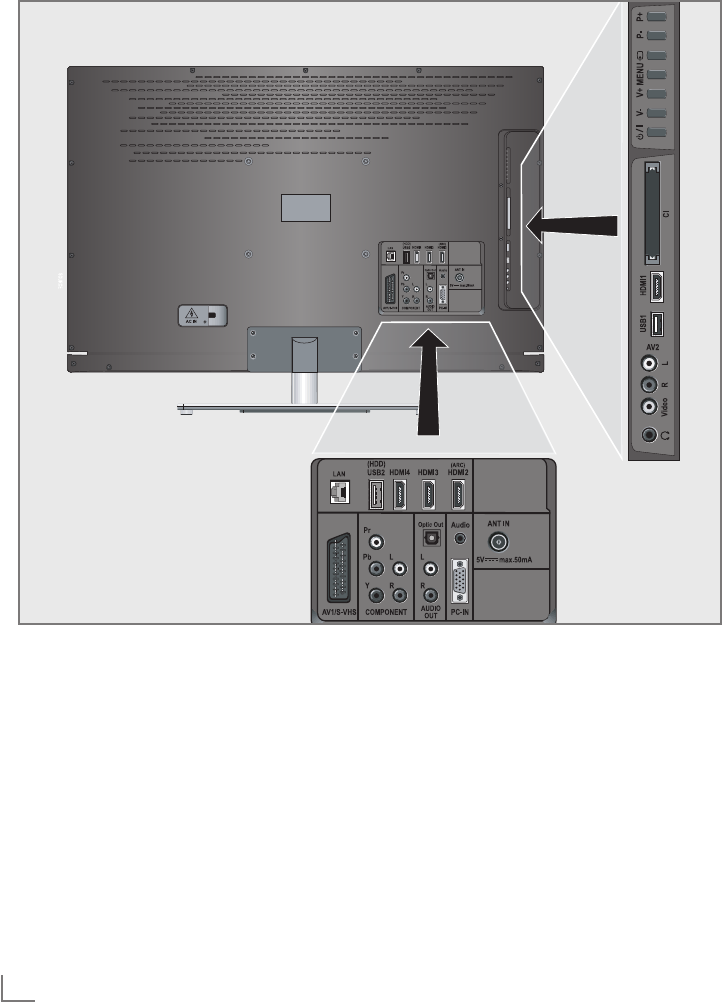
NORSK
10
OVERSIKT ----------------------------------------------------------------------------------------------------------------------------------------
Tilkoblinger på TV-apparatet
AV1 / S-VHS SCART-kontakt (CVBS-signal,
RGB-signal);
Video- og lydkontakt for
S-Video-videokamera.
COMPONENT
Y Pb Pr Kontakter for videoinngang
(YUV-signal).
L R Kontakter for lydinngang
(YUV-signal).
Optic Out Kontakt for lydutgang (op-
tisk) for PCM/AC3 signaler.
For tilkobling av digitale
AV-forsterkere eller AV-
mottakere.
AUDIO OUT L R Kontakter for lydutgang.
Audio Kontakt for lyd-
inngang for en PC.
PC-IN VGA-kontakt, videoinngang
for PC.
ANT IN Antennekontakt for en DVB-
T, DVB-C og analog
antenne.

11
NORSK
OVERSIKT ----------------------------------------------------------------------------------------------------------------------------------------
HDMI2 (ARC) HDMI-kontakt,
audio/video-inngang.
HDMI3 HDMI-kontakt,
audio/video-inngang.
HDMI4 HDMI-kontakt,
audio/video-inngang.
USB2 (HDD) USB-kontakt for ekstern data-
media og PVR-funksjon.
LAN Tilkoblingskontakt for nett-
verkskabel.
U Hodetelefonkontakt (3,5 mm
kontaktplugg);
Kontakter for lydutmating.
AV2
Video Videokontakt for videoka-
mera
L R Audiokontakt for videoka-
mera.
USB1 USB-kontakt for eksterne
datamedier uten egen strøm-
forsyning og PVR-funksjon.
HDMI1 HDMI-kontakt,
audio/video-inngang.
CI Common Interface-åpning.
Kontroller på TV-apparatet
8/I Slår TV-en på og tilbake til stand-
bymodus.
V– V + Justerer volumet.
Velger menyfunksjoner.
MENU Åpner menyen.
Velg et menyalternativ med
»P+« eller »P–«.
Aktiver funksjonen med
»V+«.
Bekreft funksjonen med
»V+« eller »V–«.
Trykk på »MENU« for å avslutte
menyen.
SOURCE Åpner forhåndsvalget for AV-
kanaler.
I menyen trykk »P+« eller
»P–« for å velge og trykk på
»SOURCE« for å bekrefte.
P– P + Slår på TV-apparatet fra standby.
Velger kanaler i trinn.
Velger en funksjon i menyen.
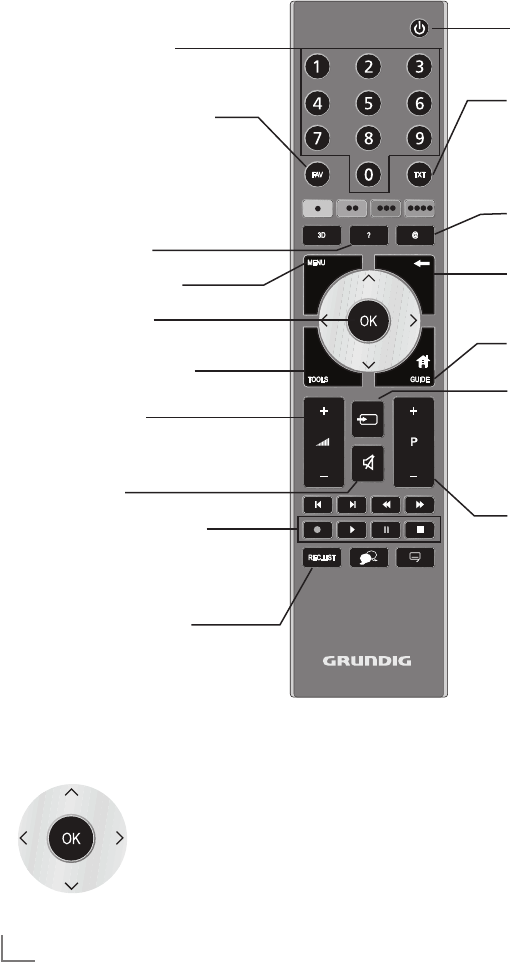
NORSK
12
OVERSIKT ----------------------------------------------------------------------------------------------------------------------------------------
Fjernkontrollen - Hovedfunksjoner
Slår på og av (standby)
Åpner menyen for AV-kanaler
og USB-inngang.
Velg deretter ved bruk av
»
V
«, »
<
«, »
>
« eller »
Λ
« og
trykk på »OK« for å bekrefte.
Lydutkobling
Åpner menyen »PRnP«.
Zapping-funksjonen;
bytter tilbaket et menynivå
i menyene.
Åpner hovedmenyen.
Åpner verktøy menyen
Bytter mellom
tekst-TV og TV-modus;
oåpner/lukker kontrollme-
nyen ved avspilling av en fil i
DLNA-menyen.
Åpner den elektroniske TV-
guiden.
Slår på fra standby;
Velger kanal – i trinn.
Justerer volumet.
Navigation in the menus
Flytter markøren opp
og ned i menyene.
Flytter markøren til venstre og høyre
i menyene.
Aktiverer ulike funksjoner og lagrer
funksjoner/innstillinger.
Viser informasjon
Åpner inter@ctive menyen.
Åpner kanallisten
Slår på fra standby;
Velger kanal – direkte
Velger kanallisten ( »Alle«,
»FAV 1« til »FAV 4«).
Opptak, avspilling, pause
og stopp (kun digitale TV-
kanaler).
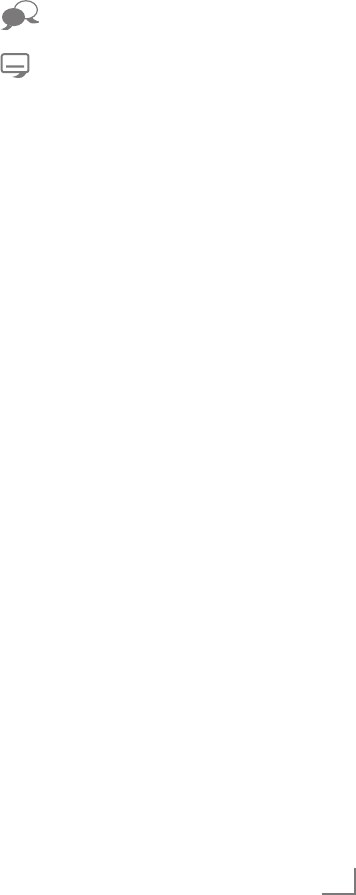
13
NORSK
OVERSIKT ----------------------------------------------------------------------------------------------------------------------------------------
Fjernkontrollen - Alle funksjoner
@ Åpner inter@ctive menyen.
»« (rød) Velger sider på tekst-TV.
»« (grønn) Velger/aktiverer ulike funksjoner i
»« (gul) menyene.
»« (blå)
5 Velger ulike lydinnstillinger.
Bytter til dobbelt tegnstørrelse i
tekst-TV.
Velger neste tittel/neste bilde i
fileseren.
6 Velger ulike bildeinnstillinger.
Oppdaterer en side på tekst-TV.
Velger forrige spor/forrige bilde
i filleseren.
3
Holder siden på tekst-TV.
Starter hurtig bakoversøk i fil-
leseren.
4
Velger kanallisten ( »Alle«, »FAV
1« til »FAV 4«).
Avslører svarene i tekst-TV.
Starter et hurtig fremoversøk i fil-
leseren.
Starter opptaket (kun for digitale
TV-kanaler, opptaket gjøres på et
eksternt datamedium).
8 Starter avspillingen av et program
fra et eksternt datamedium;
Gjentar et innspilt program.
Starter avspilling i DLNA- og
vTuner-menyen.
! Frys rammen, hvis ikke noe ek-
sternt datamedium er tilkoblet.
Avspillingspause;
Time shift-modus (kun for digitale
TV-kanaler og når et eksternt da-
tamedium er tilkoblet).
Setter filen som avspilles i DLNA-
og vTuner-menyen på pause.
7 Avslutter avspillingen av et pro-
gram fra et eksternt datamedium
Avslutter opptaket eller
avspilling i time shift-modus.
Deler skjermen i tekst-TV.
Avslutter avspillingen i DLNA- og
vTuner-menyen.
Velger ulike lydspråk (kun for digi-
tale TV-kanaler)
Velger ulik teksting
(kun for digitale TV-kanaler)
Merk:
7 Din TV støtter funksjonen for ekstern kontroll
vha. Apple iPhones og Android-telefoner.
Avhengig av funksjonene av TVen din
kan det hende at du kan bruke telefonen
din til å styre TVen. Først må du laste ned
gratisappen "GRUNDIG TV Remote" fra
Apple App. Store eller Android Market
og installere det på Apple iPhone eller en
Andriod-telefon.

NORSK
14
INNSTILLINGER -------------------------------------------------------------------------------------------------------------------
Innledende oppsett og innstilling
av TV-kanaler
TV-apparatet er utstyrt med automatisk kanalsøk,
som søker etter vanlige kanaler (DVB-T), kabel-
TV-kanaler (DVB-C) og analoge kanaler.
Du starter søket og TV-kanalene vil lagres i pro-
gramtabellen. Deretter kan du sortere TV-kana-
lene i programtabellen.
For DVB-T og DVB-C-kanaler 1000 forhåndsinn-
stillinger og 99 forhåndsinnstillinger for analoge
kanaler.
De ulike innstillinger
Avhengig av typen antenne som er tilkoblet, kan
du bestemme hvilke kanaler du ønsker at TV-ap-
paratet skal søke etter.
7
Søker etter digitale vanlige TV-kanaler,
på side 15.
7
Søker etter digitale TV-kanaler fra kabeltilby-
deren, på side 15.
7
Søker etter analoge TV-kanaler, i kapittelet
"Spesialfunksjoner" som starter på side 65.
7
Flere innstillinger for digitale TV-kanaler etter
innledende oppsett kan også finnes i kapittelet
"Spesialinnstillinger" som starter på side 63.
Merk:
7
Foreta språk- og landvalg for alle typer, fort-
sett deretter med å lese det respektive kapit-
telet.
Velge språk, land og
driftsmodus
1 Slå på TV-apparatet fra standby med »8«,
»1…0« eller »P+« eller »P-«.
–
I løpet av det innledende oppsettet vil »In-
stallasjonsveiledning« vises.
Hjelp:
7
Hvis denne menyen ikke vises, gjenopprett
TV-apparatet til standardinnstillingene (se
side 54).
2 Velg menyspråk med »
<
«, »
>
«, »
V
« eller
»
Λ
« og trykk på »OK« for å bekrefte.
3 Velg modus med »
<
« eller »
>
« og trykk på
»OK« for å bekrefte.
– Innstillingene som brukes i »Hjemmemo-
dus« hjelper til med å spare energi.
–
Alternativt kan menyelementet »Butikkmo-
dus" velges, som forhandlere kan bruke til
å demonstrere enhetens funksjoner.
Merk:
7
Avslutt »Butikkmodus« ved å gjenopprette
TV-apparatet til standardinnstillingene (se
side 54).
4 Velg landet der TV-apparatet brukes med
»
<
«, »
>
«, »
V
« eller »
Λ
« og trykk på »OK«
for å bekrefte.
– »KILDEOPPSETT«-menyen vises med linjen
»Tilkoblingstype« markert.
Merk:
7
Du kan finne en beskrivelse over hvordan
du stiller inn TV-kanalen etter ditt ønske -
avhengig av den tilkoblede antennen - i de
følgende kapitlene.
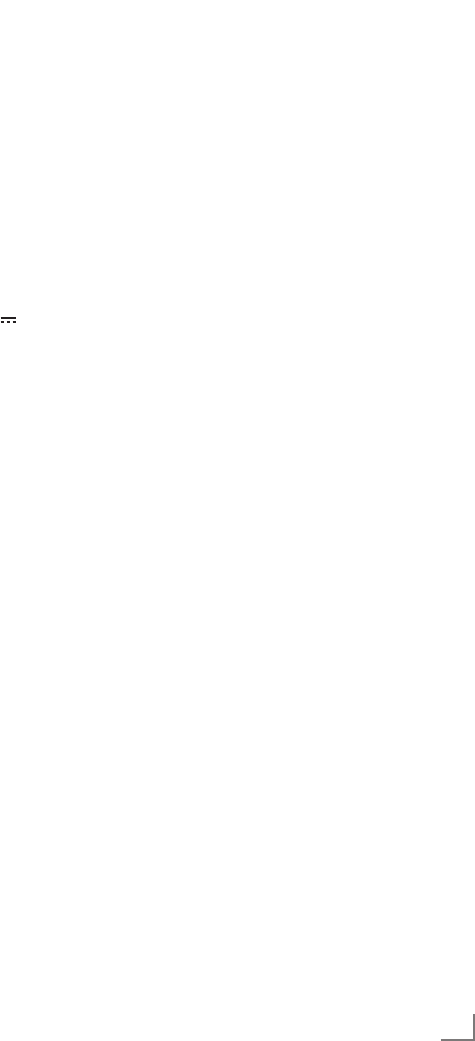
15
NORSK
INNSTILLINGER -------------------------------------------------------------------------------------------------------------------
Stille inn vanlige TV-kanaler
(DVB-T)
1 I menyen »KILDEOPPSETT«, i
»Tilkoblingstype«-linjen, velg alternativet
»Luft« med »
<
« eller »
>
«.
2 Velg linjen »Scan Type« med »
V
« eller
»
Λ
«.
Bruk »<« eller »>« for å stille inn ønsket
skannetype:
– »DTV«, skanning etter digitale TV-kanaler;
– »ATV«, skanning etter analoge TV-kanaler;
– »
DTV & ATV
«
, skanning etter analoge
og digitale TV-kanaler.
OBS:
7
Antennestrømforsyningen (5 V ) kan kun
slås på hvis antennen er en aktiv innendørs
antenne med en signalforsterker og ikke
allerede er forsynt med en spenning via et
strømuttak (eller lignende forsyning). Ellers
kan du forårsake en kortslutning og en
skade som ikke kan repareres på antennen.
3
Velg »Aktiv antenneeffekt« med »
V
«
eller
»
Λ
«.
Slå på antennestrømmen for antennen med
»
<
« eller »
>
« (»På«).
4 Start skanningen med »« (grønn).
– »Søkeresultater«-menyen vises, og søket
etter TV-stasjoner begynner.
– Avhengig av antallet TV-kanaler som mot-
tas, kan dette enkelt ta noen få minutter.
– Skanningen er fullført så snart
»PROGRAMVALG« vises.
Merk:
7
Du kan avbryte skanningen ved å trykke på
»MENU«.
5 Trykk på »MENU« for å avslutte innstillin-
gen.
Merk:
7
Før opptak av HD-kanaler, sjekk
signalkvaliteten og -styrken, se kapittelet
"Vise signalinformasjon" på side 69. Hvis
nivået vises i grønt, kan du registrere HD-
kanaler uten noen problemer.
Stille inn TV-kanaler fra
kabeltilbyderen (DVB-C)
1 I menyen »KILDEOPPSETT«, i linjen »Tilkob-
lingstype«, veg alternativet »Kabel« med »
<
«
eller »
>
«.
2 Velg linjen »Skanningstype« med »
V
« eller
»
Λ
«.
Bruk »<« eller »>« for å stille inn ønsket skan-
netype:
– »DTV«, skanning etter digitale TV-kanaler;
– »ATV«, skanning etter analoge TV-kanaler;
– »
DTV & ATV
«
, skanning etter analoge og
digitale TV-kanaler.
3 Velg linjen »Kabelskannetype« med »
V
«
eller »
Λ
«. Velg det foretrukne alternativet
(»Hurtig« eller »Full«) med »
<
« eller »
>
«.
– Søkefunksjonen »
Hurtig
« stiller inn kanalene
ifølge informasjonen som gis deg av din
kabeltilbyder i overføringssignalet.
– Hvis alternativet »Full« er valgt, vil hele fre-
kvensområdet skannes. Søket kan ta lang
tid med dette alternativet. Dette alternativet
anbefales hvis kabeltilbyderen ikke støtter
skanningstypen
»
Hurtig
«
.
Merk:
7
Du kan akselerere søket. For å gjøre dette
trenger du informasjon om frekvensen og
nettverks-ID. Vanligvis er du i stand til å få
denne dataen fra din kabeloperatør eller
finne den i et forum på Internett.
4 Start skanningen med »« (grønn).
– »
Søkeresultater"-menyen vises, og søket etter
TV-kanaler begynner.
– Avhengig av antallet TV-kanaler som mot-
tas, kan dette enkelt ta noen få minutter.
– Skanningen er fullført så snart
»PROGRAMVALG« vises.
Merk:
7
Du kan avbryte skanningen ved å trykke på
»MENU«.
5 Trykk på »MENU« for å avslutte innstillingen.
Merk:
7
Før opptak av HD-kanaler, sjekk
signalkvaliteten og -styrken, se kapittelet
"Vise signalinformasjon" på side 69. Hvis
nivået vises i grønt, kan du registrere HD-
kanaler uten noen problemer.
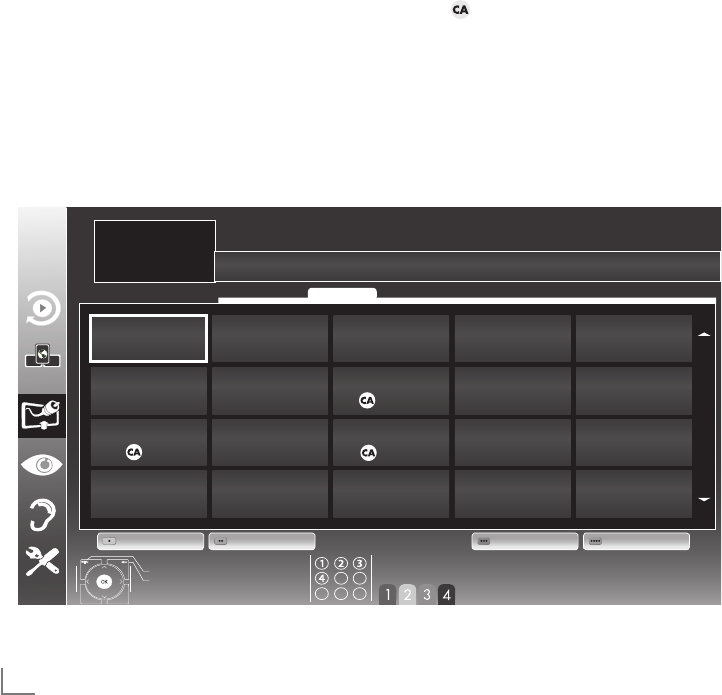
NORSK
16
Endre programtabellen for de
digitale kanalene
Kanaler som finnes ved bruk av skanningen la-
gres i »PROGRAMVALG«.
Du kan slette kanaler som ikke er nødvendige
fra programtabellen, du kan endre kanalrekke-
følgen innenfor programtabellen og låse enkelte
kanaler (foreldrekontroll).
Du kan også legge til kanaler på favorittlisten,
og i tillegg kan du endre rekkefølge på kanalene
innenfor favorittlisten.
Trykk på »« (grønn) for å vise kanalene som er
tilhører et nettverk.
Bytt til neste side i programtabellen med »P+«
og til forrige side med »P-«.
Med »« (gul) kan du åpne
»LISTEFORVALTNING« innenfor programtabel-
len.
I denne listeadministrasjonen kan du opprette
dine egne favorittlister.
Med »« (blå) kan du sortere kanalene ifølge
ulike kriterier.
Velge kanallister
1 Åpne menyen med »MENU«.
2 Velg menyen »KILDEOPPSETT« med »
V
«
eller »
Λ
« og trykk på »OK« for å bekrefte.
– »KILDEOPPSETT«-menyen vises.
3 Velg linjen »PROGRAMVALG« med »
V
«
eller »
Λ
« og trykk på »OK« for å bekrefte.
– Menyen »PROGRAMVALG« vises.
Viktig:
7
Programtabell og favorittlister lagres separat
ifølge de ulike inngangskildene (kabel, luft).
7
Ved åpning av programtabellen vises den
respektive kanallisten for det aktuelle inn-
gangssignalet.
Merk:
7
Hvis vises i programtabellen lagt til nav-
net til kanalen, trenger du en CI-modul og et
smartkort for å se på disse kanalene.
INNSTILLINGER -------------------------------------------------------------------------------------------------------------------
1 Das Erste
DTV
6 24
DTV
11 HD 1
DTV
16 TV Sport
DTV
2 ZDF
DTV
7 HD Sport
DTV
12 Life
DTV
17 Sat.8
DTV
3 SAT1
DTV
8 HD Test
DTV
13 Film
DTV
18 SKY
DTV
4 N24
DTV
9 3sat
DTV
14 Promo
DTV
19 TV6
DTV
5 SAT3
DTV
10 RTL
DTV
15 Sport1
DTV
20 TV5
DTV
1 Das Erste
INSTALLASJON
PROGRAMVALG
Rediger Forvalte lister Nettverk Sorter
Avslutt
Tilbake
Network ALLE
Velg favoritter
Service DTV DATARADIO ATVALLE

17
NORSK
INNSTILLINGER -------------------------------------------------------------------------------------------------------------------
Slette kanaler
1
I menyen
»PROGRAMVALG«
velger du
redigeringsmodus ved å trykke på
»« (rød).
2
Velg TV-kanalen som skal slettes med
»
V
«,
»
Λ
«
,
»
<
« eller »
>
«
og trykk på
»«(gul)
for å slette.
Merk:
7
Du kan slette alle kanaler med »« (blå).
3 Bekreft slettingsprosessen med »« (grønn).
Eller:
Avbryt slettingsprosessen med »« (rød);
4 Avslutt programtabellen med »MENU«.
Endre rekkefølgen på kanaler i
programtabellen
1
I menyen
»PROGRAMVALG«
velger du
redigeringsmodus ved å trykke på
»« (rød).
2 Velg kanalen som skal flyttes med »
V
«, »
Λ
«,
»
<
« eller »
>
« og merk den med »« (rød).
3 Flytt kanalen til den nye posisjonen med
»
V
«, »
Λ
«, »
<
« eller »
>
« og trykk på »OK«
for å bekrefte.
Merk:
7
Repeter trinn 2 og 3 hvis du ønsker å bytte
andre kanaler.
4 Avslutt programtabellen med »MENU«.
Hoppe over kanaler
Du kan merke TV-kanaler som skal hoppes over
når du velger med »
Λ
« eller »
V
«.
Det er fortsatt mulig å velge dem ved bruk av
nummerknappene.
1 I menyen »PROGRAMVALG« bytter du til lis-
tevisningen med »« (gul).
2 Velg foretrukket kanal med »
V
« eller »
Λ
«.
3 Velg kolonnen »Hopp over« med »
<
« eller
»
>
« og bruk »OK« for å markere kanalen.
– Kanalen er merket med »✔«.
4 Avslutt programtabellen med »MENU«.
Merk:
7 Kanaler kan også reaktiveres. Velg kanalen
med »
V
« eller »
Λ
«, velg deretter kolonnen
»Hopp over« og reaktiver kanalen med
»OK«.
Opprette lister over favoritter
Du kan lagre favorittkanalene dine i inntil fire fa-
vorittlister (FAV 1 til FAV 4).
Merknader:
7
Favorittlister må opprettes separat for alle
inngangskilder (kabel og luft).
7 Du kan velge favorittlisten ved å trykke på
»FAV«.
1 I menyen »PROGRAMVALG« bytter du til lis-
tevisningen med »« (gul).
2 Velg kanalen etter ønske med »
V
« eller
»
Λ
«.
3 “Skyv kanalen inn i favorittliste 1 til 4 med
»
<
« eller »
>
« og trykk på »OK« for å
bekrefte.
– Posisjonen i favorittlistene er merket med
»✔«.
– Du kan legge samme kanal inn i flere enn
én favorittliste.
–
Hver favorittliste kan lagre opptil 255 ka-
naler.

NORSK
18
Merk:
7
Kanaler kan også slettes fra favorittlistene.
Velg kanalen som skal slettes med »
V
«,
»
Λ
«, »
<
« eller »
>
«
og trykk
»OK« for å
slette den.
7
Når du sletter en kanal fra favorittlisten, vil
rekkefølgen innenfor favorittlisten oppdate-
res.
4 Avslutt programtabellen med »MENU«.
Sortere kanalene i favorittlisten
Du kan endre rekkefølgen på kanaler i favoritt-
listen.
1 I menyen »PROGRAMVALG« velger du favo-
rittliste »1« til »4«.
2 Velg kanalen som skal flyttes med »
V
«, »
Λ
«,
»
<
« eller »
>
« og merk den med »« (rød).
3 Flytt kanalen til den nye posisjonen med
»
V
«, »
Λ
«, »
<
« eller »
>
« og trykk på »OK«
for å bekrefte.
Merknader:
7
Repeter trinn 2 og 3 hvis du ønsker å bytte
andre kanaler innenfor samme favorittliste.
7
Repeter trinn 1 til 3 hvis du ønsker å bytte
kanaler i en annen favorittliste.
4 Gå ut av den aktuelle favorittlisten med »«
(blå).
– Hele programtabellen vil vises igjen.
5 Avslutt programtabellen med »MENU«.
INNSTILLINGER -------------------------------------------------------------------------------------------------------------------
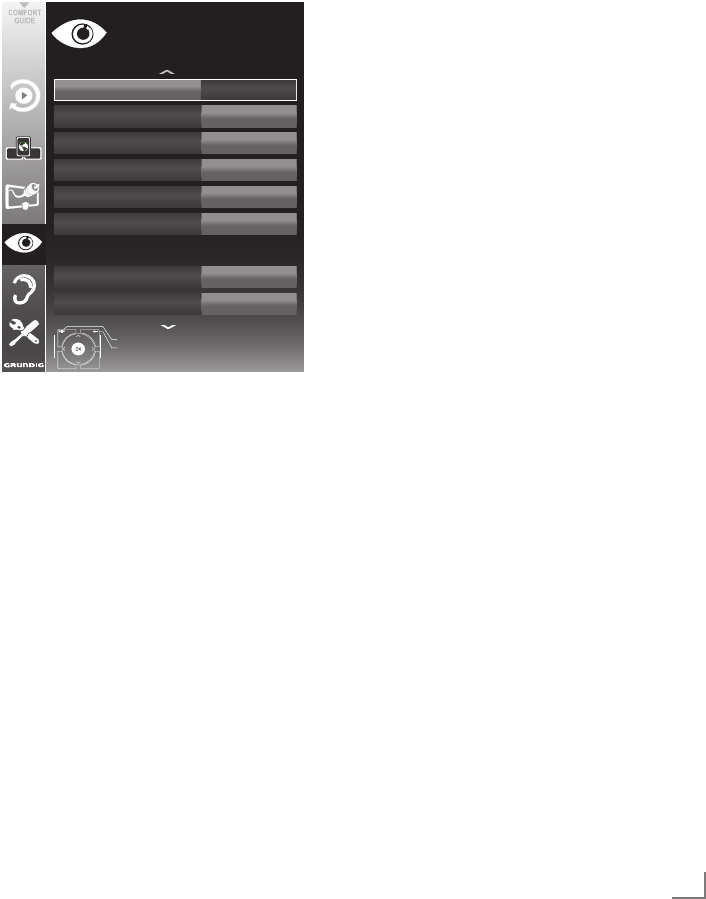
19
NORSK
INNSTILLINGER -------------------------------------------------------------------------------------------------------------------
Bildeinnstillinger
1 Åpne menyen med »MENU«.
2 Velg menyelementet
»BILDEINNSTILLINGER« med »
V
« eller
»
Λ
« og trykk på »OK« for å bekrefte.
– »BILDEINNSTILLINGER«-menyen vises.
Bildemodus Bruker
Lys 50
Skarphet 75
Fargetemperatur
DNR
Med
Off
Kontrast
100
Farge 65
Mpeg NR. Off
Avslutt
Tilbake
BILDEINNSTILLINGER
Forbedrede bildeinnstillinger
20.09.2010
15:46
3 Velg linjen »Bildemodus«, »Lysstyrke«, »Kon-
trast«, »Skarphet«, »Farge« eller »Fargetem-
peratur« med »
V
« eller »
Λ
«.
Velg verdien med »
<
« eller »
>
« og trykk
»OK« for å bekrefte.
Merknader:
7
Ved endring av verdiene med »
<
« eller »
>
«
vil skjermen deles. Du kan se den aktuelle
bildeverdien på venstre side, den nye innstil-
lingen på høyre side.
7
I menyen »BILDEINNSTILLINGER« kan du
også finne andre tilleggsinnstillinger.
4 Velg linjen »DNR«, »Mpeg NR«, »Livlig far-
ge«, »Perfekt klarhet«, »Filmmodus«, »Gam-
ma«, »Dynamisk kontrast«, »Dynamisk bak-
grunnslys«, »Bakgrunnslys« eller »MEMC«
med »
V
« eller »
Λ
«.
Velg verdien med »
<
« eller »
>
« og trykk
»OK« for å bekrefte.
Merknader:
7
Du kan kun velge »MPEG NR."-funksjonen
på digitale og AV-forhåndsinnstillinger.
»Mpeg NR« reduserer enhver interferens
fra artefakter (pikselblokker) fra digitale
programmer på grunn av MPEG-kompri-
mering (slik som fra DVB-T-mottakere eller
DVD-spillere).
7
»Filmmodus« oppdager og behandler funk-
sjonsfilmer automatisk for alle kanalkilder.
Dette betyr at du alltid vil motta et optimal
bilde.
Dette fungerer i modusene 480i, 576i og
1080i i TV-avspilling og for andre kanalkil-
der.
Hvis »Filmmodus« er slått på for program-
mer uten et funksjonsfilmsignal, kan mindre
problemer oppstå, slik som bildefrysing,
defekt teksting eller fine linjer på bildet.
7
Funksjonen »Dynamisk kontrast« tilpasser
kontrasten dynamisk og optimalt for det
respektive bildeinnholdet.
7
Med »Dynamisk bakgrunnslys« tilpasser
enheten bakgrunnslyset optimalt til bilde-
innholdet.
7 »Bakgrunnslys« kan kun stilles inn manuelt
når funksjonen »Dynamisk bakgrunnslys« er
deaktivert.
7
»MEMC« (Motion Estimation, Motion Com-
pensation) gir flyt for bildet i aktive bilder
eller hurtige kameraopptak.
7
»MEMC« vises bare i menyene på LCD-
produkter med 200 Hz PPR-funksjon, og på
LED-produkter med 400 Hz PPR-funksjon.
5 Trykk på »MENU« for å avslutte innstillin-
gen.
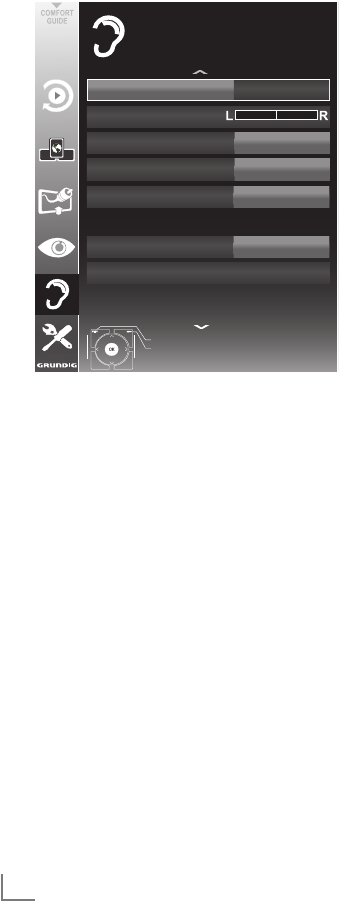
NORSK
20
INNSTILLINGER -------------------------------------------------------------------------------------------------------------------
Lydinnstillinger
1 Åpne menyen med »MENU«.
2 Velg menyelementet »LYDINNSTILLINGER«
med »
V
« eller »
Λ
« og trykk på »OK« for å
bekrefte.
– »LYDINNSTILLINGER«-menyen vises.
Lydstyrke 10
Balanse
Lydtype Stereo
SRS Forh.innst. lyd
Hodetelefon
Lydeffektoppsett
Lyd Modus SRS TS HD
Tale
20
Slutt
Tilbake
LYDINNSTILLINGER
Ekstern
Tilgjengelighetsinnstillinger
20.09.2010
15:46
Merk:
7
Tilleggsoperasjoner er forklart i de følgende
avsnittene.
Volum
1 Velg »Volume« med »
V
« eller »
Λ
« og endre
innstillingen med »
<
« eller »
>
«.
Balanse
1 Velg »Balanse« med »
V
« eller »
Λ
« og endre
innstillingen med »
<
« eller »
>
«.
Automatisk volum
TV-kanalene sender ved ulike volum. Den au-
tomatiske volumbegrensningsfunksjonen (AVL)
betyr at volumet holdes på samme nivå når du
bytter mellom kanalene.
1 Velg linjen »AVL« med »
V
« eller »
Λ
« og
velg alternativet »På« med »
<
« eller »
>
«.
Merk:
7
Hvis »SRS TS HD"-innstillingen har blitt valgt
i "Audio-modus"-linjen, kan ikke AVL-linjen
velges.
Stereo/tokanals lyd, mono
Hvis innretningen mottar tokanals lydprogram-
mer, f.eks. en film med originallyden på lyd-
kanal B (display: »Dual II«) og den dubbede
versjonen på lydkanal A (display: »Dual I«), kan
du velge lydkanalen du ønsker.
Hvis innretningen mottar stereo- eller Nicam-
programmer, bytter den automatisk til stereolyd
(display: »Stereo«).
Du kan bytte lyden til »Mono« hvis stereolydkva-
liteten er dårlig.
1 Velg »Lydtype« med »
V
« eller »
Λ
« og
juster innstillingen med »
<
« eller »
>
«.
Stereobredde
Dette gjør lydutgangen for stereoprogrammer
bredere og forbedrer lyden med monomottak.
1 Velg linjen »Lydmodus« med »
V
« eller »
Λ
«.
2 Velg alternativet »Romklang« med »
<
« eller
»
>
«.

21
NORSK
Lydeffekter
Denne menyen tilbyr tre forhåndsinnstilte lydef-
fekter (Musikk, Naturlig og Tale) og én innstil-
ling som du kan lage (Bruker).
1 Velg linjen »Forhåndsinnstilling av lyd« med
»
V
« eller »
Λ
«.
2 Velg lydeffekten »Musikk«, »Naturlig« eller
»Tale« ved å trykke på »
<
« eller »
>
«.
Merk:
7
Alternativet »Bruker« er aktivt når
innstillingen »Lydmodus« velges som
»Normal eller »Romslig«.
SRS TruSurround HD
SRS TruSurround HD er en patentert lydtek-
nologi som er integrert i TV-apparatet og kun
krever at de innebygde høyttalerne produserer
en surroundlydeffekt.
1 Velg linjen »Audiomodus« med »
V
« eller
»
Λ
«.
2 Velg alternativet »SRS TS HD« med »
<
« eller
»
>
«.
3 Velg linjen »SRS lydforhåndsinnstilling« med
»
V
« eller »
Λ
«.
4 Velg lydeffekten »Musikk«, »Naturlig« eller
»Tale« med »
<
« eller »
>
«.
INNSTILLINGER -------------------------------------------------------------------------------------------------------------------
Equalizer
Equalizeren tilbyr en lydinnstilling »Bruker« som
du kan opprette.
Equalizeren vises i menyen når »Lydmodus« er
valgt som »Romslig« eller »Normal« og »Lydme-
dium« som »Bruker«.
1 Velg »Equalizer« med »
V
« eller »
Λ
« og
trykk på »OK« for å bekrefte.
– »EQUALIZER«-menyen vises.
Merk:
7
Hvis »SRS TS HD«-innstillingen har blitt valgt
i »Lydmodus«-linjen, vil ikke »Equalizer«-
linjen vises.
2 Velg frekvensbåndbredden »120 Hz« med
»
V
« eller »
Λ
«.
Still inn ønsket verdi med »
<
« eller »
>
«.
3 Still inn neste frekvensbåndbredde med »
V
«
eller »
Λ
« og gjenta innstillingen.
4 Trykk på »<« for å lagre innstillingen.
Lydbeskrivelse (lydteksting)
Lydbeskrivelse er en ekstra lydkanal for personer
som har nedsatt syn. Beskrivelser gis for aktivite-
ter, omgivelser, sceneendringer, kroppsbevegel-
ser og skuespillernes ansiktsuttrykk.
Denne lydkanalen overføres samtidig som den
normale lyden på digitale kanaler. Tilgjengelig-
het avhenger av den respektive kanalen og sen-
deren.
1 Velg linjen »Lydbeskrivelse« med »
V
« eller
»
Λ
« og velg alternativet »På« med »
<
« eller
»
>
«.
2 Velg »Volume« med »
V
« eller »
Λ
« og endre
volumet med »
<
« eller »
>
«.
Avslutte innstillingen
1 Trykk på »MENU« for å avslutte innstillin-
gen.
* På lisens fra SRS Labs, Inc. TruSurround HD, SRS
og -symbolet er varemerker som tilhører
SRS Labs, Inc.
NORSK
22
TV-APPARAT - DRIFT ----------------------------------------------------------------------------------------------------
Grunnleggende funksjoner
Slå på og av
1 Trykk på »8«, »1…0« eller »P+« eller »P-«
for å slå på TV-apparatet fra standbymodus.
2 Trykk på »8« for å bytte til TV-apparatet til
standby.
Velge kanaler
1 Trykk på »1…0« for å velge forhåndsinnstil-
linger direkte.
2 Velg kanaler trinn for trinn med »P+« eller »P-«.
3 Åpne kanallisten med »OK«, velg den
ønskede TV-kanalen med »
V
«, »
Λ
«, »
<
«
eller »
>
« og trykk på »OK« for å bekrefte.
Gå ut av kanallisten med »MENU«.
Velge kanaler fra listene
Du kan velge kanaler fra ulike lister (f.eks. alle
kanaler, FAV 1 til FAV 4).
1 Trykk på »FAV« for å åpne en oversikt over
programtabeller.
- Oversikten vises.
2 Velg en kanalliste med »
Λ
« eller »
V
« og
åpne den med »OK«.
3 Velg en TV-kanal med »
V
«, »
Λ
«, »
<
« eller
»
>
« og trykk på »OK« for å bekrefte.
4 Trykk på »MENU« for å gå ut av kanallisten.
Velge en forhåndsinnstilt AV-kanal
1 Åpne menyen »Velg kilde« med » «.
2 Velg en AV-forhåndsinnstilling med »
V
«,
»
Λ
«, »
<
« eller »
>
« og trykk på »OK« for å
bekrefte.
3 Bruk
»
1...0« for å bytte tilbake til TV-kanalen.
Justere volumet
1 Juster volumet med »+ o –«.
Slå lyden på/av
1
Trykk på »p
« for å koble ut lyden eller slå
den på igjen.
Vise informasjon
1 Vis informasjon, trykk »?« gjentatte ganger.
– Visningen forsvinner automatisk etter en
kort stund.
Fryse ramme
Hvis du ønsker å vise en bestemt scene over len-
gre tid, kan du "fryse" rammen på det aktuelle
programmet.
1 Aktiver fryserammefunksjonen med »$«.
2 Avslutt fryserammefunksjonen med »$«.
Merk:
7
Hvis et eksternt medium er tilkoblet TV-
apparatet, aktiveres time shift-funksjonen
»$«. Time shift-funksjonen beskrives på side
39.
Bildeinnstillinger
Ulike bildeinnstillinger er tilgjengelige.
1 Åpne menyen med »TOOLS«.
2 Velg linjen »Bildemodus« med »
V
« eller »
Λ
«.
3 Velg »Bruker«, »Øko-TV«, »Livlig«,
«
Naturlig«,
»Film«, »Sport« eller »Spill« ved å trykke på
»
<
«, »
>
«.
– Du kan endre »Bruker«-bildeinnstillingen,
se »Bildeinnstillinger« på side 19.
Merk:
7
Bildeinnstillingen »Spill« kan kun velges i
modusene »HDMI«, »Komponent« og »PC«.
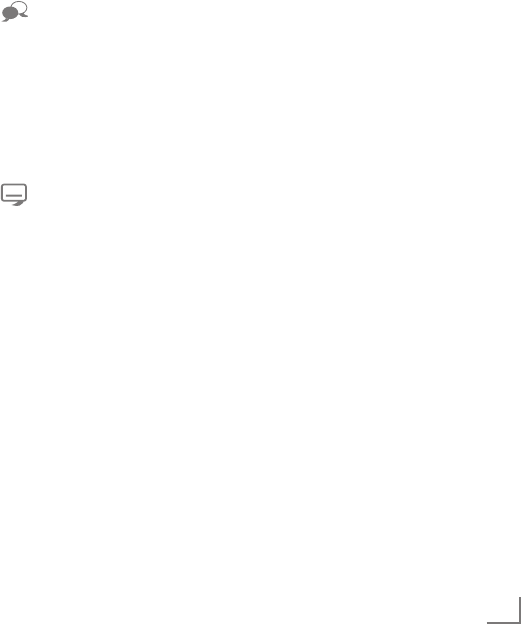
23
NORSK
Lydinnstillinger
Ulike lydinnstillinger er tilgjengelige.
1 Åpne menyen med »TOOLS«.
2 Velg linjen »Forh.innst. lyd« med »
V
« eller »
Λ
«.
3 Velg lydinnstillingen »Bruker«, »Musikk«,
»Naturlig« eller »Tale« ved å trykke på »
<
«,
»
>
«.
– Du kan endre lydinnstillingen »Bruker« - se
kapittelet »Lydeffekter« på side 21.
Merk:
7
Alternativet »Bruker« er aktivt når innstillingen
»Lydmodus« velges som »Normal eller
»Romslig«.
Lydspråk
Ulike språk er tilgjengelige på digitale TV-kana-
ler. Dette avhenger av programmet som kring-
kastes.
1 Åpne valgmenyen med » «.
2 Velg språket ved å trykke på »
V
« eller »
Λ
«
og trykk på »OK« for å bekrefte.
Teksting
Ulike tekstinger er tilgjengelige på digitale TV-
kanaler. Dette avhenger av programmet som
kringkastes.
1 Åpne valgmenyen med » «.
2 Velg tekstingen med »
V
« eller »
Λ
« og trykk
på »OK« for å bekrefte.
TV-APPARAT - DRIFT ----------------------------------------------------------------------------------------------------
Zoomfunksjonen
Denne funksjonen gjør at du kan forstørre bildet
etter behov.
1 Åpne menyen med »TOOLS«.
2 Velg linjen »Zoom« med »
V
« eller »
Λ
«.
3 Trykk på »OK« flere ganger for å forstørre
visningen i tre trinn.
Øko-modus
Denne funksjonen gjør at du kan redusere strøm-
forbruket.
1 Åpne menyen med »TOOLS«.
2 Velg linjen »ØKO-TV« med »
V
« eller »
Λ
«.
3 Slå på øko-modusen med »
<
« eller »
>
«.
4 Slå av øko-modusen igjen med »
<
« eller
»
>
«.

NORSK
24
TV-APPARAT - DRIFT ----------------------------------------------------------------------------------------------------
Zapping-funksjon
Denne funksjonen husker kanalene du aktuelt ser
på mens du bytter til andre (zapping).
1 Trykk på »1…0« eller »P+«, »P–« for å vel-
ge kanalen som skal lagres i zapping-minnet
og trykk på »<« for å bekrefte.
2 Trykk på »1…0« eller »
Λ
«, »
V
« for å bytte
til en annen TV-kanal.
3 Trykk på »<« for å bytte mellom den lagre-
de TV-kanalen og den siste TV-kanalen som
ble vist.
4 Avslutt funksjonen med »MENU«.
Elektronisk TV-guide
Den elektroniske TV-guiden tilbyr en oversikt over
alle programmer som kommer til å sendes i løpet
av den neste uka (kun for digitale kanaler).
1
Trykk på
»GUIDE«
for å vise kanalinforma-
sjon.
Merknader:
7
Ikke alle kanaler har en detaljert TV-guide.
7
Mange sendere overfører den aktuelle pla-
nen, men tilbyr ikke detaljerte beskrivelser.
7
Det finner sendere som ikke gir noen som
helst informasjon.
2 Trykk på »
V
« eller »
Λ
« for å velge en TV-
kanal.
– Dagens programmer på den valgte TV-
kanalen vises.
3 Bytt til informasjonen om det aktuelle pro-
grammet med »
>
«.
Merknader:
7 Du kan åpne og slå av den omfattende pro-
graminformasjonen med »?«.
7 Du kan legge til den valgte sendingen til
minnetimeren ved å trykke på »OK«.
4 Trykk på »
V
« for å velge informasjon om
neste program og »
Λ
«
for å gå tilbake til
informasjonen for det aktuelle programmet.
5 Velg programmer over de neste dagene med
»« (grønn) og bytt til den aktuelle dagen
med »« (rød).
6 Bytt tilbake til kanalvalget med »
<
«.
Merk:
7
Filter for bestemte programmer med »«
(blå), velg kanaltype med »
<
«, »
>
«, »
V
«
eller »
Λ
« og trykk på »OK« for å bekrefte.
Programmer som samsvarer med valgt
kanaltype vises.
7 Avslutt den elektroniske TV-guiden med
»MENU«.

25
NORSK
TV-APPARAT - DRIFT ----------------------------------------------------------------------------------------------------
Endre bildeformatet
TV-apparatet bytter automatisk til 16:9-format
hvis dette formatet detekteres via SCART-kontak-
ten.
1 Åpne menyen med »TOOLS«.
2 Velg linjen »Zoom« med »
V
« eller »
Λ
«.
3 Velg bildeformat med »
<
«, »
>
«.
– Du kan velge mellom følgende bildeforma-
ter:
»AUTO«-format
Bildeformatet stilles automatisk til »16:9« for
16:9-programmer.
Bildeformatet stilles automatisk til »4:3« for
4:3-programmer.
»16:9«- og »14:9«-formater
For programmer i 4:3-format strekkes bildet hori-
sontalt hvis formatet »16:9«- eller »14:9« velges.
Bildegeometrien strekkes horisontalt.
Med faktiske 16:9-inngangskilder (fra en set-top-
box på SCART-kontakten) fyller bildet skjermen
fullstendig og med riktig geometri.
»4:3«-format
Bildet vises i 4:3-format.
»LetterBox«-format
Letterbox-formatet er spesielt egnet for program-
mer i 16:9-format.
De svarte kantene som vanligvis er øverst og
nederst i skjermen elimineres, 4:3-bilder fyller
skjermen.
De overførte bildene forstørres, men tilskjæres
lett oppe og nede. Bildegeometrien forblir uen-
dret.
»Teksting«-format
Hvis du ikke kan se tekstingen som vises nederst
på skjermen, velg »Teksting«.
»Panorama«-format
Denne innstillingen passer for filmer i et spesielt
bredt format.
Under programmer i 4:3-format strekkes bildet
horisontalt hvis »Panorama«-funksjonen velges.
Bildegeometrien strekkes horisontalt.
»Overskanning av«-format
I denne modusen kuttes ikke HD-bilder til av
HDMI-kontaktene eller komponentkontaktene,
og de vises i sin originale størrelse. Dette gjelder
kun i HDMI-modus og for oppløsninger på 720p
eller mer.

NORSK
26
SMART INTER@CTIVE TV- OG
HJEMMENETTVERK -------------------------------------------------------------------------------------------------------
Hva er Smart Inter@ctive TV
Smart Inter@ctive TV gir TV-en Internett-tjenester
og sider når den er tilkoblet Internett.
Gjennom Interaktiv TV-funksjonen kan du kjøre
mange lokale og globale Internett-applikasjoner.
Disse applikasjonene inkluderer video-, bilde og
musikkapplikasjoner, sosiale nettverk, nyheter og
sport, værapplikasjoner og lege- eller apotek-
søk, oppskrifter og visning av trafikkøer avhen-
gig av hvor du bor.
Og du kan også lytte på online-radio.
Din TV støtter funksjonen for ekstern kontroll vha.
Apple iPhones og Android-telefoner. Avhen-
gig av funksjonene av TVen din kan det hende
at du kan bruke telefonen din til å styre TVen.
Først må du laste ned gratisappen "GRUNDIG
TV Remote" fra Apple App. Store eller Android
Market og installere det på Apple iPhone eller
en Andriod-telefon.
Tilgjengeligheten til applikasjonene og innholdet
avhenger av innholdsleverandøren.
Nettverkstilkobling
Du kan opprette en kablet eller trådløs tilkobling
mellom TV-en og lokalnettverket.
Hvis du ønsker å bruke kablet nettverkstilkobling,
start med instruksjonene på denne siden;
Hvis du bruker en trådløs nettverkstilkobling, følg
anvisningene i avsnittet »Trådløst nettverk« på
side 30.
Kabelnettverk
Kablet nettverkstilkobling
1 Koble utgangen på det eksterne modemet til
»LAN«-kontakten med Cat 5-kabel.
Merk:
7 Tilkoblingskabler medfølger ikke.
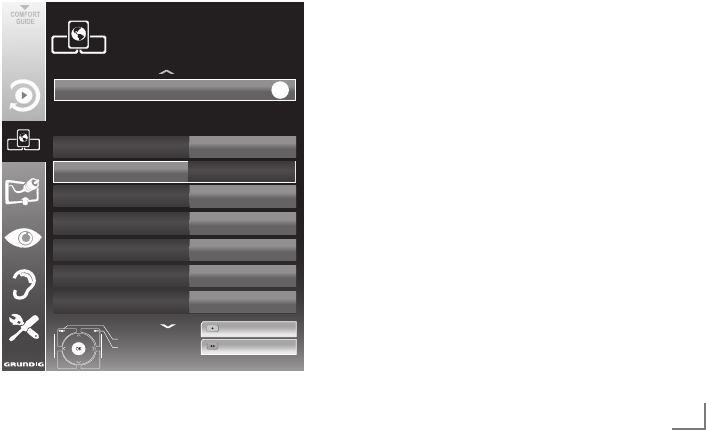
27
NORSK
Kablede nettverksinnstillinger
Det finnes to måter å opprette de kablede nett-
verksinnstillingene på.
A Automatisk kablet nettverkstilkobling,
alle tilkoblingsinnstillingene (»IP-adresse«,
»Nettmaske«, »Gateway« og »DNS«) fås
automatisk fra modemet.
B Manuell kablet nettverkstilkobling,
alle tilkoblingsinnstillingene (»IP-adresse«,
»Nettmaske«, »Gateway« og »DNS«) må
konfigureres manuelt.
Automatisk kablet
nettverkstilkobling,
De fleste hjemmenettverkene er dynamiske. Hvis
du har et dynamisk nettverk, må du bruke et DSL-
modem som støtter DHCP. En TV som er tilkoblet
samme nettverk som et modem eller IP-deler som
støtter DHCP får »DNS«-verdiene som kreves
for »IP-adresse«, »Nettmaske«, »Gateway« og
Internett-tilgang automatisk, og dermed trenger
du ikke å oppgi disse verdiene manuelt.
1 Åpne menyen med »MENU«.
2 Velg linjen »INTER@CTIVE TV.« med »
V
«
eller »
Λ
« og trykk på »OK« for å bekrefte.
– »INTER@CTIVE TV.«-menyen vises.
inter@ctive Applications
Tilkoblingstype Kablet
DNS
Netmask
Gateway
:MAC Adresse
10.134.150.8
255.255.255.0
10.134.151.254
E1:DF:BF:92:00:11
IP Adresse 10.134.151.15
Avslutt
Tilbake
INTER@CTIVE TV.
Nettverksinnstillinger
dd.mm.åååå
tt:mm
Koble til
Testtilkobling
OK
Nettverkskonfigurasjon Auto
3 Velg »Tilkoblingstype« med »
V
« eller »
Λ
«
og velg deretter »Kablet« med »
<
« eller
»
>
«.
4 Velg »Nettverkskonfigurasjon« med »
V
«
eller »
Λ
« og velg deretter »AUTO« med
»
<
« eller »
>
«.
5 Start registreringen til hjemmenettverket ved
å trykke på »« (rød).
– Meldingen »Kobler til ... Vennligst vent«
vises.
6 Trykk på »« (grønn) for å sikre at
nettverkstilkoblingen opprettes med de
aktuelle innstillingene.
– Meldingene »Tester ... Vennligst vent«
vises, etter vellykket kunngjøring av
meldingen »Kobler til gateway: Vellykket«
og »Internett-tilkobling: Vellykket«.
7 Trykk på »MENU« for å avslutte
innstillingen.
Merk:
7 Hvis du ikke har noe dynamisk nettverk,
følg instruksjonene i avsnittet om manuell
tilkobling.
SMART INTER@CTIVE TV- OG
HJEMMENETTVERK -------------------------------------------------------------------------------------------------------
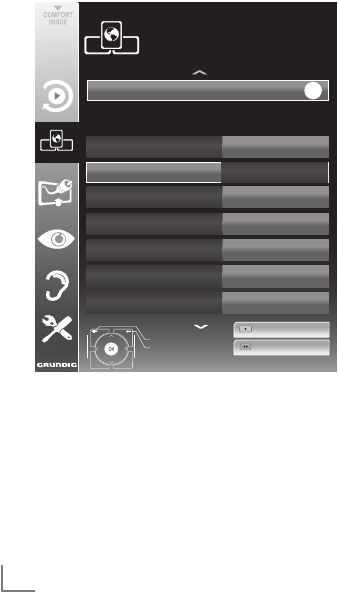
NORSK
28
Manuell tilkobling
Bestemte nettverk krever en statisk IP-adresse.
Hvis nettverket ditt krever en statisk IP-adresse,
må du oppgi verdiene for »IP-adresse«,
»Nettmaske«, »Gateway« og »DNS«
manuelt. Du kan få verdiene for »IP-adresse«,
»Nettmaske«, »Gateway« og »DNS« fra din
Internett-leverandør (ISP).
1 Åpne menyen med »MENU«.
2 Velg linjen »INTER@CTIVE TV.« med »
V
«
eller »
Λ
« og trykk på »OK« for å bekrefte.
– »INTER@CTIVE TV.«-menyen vises.
3 Velg »Tilkoblingstype« med »
V
« eller »
Λ
«
og velg deretter »Kablet« med »
<
« eller »
>
«.
4 Velg »Nettverkskonfigurasjon« med »
V
«
eller »
Λ
« og velg deretter »Manuell« med
»
<
« eller »
>
«.
– Alternativene »IP-adresse«, »Nettmaske«,
»Gateway« og »DNS« er aktive.
inter@ctive Applications
Tilkoblingstype Kablet
DNS
Netmask
Gateway
:MAC Adresse
10.134.150.8
255.255.255.0
10.134.151.254
E1:DF:BF:92:00:11
IP Adresse 10.134.151.15
Avslutt
Tilbake
INTER@CTIVE TV.
Nettverksinnstillinger
dd.mm.åååå
tt:mm
Koble til
Testtilkobling
OK
Nettverkskonfigurasjon Auto
5 Velg »IP-adresse« med »
V
« og trykk på
»OK«. Oppgi IP-adressen med »1…0« og
trykk på »« (grønn) for å lagre verdien.
6 Velg »DNS« med »
V
« og trykk på »OK«.
Oppgi DNS-adressen med »1…0« og trykk
på »« (grønn) for å lagre verdien.
SMART INTER@CTIVE TV- OG
HJEMMENETTVERK -------------------------------------------------------------------------------------------------------
7 Velg »Netmask« med »
V
« og trykk på
»OK«. Oppgi nettmasken med »1…0« og
trykk på
»« (grønn) for å lagre verdien.
8 Velg »Gateway« med »
V
« og trykk på
»OK«. Oppgi gateway med »1…0« og
trykk på »« (grønn) for å lagre verdien.
9 Start registreringen til hjemmenettverket ved
å trykke på »« (rød).
– Meldingen »Kobler til ... Vennligst vent«
vises.
10 Trykk på »« (grønn) for å sikre at
nettverkstilkoblingen opprettes med de
aktuelle innstillingene.
– Meldingene »Tester ... Vennligst vent«
vises, etter vellykket kunngjøring av
meldingen »Kobler til gateway: Vellykket
«og »Internett-tilkobling: Vellykket«.
11 Trykk på »MENU« for å avslutte innstillingen.
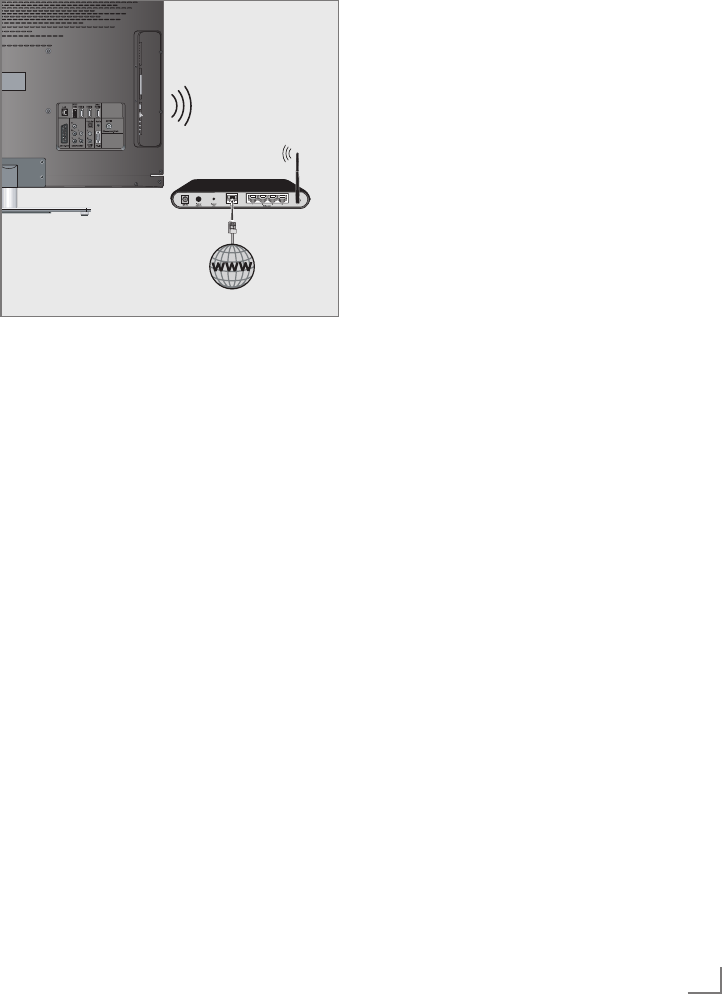
29
NORSK
SMART INTER@CTIVE TV- OG
HJEMMENETTVERK -------------------------------------------------------------------------------------------------------
Trådløs nettverkstilkobling
1 TV-en inkluderer en innebygget trådløs WiFi-
adapter for å koble til trådløse nettverk.
Merk:
7 I tillegg til den innebygde WiFi-adapteren på
TV-en, kan en ekstern WiFi-adapter kobles til
»USB1«- og »USB2 (HDD)«-inngangene.
Merknader:
7 GRUNDIG trådløs WiFi-adapter støtter IEEE
802,11 B/G og N kommunikasjonsprotokol-
ler. Vi anbefaler at du bruker IEEE 802.11N-
protokollen for å oppnå den beste ytelsen
ved HD-videoavspilling.
7 Hvis du bruker et modem som støtter IEEE
802.11B/G, kan videoavspillingen bli dår-
lig i sammenligning med et modem som støt-
ter IEEE 802.11N, siden dataoverførings-
hastigheten til IEEE 802.11B/G-protokollen
er lavere.
7 Vennligst vær oppmerksom på at videoav-
spillingsytelse i en DLNA-applikasjon på et
trådløst lokalnettverk og i en Smart Inter@
active TV-applikasjon på et nettverk med
Internett-tilkobling avhenger av antallet bru-
kere på nettverket, som er tilfelle i hvert tråd-
løst nettverk.
7 Det anbefales å slå av utstyr som ikke er i
bruk i hjemmenettverket for å unngå unød-
vendig nettverkstrafikk.
7 Plassere modemet eller trådløs nettverksde-
ler på et forhøyet sted vil øke mottaksstyrken
for trådløs tilkobling.
7 Mottaksstyrken for den trådløse tilkoblingen
kan variere avhengig av typen modem og
avstanden mellom modemet og TV-en og
avstanden mellom enheten som brukes som
en DMS for DLNA-applikasjonen og mode-
met.
7 Modemet må overføre i SSID for å kunne
opprette en trådløs tilkobling. TV-en kan ikke
koble til et nettverk uten SSID.
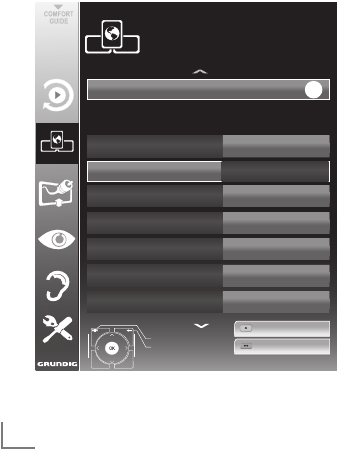
NORSK
30
Trådløse nettverksinnstillinger
Det finnes to måter å opprette de trådløse nett-
verksinnstillingene på.
A Automatisk tilkobling,
Unntatt fra tilgangspunktvalg fås alle data
vedrørende tilkoblingsinnstillingene (»IP-
adresse«, »Nettmaske«, »Gateway« og
»DNS«) automatisk fra modemet.
B Manuell tilkobling,
alle tilkoblingsinnstillingene (»IP-adresse«,
»Nettmaske«, »Gateway« og »DNS«) må
konfigureres manuelt.
Automatisk tilkobling
De fleste hjemmenettverkene er dynamiske.
Hvis du har et dynamisk nettverk, må du bruke
et DSL-modem som støtter DHCP. Modemer og
IP-delere som støtter DHCP får »DNS«-verdiene
som kreves for »IP-adresse«, »Nettmaske«,
»Gateway« og Internett-tilgang automatisk, og
dermed trenger du ikke å oppgi disse verdiene
manuelt.
1 Åpne menyen med »MENU«.
2 Velg linjen »INTER@CTIVE TV.« med »
V
«
eller »
Λ
« og trykk på »OK« for å bekrefte.
– »INTER@CTIVE TV.«-menyen vises.
inter@ctive Applications
Tilkoblingstype Trådløst
IP Adresse
DNS
Netmask
Gateway
10.134.151.15
10.134.150.8
255.255.255.0
10.134.151.254
Nettverkskonfigurasjon Auto
Avslutt
Tilbake
INTER@CTIVE TV.
Nettverksinnstillinger
dd.mm.åååå
tt:mm
Koble til
Testtilkobling
OK
Velg adgangspunkt N/A
3 Velg »Tilkoblingstype« med »
V
« eller »
Λ
« og
velg deretter »Trådløst« med »
<
« eller »
>
«.
SMART INTER@CTIVE TV- OG HJEMME-
NETTVERK ---------------------------------------------------------------------------------------------------------------------------------------
4 Velg »Nettverkskonfigurasjon« med »
V
«
eller »
Λ
« og velg deretter »AUTO« med
»
<
« eller »
>
«.
5 Velg »Velg tilgangspunkt« med »
V
« eller
»
Λ
« og bekreft med »OK«.
– Menyen »Velg tilgangspunkt« vises, og
tilgjengelige trådløse nettverk skannes og
vises i menyen
6 Velg nettverket som du ønsker å koble til
med »
V
«, »
Λ
«, »
<
« eller »
>
« og bekreft
med »OK«.
– Passordskjermen for trådløs tilkobling
vises.
7 Velg det ønskede tegnet med »
V
«, »
Λ
«,
»
<
« og »
>
« og flytt til neste tegn med
»OK«.
– Velg »ABC« for store bokstaver og »abc«
for små bokstaver og bekreft med »OK«.
– Velg »?@123« for tall og symboler og
bekreft med »OK«.
– Oppgi passordet, velg »Bekreft« med
»
V
«, »
Λ
«, »
<
« eller »
>
« og bekreft med
»OK«.
Merk:
7 I WEP krypteringssystemet kan mer enn ett
nettverkspassord tilordnes nettverket. TV-en
din kan kun koble til nettverket med nivå
1-passord.
8 Start registreringen til hjemmenettverket ved
å trykke på »« (rød).
– Meldingen »Kobler til ... Vennligst vent«
vises.
9 Trykk på »« (grønn) for å sikre at
nettverkstilkoblingen opprettes med de
aktuelle innstillingene.
– Meldingene »Tester ... Vennligst vent«
vises, etter vellykket kunngjøring av
meldingen »Kobler til gateway: Vellykket«
og »Internett-tilkobling: Vellykket«.
10 Trykk på »MENU« for å avslutte
innstillingen.
Merk:
7 Hvis du ikke har noe dynamisk nettverk,
følg instruksjonene i avsnittet om manuell
tilkobling.

31
NORSK
SMART INTER@CTIVE TV- OG HJEMME-
NETTVERK ---------------------------------------------------------------------------------------------------------------------------------------
Manuell tilkobling
Bestemte nettverk krever en statisk IP-adresse.
Hvis nettverket ditt krever en statisk IP-adresse,
må du oppgi verdiene for »IP-adresse«, »Nett-
maske«, »Gateway« og »DNS« manuelt. Du kan
få verdiene for »IP-adresse«, »Nettmaske«, »Ga-
teway« og »DNS« fra din Internett-leverandør
(ISP).
1 Åpne menyen med »MENU«.
2 Velg linjen »INTER@CTIVE TV.« med »
V
«
eller »
Λ
« og trykk på »OK« for å bekrefte.
– »INTER@CTIVE TV.«-menyen vises.
3 Velg »Tilkoblingstype« med »
V
« eller »
Λ
«
og velg deretter »Trådløst« med »
<
« eller
»
>
«.
4 Velg »Velg tilgangspunkt« med »
V
« eller
»
Λ
« og bekreft med »OK«.
– Menyen »Velg tilgangspunkt« vises, og
tilgjengelige trådløse nettverk skannes og
vises i menyen
5 Velg nettverket som du ønsker å koble til
med »
V
«, »
Λ
«, »
<
« eller »
>
« og bekreft
med »OK«.
– Passordskjermen for trådløs tilkobling vises.
6 Velg det ønskede tegnet med »
V
«, »
Λ
«,
»
<
« og »
>
« og flytt til neste tegn med
»OK«.
– Velg »ABC« for store bokstaver og »abc«
for små bokstaver og bekreft med »OK«.
– Velg »?@123« for tall og symboler og
bekreft med »OK«.
– Oppgi passordet, velg »Bekreft« med
»
V
«, »
Λ
«, »
<
« eller »
>
« og bekreft med
»OK«.
Merknader:
7 I WEP krypteringssystemet kan mer enn ett
nettverkspassord tilordnes nettverket. TV-en
din kan kun koble til nettverket med nivå
1-passord.
7 For at TV-en skal gjenkjenne det trådløse
modemet på nettverket, skal nettverksnavnet
støtte ASCII-tegn.
7 Velg »Nettverkskonfigurasjon« med »
V
«
eller »
Λ
« og velg deretter »Manuell« med
»
<
« eller »
>
«. Alternativene »IP-adresse«,
»Nettmaske«, »Gateway« og »DNS« er
aktive.
8 Velg »IP-adresse« med »
V
« og trykk på
»OK«. Oppgi IP-adressen med »1…0« og
trykk på »« (grønn) for å lagre verdien.
9 Velg »DNS« med »
V
« og trykk på »OK«.
Oppgi DNS-adressen med »1…0« og trykk
på »« (grønn) for å lagre verdien.
10 Velg »Netmask« med »
V
« og trykk på
»OK«. Oppgi nettmasken med »1…0« og
trykk på
»« (grønn) for å lagre verdien.
11 Velg »Gateway« med »
V
« og trykk på
»OK«. Oppgi gateway med »1…0« og
trykk på »« (grønn) for å lagre verdien.
12 Start registreringen til hjemmenettverket ved
å trykke på »« (rød).
– Meldingen »Kobler til ... Vennligst vent«
vises.
13 Trykk på »« (grønn) for å sikre at
nettverkstilkoblingen opprettes med de
aktuelle innstillingene.
– Meldingene »Tester ... Vennligst vent«
vises, etter vellykket kunngjøring av
meldingen »Kobler til gateway: Vellykket«
og »Internett-tilkobling: Vellykket«.
14 Trykk på »MENU« for å avslutte innstillingen.
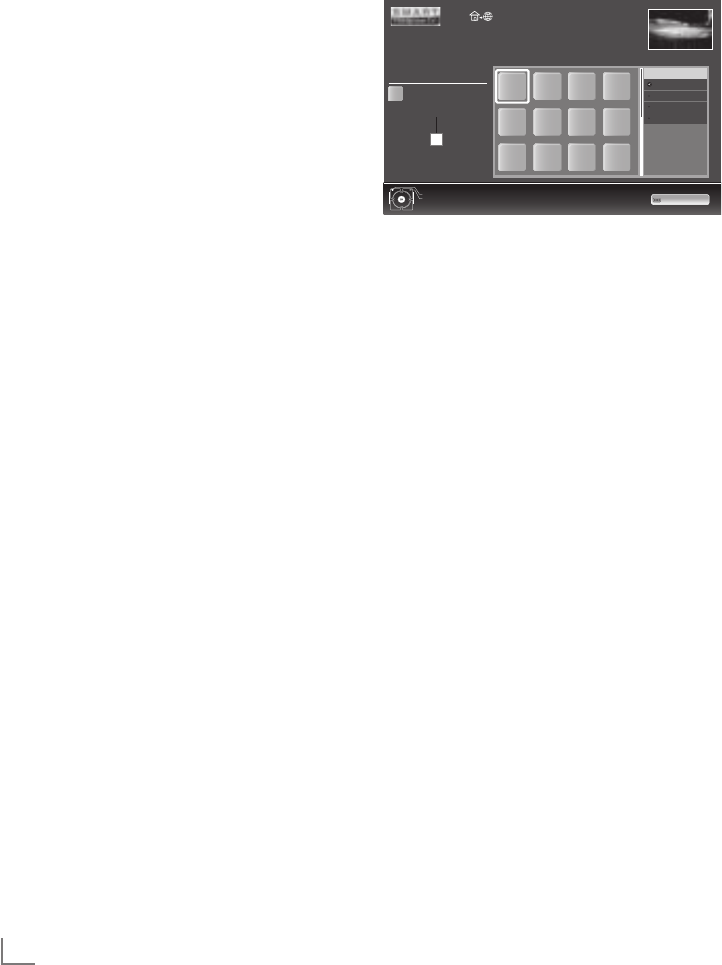
NORSK
32
Smart Inter@ctive TV Internett-
applikasjoner
Smart Inter@active TV-applikasjoner gir Internett-
tjenester til TV-en din. Disse applikasjonene er
designet ifølge TV-en din.
Med Smart Inter@ctive TV-funksjonen kan du
få tilgang til mange lokale og globale Internett-
applikasjoner. Disse applikasjonene inkluderer
video-, bilde og musikkapplikasjoner, sosiale
nettverk, nyheter og sport, værapplikasjoner og
lege- eller apoteksøk, oppskrifter og visning av
trafikkøer avhengig av hvor du bor.
Du kan lytte til online radio og få tilgang til mye
annen underholdningsinformasjon.
Merknader:
7
Tilgjengelighet av Smart Inter@active TV-
applikasjoner er avhengig av landet.
7
Interaktiv TV Internett-applikasjoner kan ikke laste
ned og lagre filer, kan ikke laste opp filer til en
nettside og kan ikke installere add-ins, unntatt
innloggingssider på noen applikasjoner.
7
Grundig er ikke under noen
omstendigheter ansvarlig for innholdet
og kvaliteten på innholdet som tilbys av
innholdsleverandørene.
7 Grundig har inngått spesialavtaler med
applikasjonseierne som har en begrenset
varighet. Applikasjonseierne kan
oppdatere, endre, begrense eller fjerne
helt disse applikasjonene etter eget ønske.
Grundig kan ikke holdes ansvarlig for slike
endringer.
7
Grundig forbeholder seg retten til å foreta
alle endringer, slik som modifiseringer,
begrensninger, utvidelser, overføringer
og fjerning av Internett-applikasjoner som
leveres gjennom din Smart Inter@ctive TV.
7
I innloggingsprosessen til noen applikasjoner
kan det kreves å koble til nettsiden til
relatert applikasjon. Emnenettsider kan
inneholde linker som ikke er relatert til
innloggingsprosessen. Når du kobler til disse
linkene, kan TV-en få tilgang til åpent nett- og
visningsinnhold som ikke støttes av din TV.
Etter som du er på det åpne nettet, kan ikke
din TV kontrollere dette ustøttede innholdet
eller kan ikke holdes ansvarlig for dem.
SMART INTER@CTIVE TV- OG
HJEMMENETTVERK -------------------------------------------------------------------------------------------------------
Velge Internett-applikasjoner
1 Åpne menyen med »@«.
Avslutt
Tilbake
Valgt applikasjon
Applikasjonsinformasjon
Trykk OK for oppføring
3
A
A
KATEGORIE
All
Social&Fun
Health&Life
News&Video
KATEGORIE
2 Velg applikasjonen med »
V
«, »
Λ
«, »
<
« og
»
>
« og trykk på »OK« for å bekrefte. Den
valgte applikasjonen vil startes
Merk:
7
Hvis du gjør forsøk på å starte en
applikasjon uten kabel eller trådløs
adapter tilkoblet, vises relaterte advarsel
på skjermen. Hvis din kabel- eller trådløse
adapter er tilkoblet, men du ikke kan motta
IP eller Internett ikke er tilkoblet, kan ikke
applikasjonene startes. I dette tilfellet
kontroller nettverkstilkoblingsinnstillingene.
Se side 26 eller
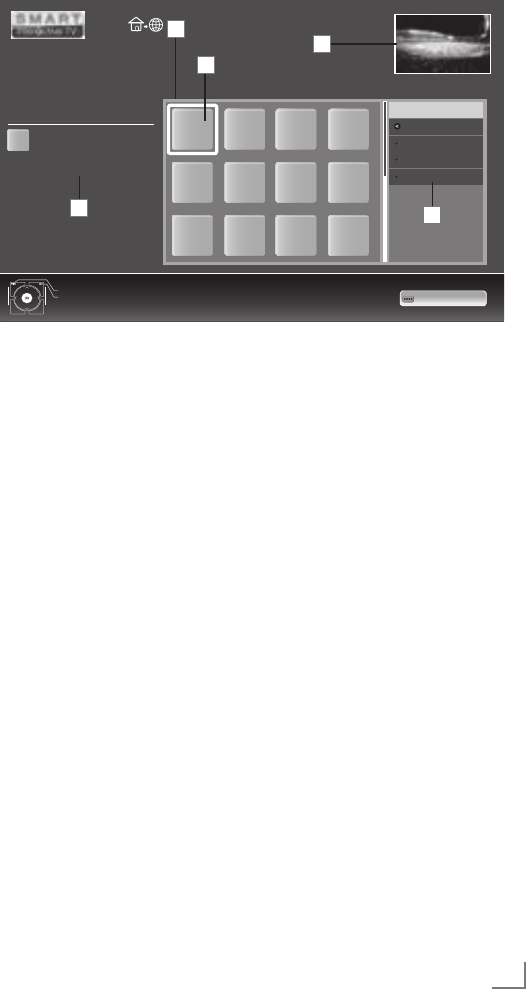
33
NORSK
SMART INTER@CTIVE TV- OG
HJEMMENETTVERK -------------------------------------------------------------------------------------------------------
Spill og andre alternativer i
applikasjonene
Merk:
7
Noen applikasjoner støtter ikke alle
avspillingsalternativer, og avspillingsalternativer
kan variere blant forskjellige applikasjoner.
1 »
8« starter avspillingen i applikasjonene.
2 »!« setteravspillingen i applikasjonene på
pause.
3 »
7« stopper avspillingen i applikasjonene.
4 Trykk på »
3
« eller »
4
« under avspillingen,
velg ulik hastighet bakover og fremover.
5 Trykk på »5« eller »6« under avspillingen
for å velge forrige eller neste avsnitt.
6 Trykk på »
Λ
«, »
V
«, »
<
«, »
>
« for å skyve
skjermen opp og ned, til venstre og til høyre i
det virtuelle tastaturet og applikasjonene.
7 Trykk på »OK« for å bekrefte valgene i det
virtuelle tastaturet og applikasjonene.
8 Trykk på »1…0«, »« (rød), »« (grønn),
»« (gul), »« (blå) for å velge/
aktivere ulike funksjoner i applikasjonene.
9 Trykk på »@« for å avslutte applikasjonen.
Hovedmeny Smart İnter@ctive nettleser
1 Applikasjonsgalleri
2 Applikasjoner
3 Beskrivelse av
applikasjonen
4 Live-bilde fra den
aktuelle TV-kanalen
5 Undermenyen for å
velge de forskjellige
kategoriene.
Navigasjon i hovedmenyen
1 Velg ønsket applikasjon med »
V
«, »
Λ
«,
»
<
« og »
>
« og trykk på »OK« for å
bekrefte.
– Hovedmenyen på applikasjonen vises etter
en kort tid.
2 Ytterligere bruk avhenger av strukturen fra
applikasjonen. Se merknader på skjermen.
Avslutt
Tilbake
Valgt applikasjon
Applikasjonsinformasjon
Trykk OK for oppføring
4
2
1
3
A
A
KATEGORIE
All
Social&Fun
Health&Life
News&Video
KATEGORIE
5
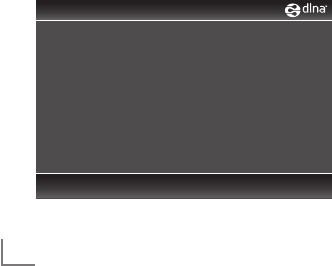
NORSK
34
Avspill video-, musikk-
og bildefiler med
hjemmenettverkstilkoblingen
Med DLNA-menyen på TV-en, kan du lett få til-
gang til video-, musikk- og bildefiler på serveren,
og takket være DMR-funksjonen på din TV, kan
du automatisk starte og stoppe medieavspilling
på enhetene med DMC-funksjonen..
Merknader:
7
Du kan dele dine videoer, musikk eller
bilder via enheter slik som en PC, en
mobiltelefon eller NAS (Network Attached
Storage) som fungerer som en DLNA-
kompatibel DMS (Digital Media Server).
7
Hvis DMS-enheten og TV-en er koblet
til det trådløse nettverket samtidig, kan
tidsforsinkelser eller frysing oppstå under
videoavspilling.
7
TV-en kan også fungere med DMS-
programvaren installert i datamaskinen,
men en fullstendig kompatibel drift
med programvare uten DMS-sertifikat
garanteres ikke.
7
Når du bruker en PC med Windows OS,
kan du konfigurere Windows Media Player
(fra versjon 11) som Digital Media Server.
De nødvendige innstillingene er relatert til
programvareversjonen.
Velg Digital Media Server
1 Åpne menyen med »@«.
2 Velg alternativet »DLNA« med »
V
«, »
Λ
«,
»
<
« eller »
>
« og bekreft med »OK«.
– Menyen »DLNA« vises.
0 Enheter funnet
Side 1/1
Trykk BLÅ tast for å søke DMS-enhet.
SMART INTER@CTIVE TV- OG
HJEMMENETTVERK -------------------------------------------------------------------------------------------------------
3 Trykk på »« (blå) for å oppdage DMS-
enheter på hjemmenettverk.
– DMS-enhetene som oppdages vises i
menyen.
Merk:
7 Hvis det ikke vises noen DMS-enhet,
kontroller nettverkstilkoblingen. Se side 26
eller 29.
4 Velg den ønskede DMC-enheten med »
V
«,
»
Λ
«, »
<
« eller »
>
« og vis innholdet med
»OK«.
Merknader:
7 Fil- og mappestrukturen for DMS-enheten
i menyen kan variere avhengig av
DMS-enheten på Digital Media Server-
programvaren som er i bruk.
7 Teksting er ikke støttet på videofiler som
avspilles gjennom DMS-enheten.
7 Kun formatene med et DLNA-sertifikat
(»MPEG_PS_NTSC«, »MPEG_PS_PAL«,
»MPEG_TS_SD_EU« og »MPEG_TS_
EU_ISO«) støttes blant videofilene som
avspilles fra DMS-enheten.
7 Med høye bithastighetsvideoer kan det ses
støy.
7 Mapper som vises som ukjente i DLNA-
applikasjonen kan ikke avspilles av TV-en.
Installering av codec-en på datamaskinen
din kan løse dette problemet.
7 Kun formatene med et DLNA-sertifikat
(»AAC_ADTS_320«, »LPCM«, »MP3«,
»WMABASE« og »WMAFULL«) er støttet
blant lydfilene som avspilles fra DMS-
enheten.
7 Kun formatene med et DLNA-sertifikat
(»JPEG_LRG«, »JPEG_MED« og »JPEG_
SM«) støttes blant bildefilene som avspilles
fra DMS-enheten.
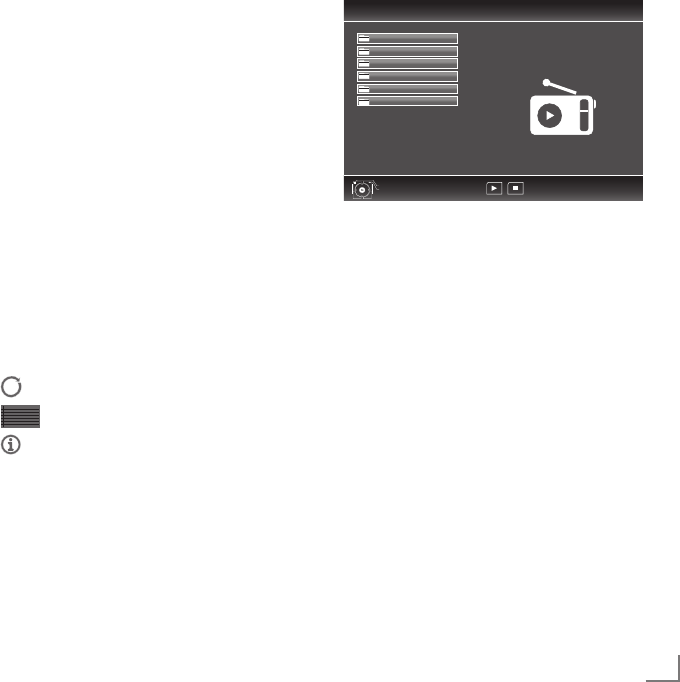
35
NORSK
SMART INTER@CTIVE TV- OG
HJEMMENETTVERK -------------------------------------------------------------------------------------------------------
Start avspillingen
1 I innholdet til DMC-enheten velg den
nødvendige mappen med »
V
«, »
Λ
«, »
<
«
eller »
>
« og bekreft med »OK«.
– Alle titler vises.
2 Velg den ønskede tittelen med »
V
«, »
Λ
«,
»
<
« eller »
>
«.
3 Start avspillingen med »8«.
Andre avspillingsfunksjoner
1 Trykk på »!« for å stille avspillingen på
pause.
2 Trykk på »8« for å gjenoppta avspillingen.
3 Trykk på »5« eller »6« gjentatte ganger
inntil den ønskede filen nås.
4 Trykk på »7« for å stoppe avspillingen.
5 Trykk på »<« for å gå tilbake til DMS-listesi-
den.
6 Trykk på »GUIDE« for å avslutte DLNA-funk-
sjonen.
Merk:
7
Denne avspillingsfunksjonen og andre kan
du også velge med funksjonsmenyen:
»FAV« åpner/lukker
avspillingsfunksjonsmenyen;
»
8« starter avspillingen;
»
!« setter avspilling på pause;
»
7« stopper avspillingen;
»
3
« og »
4
« søker etter en del;
» « velger repetisjonsfunksjonen;
» « velger spillelisten;
» « viser tittelinformasjonen.
vTuner Internett-radio
Mange radiostasjoner sender gjennom Internett.
vTuner gjør at du kan få tilgang til mange po-
pulære radiostasjoner på jorden. Takket være
vTuner-funksjonen til TV-en, kan du vise en liste
som inneholder mange radiostasjoner og velge
og lytte til de ønskede stasjonene basert på din
smak.
Merk:
7 Internett-tilkoblingen kreves for å bruke
vTuner-funksjon.
1 Åpne menyen med »@«.
2 Velg »vTuner« med »
V
«, »
Λ
«, »
<
« eller »
>
«
og bekreft med »OK«.
– »Internettradio«-menyen vises.
VTuner
Avslutt
Tilbake
Favoritter
Sjanger
Tilførte stasjoner
Nye stasjoner
Plassering
Mest populære stasjoner
1/6
3 Velg ønsket kategori med »
V
« eller »
Λ
« og
vis innholdet med ●«.
– »Velg radiostasjon med »
V
« eller »
Λ
« og
trykk på »OK« eller »8«.
– Trykk på »7« for å avslutte avspillingen.
Merk:
7 Sekvens og navnene på filene og mappene
i vTuner-menyen oppdateres via vTuner-
serveren. Dermed kan det variere.
4 Trykk på »<« for å gå tilbake til forrige ka-
tegori.
5 Trykk på »GUIDE« for å avslutte vTuner-
funksjonen.

NORSK
36
USB-OPPTAK -----------------------------------------------------------------------------------------------------------------------------
Informasjon om opptak og
avspilling av TV-programmer
■ Opptak og avspilling av TV-programmer er
kun mulig med digitale TV-kanaler (DVB-T og
DVB-C).
■ De digitale TV-kanalene (DVB-T og DVB-C)
du kan ta opp og avspille avhenger også av
kringkasteren.
■ Opptak og avspilling av programmer,
samt time shift-funksjonen kan kun utføres ved
bruk av et eksternt datamedium (harddisk eller
USB-stick). Datamediet må ha en lagringska-
pasitet på minst 2 GB.
■ Opptakene kan gjøres med de fleste datame-
diene på markedet. Men vi kan ikke garantere
at alle datamedier virker.
■ Hvis du tar opp et program på et eksternt
datamedium,kan du kun se det på din TV.
Avspillingen av disse programmene er ikke
mulig på andre enheter.
■ Hvis du sender TV-apparatet til reparasjon
eller hvis maskinvarekomponenter må skiftes
ut, kan det hende at du ikke vil være i stand til
å avspille opptakene igjen på den reparerte
TV-en.
■ Mottak for SKY-kringkastingstjenesten er for
tiden kun mulig i Tyskland med en egnet de-
koder eller egnet CA-modul.
■ Grundig tar ikke ansvar for tap av lagret data
på eksterne datamedier.
Mulige begrensninger ved bruk
av et eksternt datamedium
Avhengig av senderen kan du oppleve ulike
restriksjoner på noen funksjoner fra noen TV-
kanaler.
GRUNDIG har ingen påvirkning på
disse restriksjonene.
■ Opptak av et program på det eksterne da-
tamediet kan deaktiveres av senderen.
Hvis meldingen »URI* beskyttet! PVR-funksjon
er blokkert« vises på skjermen, er opptak eller
timeshift begrenset (ett opptak mulig) eller
deaktivert (opptak ikke mulig) av senderen.
* URI = Brukerrettighetsinformasjon (opphavs-
rettslig informasjon).
■ Hvis du tar opp og lagrer et program på
arkivet til et eksternt datamedium, kan avspill-
ingen være begrenset.
Senderen kan tillate deg å se programmet én
eller flere ganger, men kan også gjøre det
tilgjengelig kun i en viss tidsperiode.
■ Programmer som ikke er egnet for mind-
reårige, vil kreve inntasting av et PIN-nummer
umiddelbart før opptaket starter. Hvis denne
autorisasjonen ikke gis, kan ikke opptaket
starte.
■ Kopiering av et program fra en digital TV-
kanal til en video- eller DVD-opptaker ved
bruk av »AV 1«-kontakten (analogt bilde/lyd-
signal) kan også være begrenset av senderen.
Forutsetning er at enheten støtter kopierings-
funksjonen.
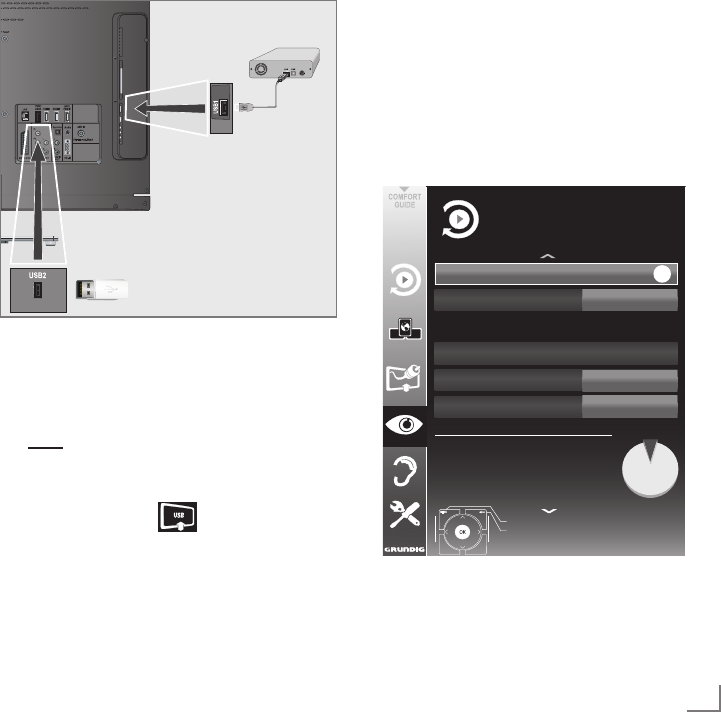
37
NORSK
USB-OPPTAK -----------------------------------------------------------------------------------------------------------------------------
Tilkoble eksterne datamedia
Merknader:
7
Før tilkobling av datamediet, still TV-
apparatet til standby med
»8
«. Tilkoble
innretningen og slå deretter på TV-
apparatet igjen.
7 Før fjerning av det eksterne datamediet må
TV-apparatet først slås på standby, slik at
det ikke oppstår noe datatap.
7
TV-apparatet har to USB-kontakter, »USB1«
og »USB2 (HDD)«.
»USB2 (HDD)« brukes til å koble til data-
medier som krever en ekstra strømforsyning
– for eksempel eksterne hard disker.
1 Koble sammen »USB2 (HDD)«-kontakten
på TV-apparatet og den tilhørende kontak-
ten på den datamediet (ekstern harddisk)
ved bruk av en USB-kabel;
Eller:
Sett USB-pluggen på USB-minnesticken inn i
»USB1«-kontakten på TV-apparatet.
2 Bekreft visningen » « med »« (grønn).
– Filleseren vises.
Merknader:
7
»USB1«-kontakten på TV-apparatet
leverer en maksimal effekt på 500 mA i
overensstemmelse med USB-spesifikasjoner.
Eksterne harddisker som kreve mer effekt
kan derfor kun tilkobles »USB2 (HDD)«
på TV-apparatet.
7
Hvis du bruker en nettverkskabel for eksterne
harddisker som har blitt koblet til
»USB2 (HDD)«-kontakten på TV-apparatet,
må denne nettverkskabelen også kobles fra
strømforsyningen når TV-apparatet slås av.
7
Eksterne datamedier kan ikke kobles
fra TV-apparatet mens filer er åpne på
datamediet.
Innstillinger for USB-opptak
Velge menyen
1 Åpne menyen med »MENU«.
2 Velg linjen »USB-OPPTAK« med »
V
« eller
»
Λ
« og trykk på »OK« for å bekrefte.
– »USB-OPPTAK«-menyen vises.
PRnP
Disk
Fjern disk sikkert
Autom. forh.visning
USB
På
Oppdeling
Avslutt
Tilbake
USB-OPPTAK
Forvalte datamedium
Brukt kap. %3
Brukt (MB) 1249
Total (MB) 38145
Resterende SD-opptakstid 1,008 min
Resterende HD-opptakstid 288 min
20.09.2010
15:46
OK
C:

NORSK
38
Slå på automatisk forhåndsvisning
Hvis den automatiske forhåndsvisningen slås på,
kan du se en forhåndsvisning av den valgte filen
i filleseren.
1 Velg linjen »Automatisk forhåndsvisning«
med »
V
« eller »
Λ
«.
2 Slå på funksjonen med »
<
« eller »
>
« (»På«).
3 Trykk på »MENU« for å avslutte innstillin-
gen.
Fjern disk sikkert
1 Velg linjen »Sikker fjerning av disk« med
»
V
« eller »
Λ
« og trykk på »OK« for å
bekrefte.
Merk:
7 Disken kan nå fjernes fra stasjonen.
Velge eksterne datamedier
Hvis flere eksterne datamedier er tilkoblet
TV-apparatet, kan du velge det foretrukne
datamediet.
1
Velg linjen »Disk« med »
V
« eller »
Λ
«
2 Velg det ønskede datamediet med »
<
« eller
»
>
«.
3 Trykk på »MENU« for å avslutte innstillin-
gen.
Velg en del på det eksterne datame-
diet
Hvis det eksterne datamediet har flere deler,
velg den delen du ønsker å bruke.
1 Velg linjen
»
Del« med »
V
« eller »
Λ
«.
2 Velg den delen du ønsker å bruke med »
<
«
eller »
>
«.
3 Trykk på »MENU« for å avslutte innstillin-
gen.
USB-OPPTAK -----------------------------------------------------------------------------------------------------------------------------
Teste det eksterne datamediet
Du kan utsette det eksterne datamediet for en
test og bestemme om det egner seg til den valgte
funksjonaliteten.
1 Velg linjen »Disk« med »
V
« eller »
Λ
«. Hvis
flere datamedier er tilkoblet, velg foretrukket
datamedium med »
<
« eller »
>
«.
2 Velg linjen »Del« med »
V
« eller »
Λ
«. Hvis
flere deler er tilgjengelige, velg den delen du
ønsker å bruke med »
<
« eller »
>
«.
3 Velg linjen »Kontroller disk« med »
V
« eller
»
Λ
« og trykk på »OK« for å bekrefte.
–
Informasjonen om datamediet vises.
4 Trykk på »MENU« for å avslutte innstillin-
gen.
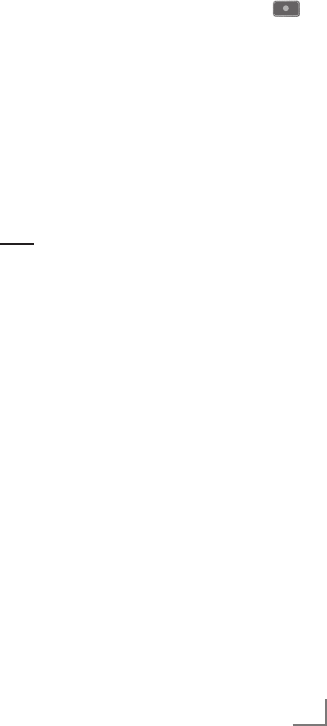
39
NORSK
USB-OPPTAK -----------------------------------------------------------------------------------------------------------------------------
″Sette" time shift-programmer
på pause
Du kan sette programmet du ser på på pause.
Dette er en nyttig funksjon for eksempel hvis te-
lefonen ringer mens du ser på en film og du ikke
vil gå glipp av noe.
En fryserammevisning av den siste scenen
vises på skjermen, og programmet tas opp
i time shift-minnet på det eksterne datamediet.
I timeshiftmodus kan du spille inn opptil maks. 20
minutter av aktuell sending.
1 Trykk på »!« for å stille de aktuelle
programmet på pause.
– Bildet er fryst, time shift og resterende opp-
takstid vises.
2 Trykk på »8« for å gjenoppta programmet.
–
Programmet vil fortsatt bli innspilt.
Merk:
7 Følgende funksjoner er mulige i time shift-
modus:
–
Spol tilbake, trykk på »
3
« flere ganger
ifølge hastigheten (bildet fryser ved
tilbakespoling);
–
Spol frem, trykk på »
4
« flere ganger ifølge
hastigheten;
– Velg pause med »!«.
3 Trykk på »7« for å avslutte time shift-
funksjonen.
– Meldingen »Direkteprogram« vises, og du
vil se det aktuelle programmet uten time
shift.
– Scenene i »time shift-minnet« er slettet.
Ta opp programmer
Du kan registrere programmer. Opplysningene
for disse programmene registreres på et eksternt
datamedium, og dette arkivet administreres via
TV-apparatet.
Du trenger 44 MB til 110 MB minnekapasitet
på det
eksterne datamediet
for 1 minutts opp-
takstid.
Under opptak kan du se på et annet program
fra arkivet.
Du kan ikke endre forhåndsinnstillinger.
One-touch programopptak
1 Velg TV-kanalen som skal tas opp med »
»1…0« eller »P+«, »P–« og trykk på » «
for å starte opptaket.
– Informasjonen om opptaket vises: Opp-
takssymbolet, kanalnavnet, programmet,
opptakstiden og den tilgjengelige min-
neplassen.
– Etter en kort tid forsvinner denne informa-
sjonen.
2 For å avslutte opptaket, trykk på »7«.
3 Bekreft visningen med »« (grønn).
Eller:
trykk på »« (rød) for å fortsette opptaket.
Merknader:
7 Etter at opptaket er ferdig, vil opptaket au-
tomatisk lagres på det eksterne datamediet.
7 Menyen "INNSPILTE FILER" med de arki-
verte programmene kan åpnes med »REC.
LIST«.
7 Hvis det eksterne datamediet frakobles
USB-kontakten under opptaket, vil opptaket
stoppes automatisk og vil ikke lagres.
7 Spill opptakene dine som du har gjort med
dine FAT32-formaterte HDD-er, i USB-
modus.
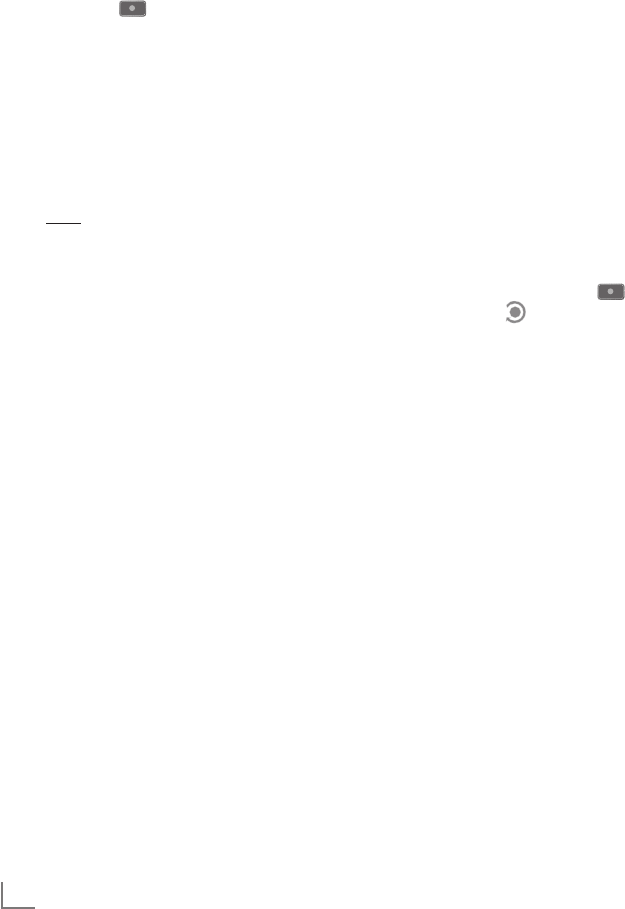
NORSK
40
Ta opp et proram fra kanallisten
1 Åpne »KANALLISTE« med »OK«.
2 Velg en TV-kanal med »
V
«, »
Λ
«, »
<
« eller
»
>
« og trykk på »OK« for å bekrefte.
3 Trykk på »MENU« for å gå ut av kanallisten.
4 Trykk på » « for å starte opptaket.
– Informasjonen om opptaket vises: Opp-
takssymbolet, kanalnavnet, programmet,
opptakstiden og den tilgjengelige minne-
plassen.
– Etter en kort tid forsvinner denne informa-
sjonen.
5 Trykk på »7« for å stoppe opptaket.
6 Bekreft visningen med »« (grønn).
Eller:
trykk på »« (rød) for å fortsette opptaket.
Forhåndsinnstilling av
programmer som skal tas opp
... ved bruk av den elektroniske
TV-guiden
Du kan bruke data fra den elektroniske TV-
guiden for opptak.
25 programmer kan forhåndsinnstilles for timer-
opptak eller som en påminner.
1
Trykk på
»GUIDE«
for å vise kanalinforma-
sjon.
– Den elektroniske TV-guiden vises.
2
Velg den ønskede kanalen med »
V
«
eller »
Λ
«.
3 Bytt til informasjonen om det aktuelle pro-
grammet med »
>
«.
4 Velg det ønskede programmet med »
V
« el-
ler »
Λ
«.
5 Bekreft programmet med » «.
– Symbolet » « vises etter navnet på pro-
grammet, og dataene har blitt tilført time-
ren.
Merk:
7
Hvis dataene for opptaket skulle forandre
seg, bruk
»« (gul)
og
»« (blå)
for å
bytte til »PLANLAGTE HENDELSER«, trykk
»« (grønn)
, endre dataene og lagre med
»« (grønn)
.
6 Trykk på »MENU« for å gå ut av menyen.
Merknader:
7 Før timeopptaket begynner vises en advar-
selsmelding med en 20 sekunders nedtel-
ling. Du kan bytte til den programmerte TV-
kanalen.
7 Hvis timeropptaket starter under avspillin-
gen, avbrytes ikke avspillingen: Opptaket
skjer automatisk i bakgrunnen, så lenge du
ikke velger »Ja
«
når timerens nedtellingsmel-
ding vises.
USB-OPPTAK -----------------------------------------------------------------------------------------------------------------------------

41
NORSK
USB-OPPTAK -----------------------------------------------------------------------------------------------------------------------------
... etter manuell dataoppføring
Du kan forhåndsinnstille inntil 25 programmer
for tidsopptak.
1
Trykk på
»GUIDE«
for å vise kanalinforma-
sjon.
– Den elektroniske TV-guiden vises.
2 Åpne menyen »LAG TIMEPLAN« ved å tryk-
ke på »« (gul) to ganger.
3 Velg linjen »Type« med »
V
« eller »
Λ
«
og velg altenativet »Opptak« med »
<
« eller
»
>
«.
4 Velg linjen »Kanal« med »
V
« eller »
Λ
« og
velg kanalen med »
<
« eller »
>
«.
5 Velg linjen »Modus« med »
V
« eller »
Λ
« og
velg den foretrukne modusen (»En gang«,
»Hver dag« eller »Ukentlig«) med »
<
« eller
»
>
«.
6 Velg linjen »Start« (Start opptak) med »
V
«
eller »
Λ
« og før opp dato/tid med »1…0«.
7 Velg linjen »Avslutt« (Avslutt opptak) med
»
V
« eller »
Λ
« og før opp dato/tid med
»1…0«.
8 Lagre dataene med »« (grønn).
– Programmet for forhåndsinnstilt.
9 Trykk på »MENU« for å gå ut av menyen.
Merknader:
7 Før timeopptaket begynner vises en advar-
selsmelding med en 20 sekunders nedtel-
ling. Du kan bytte til den programmerte TV-
kanalen.
7 Hvis timeropptaket starter under avspillin-
gen, avbrytes ikke avspillingen: Opptaket
skjer automatisk i bakgrunnen, så lenge du
ikke velger »Ja« når timerens nedtellingsmel-
ding vises.
Redigere opptaksdata i
timermenyen
Du kan redigere data for programmerte timer-
opptak.
1
Velg timermenyen ved å trykke på
»GUIDE«
,
»« (gul)
og
»« (blå)
etter hverandre.
–
»PLANLAGTE HENDELSER«
-menyen vises.
2
Velg tittelen på programmet som skal endres
med »
V
« eller »
Λ
« og aktiver timerposisjo-
nen med
»« (grønn)
.
– Inngangsmenyen vises.
3
Velg ønsket alternativ med »
V
« eller
»
Λ
« og rediger dataene med »1…0« og
»
<
« eller »
>
«.
4 Lagre endringene med »« (grønn).
- Timeren har blitt endret.
5 Trykk på »MENU« for å lukke menyen.
Slette opptaksdata i timermenyen
Du kan slette data for programmerte timeropp-
tak.
1
Velg timermenyen ved å trykke på
»GUIDE«
,
»« (gul)
og
»« (blå)
etter hverandre.
–
»PLANLAGTE HENDELSER«
-menyen vises.
2
Velg tittelen på programmet som skal slettes
med »
V
« eller »
Λ
« og slett timerposisjonen
med
»« (gul)
.
3 Trykk på »MENU« for å lukke menyen.
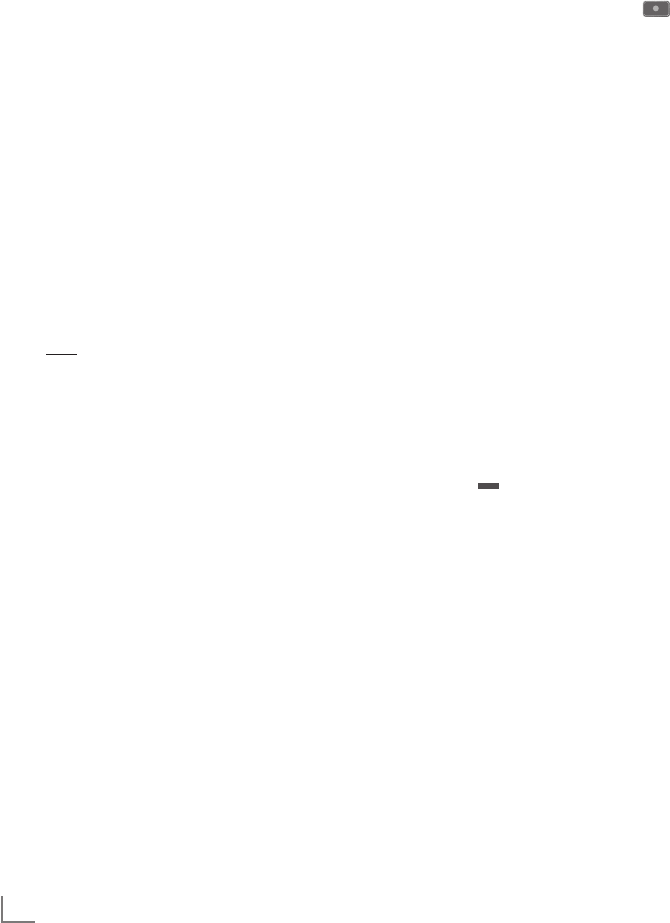
NORSK
42
Avspilling
De innspilte programmene - enten de er startet
manuelt eller ved bruk av timerfunksjonen - la-
gres på det eksterne datamediet. Du kan åpne
arkivet på det eksterne datamediet ved å trykke
på »REC.LIST«.
Velge et program fra arkivet
1
Åpne menyen »Innspilt hendelse« med
»REC.LIST«.
– Menyen vises.
2 Velg det ønskede programmet med »
V
«
eller »
Λ
« og start avspillingen med »8«.
3 Trykk på »7« for å avslutte avspillingen.
– TV-apparatet bytter til den aktuelle TV-ka-
nalen.
Bildesøk fremover/bakover
1 Under avspilling velg hurtig fremoverspoling
(2x, 4x, 8x, 16x eller 32x) med »
4
«;
Eller:
Under avspilling velg
tilbakespolingshastigheten (2x, 4x, 8x,
16x eller 32x) med »
3
« (bildet fryser ved
tilbakespoling).
Repetere en scene (A-B)
Du kan merke start- og sluttpunkt på en scene.
Scenen repeteres kontinuerlig.
1 Merk startpunktet A ved å trykke på »8«
ved ønsket scene under avspilling.
–
Denne scenen merkes som startpunktet
A.
2 Merk sluttpunktet B ved å trykke på »8« en
gang til ved ønsket scene under avspilling.
– Denne scenen merkes som sluttpunktet B.
– TV-apparatet gjentar programmet mellom
disse to punktene.
3 Avslutt repetisjonsfunksjonen med »7«.
USB-OPPTAK -----------------------------------------------------------------------------------------------------------------------------
Avspilling under et opptak
Under et opptak kan du enten se programmet du
aktuelt tar opp eller se på et annet program enn
det du allerede tar opp.
1 Velg kanalen som skal tas opp med »1…0«
eller »P+«, »P–« og trykk på » « for å
starte opptaket.
2 Velg menyen
»Innspilt hendelse«
ved å
trykke på »REC.LIST«.
3 Velg det programmet du ønsker med »
V
«
eller »
Λ
« og trykk på »8« for å starte
avspillingen.
–
Opptaket fortsette i bakgrunnen.
4 Trykk på »7« for å avslutte avspillingen.
5 Trykk på »7« for å stoppe opptaket.
Slette programmer fra
opptakslisten
Du kan slette programmer fra opptakslisten.
1
Åpne menyen »Innspilt hendelse« med
»REC.LIST«.
– Menyen vises.
2 Velg programmet som skal slettes med »
V
«
eller »
Λ
«.
3 Trykk på (blå) for å slette programmet.
4
Bekreft sikkerhetsforespørselen med
»«
(grønn)
.
Merk:
7 Du kan ikke slette programmer i menyen
»Innspilt hendelse«
som aktuelt tas opp eller
avspilles.
5 Trykk på »MENU« for å lukke menyen.

43
NORSK
USB-DRIFT ---------------------------------------------------------------------------------------------------------------------------------------
Filformater
TV-apparatet kan virke med følgende filformater
ved bruk av USB-kontaktene:
Videodata
Spesiell codec for videokomprimering og -de-
komprimering gir mer minneplass uten å forringe
bildekvaliteten for mye.
TV-apparatet avspiller videofiler i formatene
DIVS, XVID, H.264/MPEG-4 AVC (L4.1, 4 re-
feransebilder), MPEG-4, MPEG-2, MPEG-1,
MJPEG og MOV.
De følgende filnavnforlengelsene er også støt-
tet: AVI, MKV, MP4, TS, MOV, MPG, DAT, VOB.
Disse filene kan også inneholde lydfiler som er
komprimert ved bruk av MP3, AAC eller Dolby
Digital©.
Lyddata
TV-apparatet kan avspille lyddata i formatene
MP3, AAC, WMA.
MP3 er forkortelsen for MPEG-1 Level 3 og er
basert på MPEG-1-standarden som ble utviklet
av MPEG (Motion Picture Expert Group).
AAC står for Advanced Audio Coding og ble
også utviklet av MPEG. AAC gir bedre lydkvali-
tet ved en identisk datahastighet.
WMA (Windows Media Audio) er en kompri-
meringsstandard for lyddata som er utviklet av
Microsoft.
Disse formatene gjør det mulig å ta opp og av-
spille lydfiler som høres like bra ut som en CD,
samtidig som de kun opptar en brøkdel av min-
neplassen.
De følgende filnavnforlengelsene er støttet:
MP3, MP2, WMA, M4A, AAC.
MP3-filer kan organiseres i mapper og under-
mapper, slik som på datamaskinen.
Bildedata
TV-apparatet kan vise bilder i formatene JPEG,
PNG og BMP.
JPEG står for Joint Picture Experts Group.
Det beskriver en prosess for å komprimere bilde-
filer.
PNG og BMP er prosesser som brukes til å lagre
bildedata uten, eller med svært lite, tap.
Bildefiler kan lagres med andre typer filer på ett
medium.
Disse filene kan organiseres i mapper og under-
mapper.
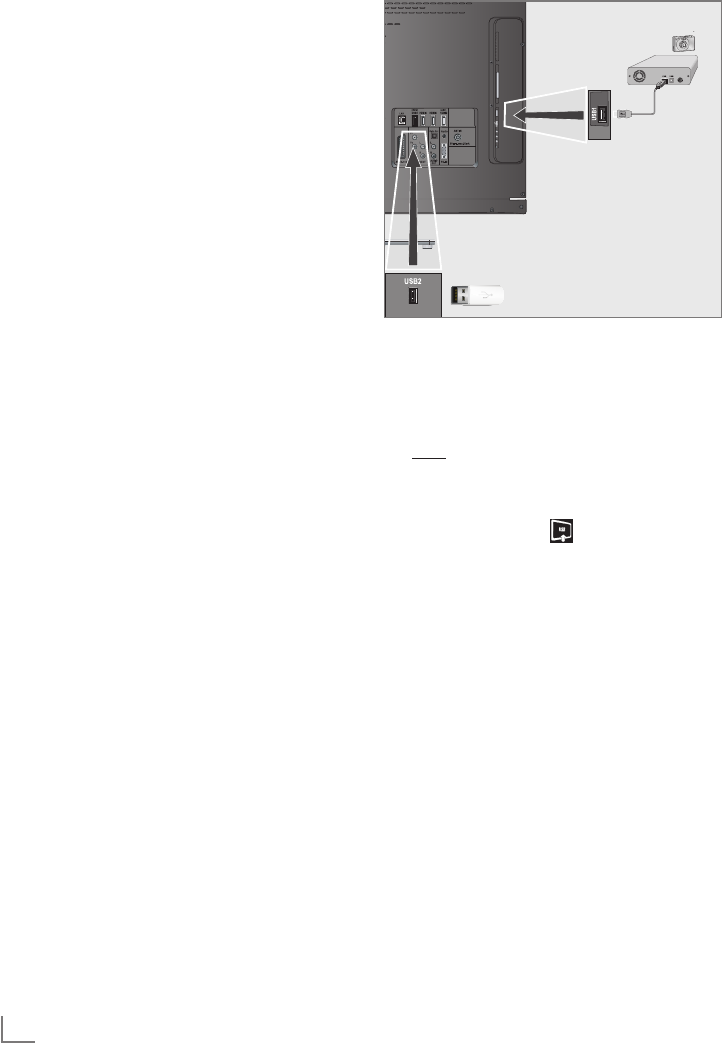
NORSK
44
USB-DRIFT ---------------------------------------------------------------------------------------------------------------------------------------
Tilkoble eksterne datamedia
Før tilkobling av datamediet, still TV-apparatet til
standby med »8«. Tilkoble innretningen og slå
deretter på TV-apparatet igjen.
Før fjerning av det eksterne datamediet må TV-
apparatet først slås på standby, slik at det ikke
oppstår noe datatap.
Merknader:
7
»USB1«-kontakten på TV-apparatet leverer
en maksimal effekt på 500 mA i overens-
stemmelse med USB-spesifikasjoner. Ek-
sterne harddisker som kreve mer effekt kan
derfor kun tilkobles »USB2 (HDD)« på TV-
apparatet.
7
Hvis du bruker en nettverkskabel for ek-
sterne harddisker som er koblet til »USB2
(HDD)«-kontakten på TV-apparatet, må
denne nettverkskabelen også kobles fra
strømforsyningen når TV-apparatet slås av.
7
Eksterne datamedier kan ikke kobles fra TV-
apparatet mens filer er åpne på datamediet.
7 En toveis dataoverføring slik som definert
for ITE-innretninger (Information Technology
Equipment) i EN 55022/EN 55024 er ikke
mulig.
7 USB-overføring er i seg selv ikke en operativ
modus. Det er kun en ekstra funksjon.
1 Koble sammen
»
USB2 (HDD)«-kontakten
på TV-apparatet og tilhørende kontakt på
datainnretningen (ekstern harddisk, digitalt
kamera, kortleser eller MP3-spiller) ved bruk
av en USB-kabel.
Eller:
Sett USB-pluggen på USB-minnesticken inn i
»
USB1«-kontakten på TV-apparatet.
2
Bekreft visningen »
« med »« (grønn).
– Filleseren vises.
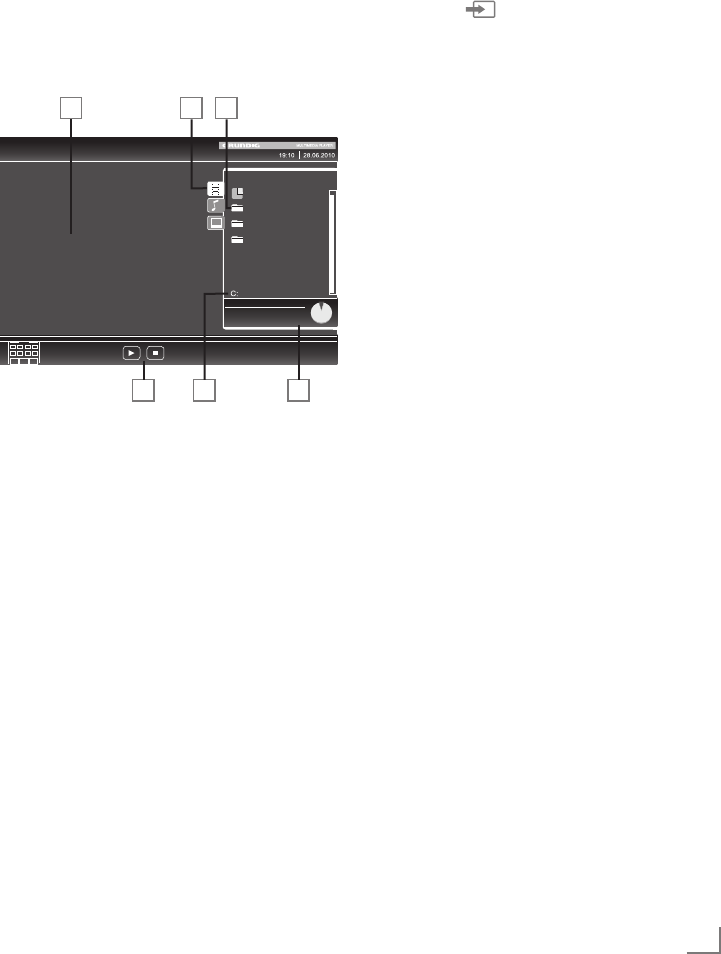
45
NORSK
USB-DRIFT ---------------------------------------------------------------------------------------------------------------------------------------
Filleseren
Filleseren viser video-, lyd- og bildefiler som er
lagret på det eksterne datamediet.
Hvis et eksternt datamedium inneholder filer i
ulike formater, kan du ved behov filtrere ut de
formatene du ikke trenger.
Hovedmenyen til filleseren
1 Valgt dataformat.
2 Navn på datamediet.
3 Totalt antall mapper på datamediet.
4 Forhåndsvisning av valgt fil.
5 Informasjon om det eksterne datamediet.
6 Menynavigering.
Innstillinger i USB-
oppsettsmenyen
Velge menyen
1 Trykk på » «, bruk »
V
«, »
Λ
«, »
<
« eller
»
>
« for å velge forhåndsinnstillingen »USB«
og trykk på »OK« for å bekrefte.
2 Åpne menyen med »MENU«.
3 Velg menyelementet »KILDEOPPSETT« med
»
V
« eller »
Λ
« og trykk på »OK« for å
bekrefte.
–
Menyen »KILDE
OPPSETT
« vises.
Merk:
7
Tilleggsfunksjoner er forklart i de følgende
avsnittene.
Slå på automatisk forhåndsvisning
Hvis denne funksjonen er slått på, kan du se en
forhåndsvisning av den valgte filen i filleseren.
1 Velg linjen
»
Automatisk forhåndsvisning
«
med »
V
« eller »
Λ
«.
2 Slå på funksjonen med »
<
« eller »
>
« (»På«).
3 Trykk på »MENU« for å avslutte innstillin-
gen.
Velge visningsmodus
1 Velg »View Mode« med »
V
« eller »
Λ
«.
2 Velg det ønskede alternativet med »
<
« eller
»
>
«.
3 Trykk på »MENU« for å avslutte innstillin-
gen.
Innstilling av visningsvarighet for
bilder i en lysbildefremvisning
1
Velg »Lysbildefremvisningsintervall« med
»
V
« eller »
Λ
«.
2 Velg visningsvarigheten (3, 5, 10 sekunder)
med »
<
« eller »
>
«.
3 Trykk på »MENU« for å avslutte innstillin-
gen.
USB-STASJON %3
Brukt (MB) 475
Total (MB) 45
VIDEOFILER
Bruk kontrollknapper
x1
Hastighet
Alle
Repeter
Nå
Total
ROT
Foto
Music
Film
13
26 5
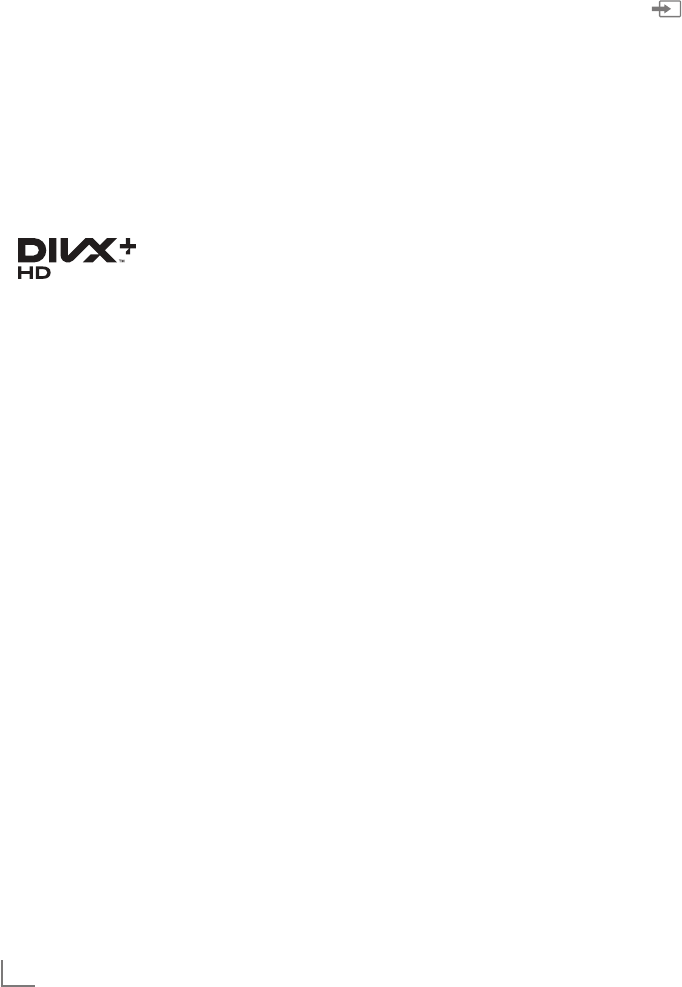
NORSK
46
DivX® VOD
Du må ha enheten din registrert for å kunne
spille den beskyttede videoen som du vil kjøpe
fra DivX®.
1 Velg »DivX® VOD« med »
V
« eller »
Λ
« og
bekreft med »OK«.
- Registreringskode vises.
2 Besøk "http://vod.divx.com" og registrer
enheten med registreringskoden.
3 Trykk på »MENU« for å avslutte innstillin-
gen.
DivX Certified® for å avspille DivX® og
DivX Plus™ HD (H.264/MKV) video
opptil 1080p HD inkludert premiuminn-
hold.
OM DIVX VIDEO: DivX® er et digitalt videoformat som er opp-
rettet av DivX, Inc. Dette er en offisiell DivX Certified® enhet som
avspiller DivX-video. Besøk divx.com for mer informasjon og
flere programvareverktøy for å konvertere filtene til DivX-video.
OM DIVX VIDEO-ON-DEMAND: Denne DivX Certified® en-
heten må registreres for å avspille innkjøpte DivX Video-on-
Demand (VOD)-filmer. For å få din registreringskode, finn DivX
VOD-delen i enhetens USB-oppsettsmeny. Gå til vod.divx.com
for mer informasjon om hvordan du fullfører registreringen.
USB-DRIFT ---------------------------------------------------------------------------------------------------------------------------------------
Grunnleggende
avspillingsfunksjoner
1 Velg datamediet ved å trykke på » «,
bruk »
V
«, »
Λ
«, »
<
« eller »
>
« for å velge
alternativet »USB« og trykk på »OK« for å
bekrefte.
– Filleseren vises.
2 Velg filformatet (videofiler, audiofiler, bildefi-
ler) med »
V
« eller »
Λ
«.
3 Bytt til mappen/fillisten med »OK«.
Merk:
7
Hvis et USB-datamedium med flere deler
tilkobles USB-kontaktene, vises bokstaven
for respektive stasjon (f.eks. C) bak
mappesymbolet. Velg bokstaven for
stasjonen med »
V
« eller »
Λ
« og trykk på
»OK« for å bekrefte.
4 Velg mappen eller filen med »
V
« eller »
Λ
«
og trykk på »OK« for å åpne den.
– En liste over underkataloger vises.
Merk:
7
Bytt tilbake til hovedmappen med »<«.
5 Velg spor eller bilde med »
V
« eller »
Λ
« og
trykk på »8« for å starte avspillingen.
–
Du kan vise informasjonen på filmen ved å
trykke på »?«
– Ved avspilling av MP3- eller WMA-data
vises informasjon om album, spor og artist
til venstre for menyen.
– Ved avspilling av bildefiler kan du bruke
»?« til å vise informasjon om oppløsning
og størrelse.
– Når du avspiller bildedata, trykk på »
?
«
to ganger for å gå inn i innstillingsmenyen
for DivX®.
Merk:
7
Ved avspilling av bildedata slås filleseren av.
Trykk på »7« for å vise filleseren på nytt.
6 Trykk på »!« for å stille avspillingen på
pause.
7 Trykk på »8« for å gjenoppta normal
avspilling.
8 Trykk på »7« for å avslutte avspillingen.
– Filleseren vises.

47
NORSK
USB-DRIFT ---------------------------------------------------------------------------------------------------------------------------------------
Merknader:
7
Bruk »
Λ
« for å velge »Mappe opp«, når
du ønsker å gå tilbake til siste mappe. Bruk
»Rot« (og trykk deretter på »OK«) for å gå
tilbake til hovedmappen.
7
Det er mulig at filer som faktisk støttes ikke
fungerer riktig i USB-modus. Dette er fordi
bestemte filer ikke tas opp med standardi-
serte komprimeringsprosesser, selv om de
har den "riktige" filendelsen.
7
Hvis en videofil har flere lydspor
(lydstrømmer), kan du bytte disse ved
avspilling i fullskjermmodus med »F«.
7
Ved avspilling av musikkfiler kan du bruke
andre alternativer i USB-modus samtidig.
På denne måten kan du for eksempel forbe-
dre en lysbildefremvisning med musikk.
7
For filmer støttes kun teksting i .SRT-, .ASS,
.SSA, .SMI-formatet. Navn på tekstingen
og filmfilene må være identiske. Ellers kan
tekstingen ikke vises.
Ekstra avspillingsfunksjoner
Avhengig av filformatet er følgende tilleggsfunk-
sjoner tilgjengelige:
Velge kapitler på DivX®-filer
(kun videofiler)
1 I løpet av avspillingen velg neste kapittel
med »
>
«.
2 I løpet av avspillingen velg forrige kapittel
med »
<
«.
Merk:
7
Du kan også velge kapitler vevd å oppgi
kapittelnummeret med »1...0«.
Velge titler på DivX®-filer
(kun videofiler)
1 I løpet av avspillingen velg neste tittel med
»
Λ
«.
2 I løpet av avspillingen velg forrige tittel med
»
V
«.
Spille av valgte spor
Spiller kun av de merkede sporene.
1 Velg titlene med »
V
« eller »
Λ
« og trykk på
»OK« for å merke den.
2 Velg neste tittel med »
V
« eller »
Λ
« og trykk
på »OK« for å merke den.
3 Start avspillingen med »8«.
4 Trykk på »7« for å avslutte avspillingen.
Merk:
7
For å fjerne markeringen velg tittelen med
»
V
« eller »
Λ
« og trykk på »OK« for å
fjerne markeringen.

NORSK
48
Velge et spor eller bilde i trinn (SKIP)
1 Under avspilling, velg neste spor/bilde med
»6«.
2 Under avspilling, velg forrige spor/bilde
med »5«.
– Avspillingen begynner med sporet eller bil-
det du valgte.
Velge en bestemt del for avspilling
(kun videofiler)
1 Under avspilling trykk »OK«.
2 Tast inn delen (tiden) med »1 ... 0« og trykk
på »« (grønn) eller »OK« for å bekrefte.
Hurtig fremoverspoling
(kun for video- og lydfiler)
Du kan velge ulike hastigheter (2-gangers,
4-gangers, 8-gangers, 16-gangers og 32-gan-
gers fremover og bakover).
1 Velg avspillingshastigheten under avspilling
med »
3
« eller »
4
«.
2 Trykk på »8« for å gjenoppta normal
avspilling.
Roterende bilder
(kun bildefiler)
Du kan rotere bilder med 90°.
1 Under avspilling trykk på »
<
« eller
>
« for å
rotere bildene 90°.
USB-DRIFT ---------------------------------------------------------------------------------------------------------------------------------------
Repetisjonsfunksjoner
Alternativer:
– »En repetisjon«: Det aktuelle sporet vil gjen-
tas.
– »Alle repetisjon«: Alle spor vil gjentas.
1 Slå av repetisjonsfunksjonen før avspilling
med »TOOLS«.
2 Start avspillingen med »8«.
3 Deaktiver repetisjonsfunksjonen med
»TOOLS«.
– Displayet endres til »Ingen repetisjon«.
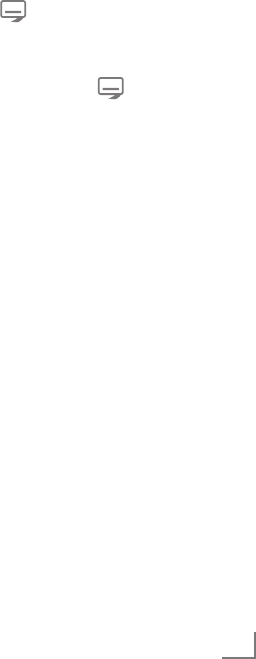
49
NORSK
TOP-tekst- eller FLOF-tekstmodus
1 Trykk på »TXT« for å bytte til tekst-TV.
2 Velg teletekstsider direkte med »1...0«
eller trinn for trinn med »
V
« og »
Λ
«.
Gå tilbake til tekst-TV-side 100 med »?«.
Merk:
7 På bunnen av skjermen finnes en informa-
sjonssøyle med rød, grønn og - avhengig
av kanalen - gul og blå paneler. På
lignende måte har fjernkontrollen også
knapper med ulike farger som kan brukes
til å velge sider.
3 Gå tilbake en side med »« (rød).
4 Gå til neste side med »« (grønn).
5
Velg et bestemt kapittel med
»« (gul)
.
6 Velg et spesielt emne med »« (blå).
7 Avslutt tekst-TV med »TXT«.
Normal tekstmodus
1 Trykk på »TXT« for å bytte til tekst-TV.
2
Trykk på »1…0« for å velge tekst-TV-sider di-
rekte.
Gå tilbake til tekst-TV-side 100 med »?«.
3 Gå tilbake en side med »
V
«.
4 Gå til neste side med »
Λ
«.
5 Avslutt tekst-TV med »TXT«.
Tilleggsfunksjoner
Hoppe over ventetiden
Mens et sidesøk pågår, kan du bytte til TV-
programmet.
1 Oppgi tekst-TV-sidetallet med »1…0« og
trykk deretter på »6«.
– Så snart som siden finnes, vises sidenum-
meret.
2 Trykk på »6« for å bytte til tekst-TV-siden.
Forstørre tegnhøyden
Hvis du har vanskeligheter med å lese teksten på
skjermen, kan du øke tegnstørrelsen.
1 For å forstørre tegnstørrelsen på en tekst-TV-
side, trykk gjentatte ganger på »5«.
Sidestopp
En multiside kan inneholde flere undersider, som
automatisk rulles av sendestasjonen.
1 Stopp automatisk rulling av undersidene
med »
3
«.
2 Avslutt funksjonen med »
3
«.
Åpne en underside direkte
Hvis den valgte tekst-TV-siden inneholder ytterli-
gere sider, vises nummeret på den aktuelle un-
dersiden og det totale antall sider.
1 Trykk på » « for å åpne undersidefunks-
jonen.
2 Bruk »
<
« eller »
>
« for å velge underside.
3 Avslutt funksjonen med » «.
Avsløre svar
Bestemte tekst-TV-sider inneholder »skjulte svar«
eller informasjon.
1 Vis informasjonen med »
4
«.
2 Trykk på »
4
« for å vise informasjonen.
Dele skjermen
Denne funksjonen gjør du kan se TV-kanalen
på venstre side og tekst-TV på høyre side.
1 Slå på funksjonen med »7«.
– TV-kanalen og tekst-TV vises ved siden av
hverandre.
2 Slå av funksjonen med »7«.
TEKST-TV DRIFT ---------------------------------------------------------------------------------------------------------------------
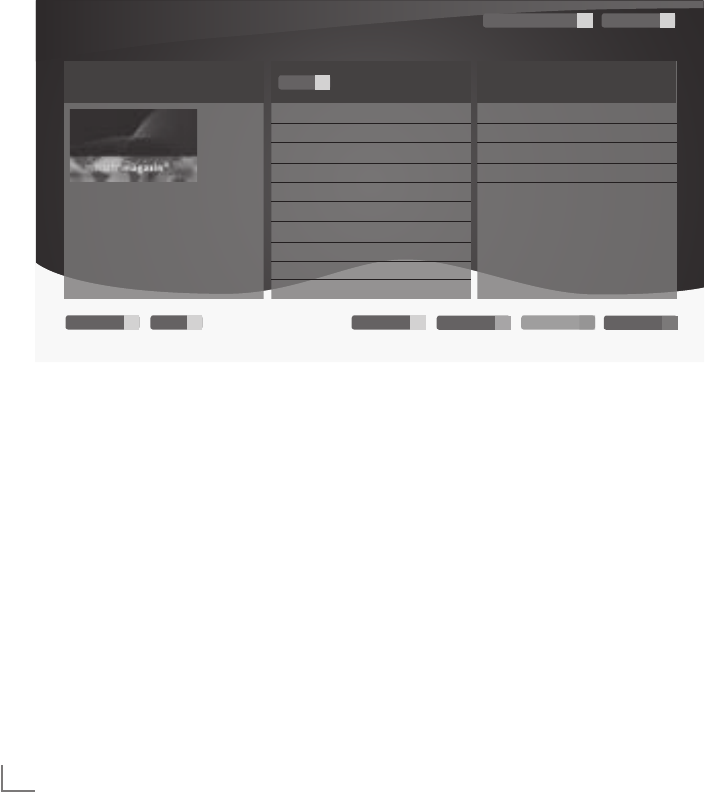
NORSK
50
INTERAKTIV PORTAL (HBBTV) -----------------------------------------------------------------
Hva er HbbTV?
For å gjøre det enkelt, HbbTV gir neste genera-
sjons interaktive tekst-TV med modemstrukturert
innhold, high-definition bilder og videosekven-
ser, samt interaktivitet.
For å motta HbbTV må TV-en være tilkoblet In-
ternett.
ARD tilbyr aktuelt denne nye tjenesten med sine
"tredjeprogrammer", det gjør også ZDF.
Bruk av HbbTV
Når du bytter til et TV-program som støtter Hbb-
TV, vises en informasjonsmelding hvis HbbTV er
tilgjengelig.
1 Slå på HbbTV med »« (rød).
– Informasjonen om tjenesten er vist på skjer-
men. I tillegg vises de fargede tastene som
kreves for navigasjon.
Merk:
7
Utvalget av emneområder og utvalget av de
enkelte emneområdene avhenger av hver
programleverandør.
7
Nummerknappene »1« til »0« brukes til ek-
strafunksjoner.
ARD-tilbudet inkluderer for eksempelt en detal-
jert programoversikt, fullstendig tilbud av "Das
Erste1Mediathek", samt en grafisk restrukturert
tekst-TV med high-definition bilder. ZDF-tilbudet
inkluderer "ZDF mediathek" og annen program-
informasjon (fra og med september 2011).
HBBTV-tjenesten er kun tilgjengelig i noen land.
2 Velg ditt ønskede emneområde med »«
(grønn), »« (gul) eller »« (blå).
3 I det valgte emneområdet velg ønsket
alternativ ved bruk av »
V
«, »
Λ
«
,
»
<
« eller
»
>
«
og bekreft med
»OK« .
4 Slå på HbbTV med »« (rød).
Ekstrafunksjoner for
vvideosekvenser
1
Start avspillingen med
»8«.
2
Still avspilling på pause med »!
«.
3 Fortsett avspillingen med »8«.
4
Spol tilbake med
»
3
« eller fremover med
»
4
«.
5 Stopp avspillingen med »7«.
Ausblenden
Hilfe Programm Mediathek Videotext
Ausblenden 01
Neueste Clips
nachtmagazin
aus:Nachtmagazin
Sendungen A - Z ?Sendung verpasst
Impressum 4
Alle Mediatheken 3
Das Erste Mediathek l 15:11 Uhr 08.08.2011
5 / 5 A Heute 08.08.2011
ABC 5
Alina Tagesschau 01:43
ARD-Ratgeber: Geld
ARD-Ratgeber: Auto + Verkehr Tagesschau 14:00
ARD-Ratgeber: Heim + Garten
ARD-Ratgeber: Reise
ARD-Mittagsmagazin Tagesschau 04:47
ARD-Ratgeber: Gesundheit
ARD-Ratgeber: Bauen + Wohnen Tagesschau 14:10
ARD-Ratgeber: Recht
ARD-Sondersendung
06.08.11
.min 18
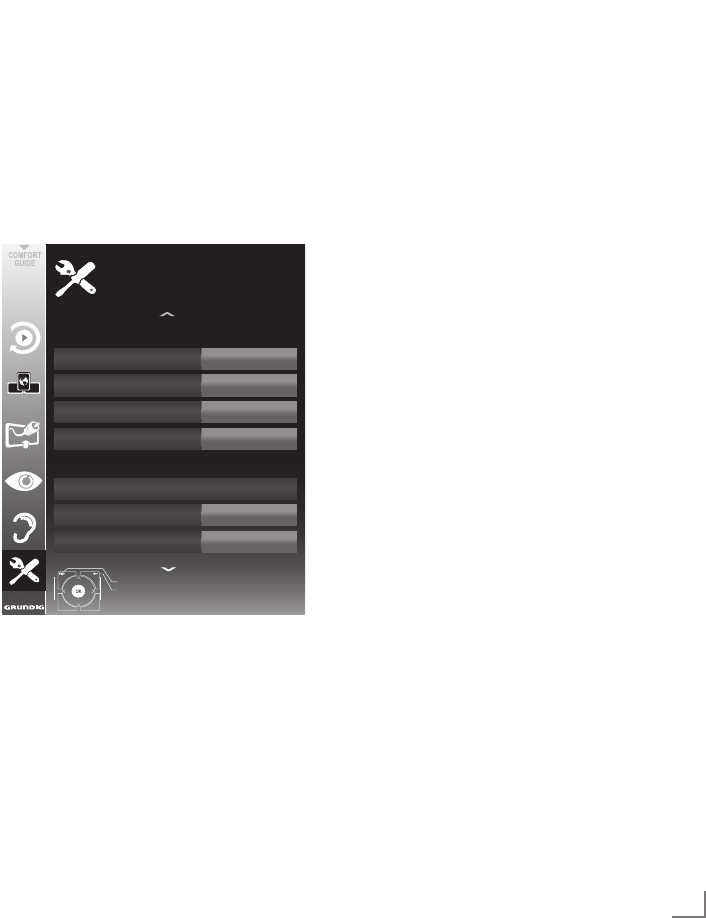
51
NORSK
PRAKTISKE FUNKSJONER-------------------------------------------------------------------------------
Åpne INNSTILLINGER-menyen
1 Åpne menyen med »MENU«.
2 Velg menyen »INNSTILLINGER« med »
V
«
eller »
Λ
« og trykk på »OK« for å bekrefte.
– »INNSTILLINGER«-menyen vises.
Merk:
7
Tilleggsoperasjoner er forklart i de følgende
avsnittene.
Språkinnstillinger
Endre menyspråk
1 Velg linjen »Meny« med »
V
« eller »
Λ
« og
trykk på »OK« for å bekrefte.
– »
Velg menyspråk
«
-menyen vises.
Meny English
Undertekst English
Dato og tid
Lyd
English
Tekstingsmodus Off
Tidsjustering
Tidssone
Auto
GMT +1
Avslutt
Tilbake
INNSTILLINGER
Dato- og tidsinnstillinger
Språkinnstillinger
20.09.2010
15:46
2 Velg menyspråk med »
<
«, »
>
«, »
V
« eller
»
Λ
« og trykk på »OK« for å bekrefte.
3 Trykk på »MENU« for å avslutte innstillin-
gen.
Endre lydspråk
(kun for digitale TV-kanaler)
Du kan definere et primært og et sekundært lyd-
språk.
1 Velg linjen »Lyd« med »
V
« eller »
Λ
« og
trykk på »OK« for å bekrefte.
–
»Velg lydspråk«-menyen vises.
2 Velg lydspråk med »
<
«, »
>
«, »
V
« el-
ler »
Λ
« og bruk deretter »« (rød) for å
stille det som primært lydspråk, eller bruk
»« (grønn) for å stille inn det sekundære
lydspråket.
– Det primære og sekundære språket vises
øverst til høyre i menyen.
3 Trykk på »MENU« for å avslutte innstillin-
gen.
Endre tekstingspråket og teksting-
modusen
(kun for digitale TV-kanaler)
Du kan slå tekstingen på og av, velg tekstings-
pråket og alloker et sekundært tekstingspråk.
1 Velg linjen »Teksting« med »
V
« eller »
Λ
« og
trykk på »OK« for å bekrefte.
– »Velg tekstingspråk«-menyen vises.
2 Velg tekstingspråket med »
V
«, »
Λ
«, »
<
«
eller »
>
«, bruk deretter »« (rød) til å stille
inn som primært tekstingspråk eller bruk
»« (grønn) til å stille inn som sekundært
tekstingspråk.
– Det primære og sekundære språket vises
øverst til høyre i menyen.
3 For å gå tilbake ett menynivå trykk på »<«.
4 Velg linjen »Tekstingmodus« med »
V
« eller
»
Λ
« og still deretter inn foretrukket alternativ
på »Av«, »Nedsatt hørsel« eller »Grunnleg-
gende« med »
<
« eller »
>
«.
5 Trykk på »MENU« for å avslutte innstillin-
gen.

NORSK
52
PRAKTISKE FUNKSJONER-------------------------------------------------------------------------------
Stille inn dato og tid
Automatisk innstilling
TV-apparatet oppdager tidsforskjellen til Green-
wich Mean Time (GMT) automatisk, så lenge
kanalen som er valgt overfører et tidssignal.
1 Velg linjen »Dato & tid« med »
V
« eller »
Λ
«
og trykk på »OK« for å bekrefte.
2 Velg linjen "Auto" med »
V
« eller »
Λ
« og
trykk på »OK« for å bekrefte.
– Dato og tid vil oppdateres automatisk.
Eller:
3 Velg inngangsboksen med »
V
« eller »
Λ
«,
oppgi data for dato og tid med »1...0« og
trykk på »OK« for å bekrefte.
Manuell innstilling
Du kan også stille inn forskjellen i tid manuelt
- for eksempel når riktig tid ikke oppdages au-
tomatisk eller ikke samsvarer med lokal tid av
andre grunner.
1 Velg linjen »Tidsjustering« med »
V
«, åpne
deretter alternativet »Manuell« med »
<
«
eller »
>
«.
– Linjene »Tidssone« og »Sommertid« er
aktive.
2 Velg linjen »Tidssone« med »
V
« og trykk på
»OK« for å bekrefte.
– "Velg tidssone"-menyen vises.
3 Velg riktig tidssone med »
<
«, »
>
«, »
V
« eller
»
Λ
« og trykk på »OK« for å bekrefte.
4 Velg linjen »Sommertid« med »
V
« og bruk
»
<
« eller »
>
« for å stille inn alternativet
»Auto«, »Av« eller »På«.
5 Trykk på »MENU« for å avslutte innstillin-
gen.
Timerinnstillinger
Oppgi utkoblingstiden
(Sleep Timer)
I "Sleep Timer"-menyen kan du oppgi en tid for
TV-apparatet da det skal kobles ut. Etter denne
tiden er utløpt, vil TV-apparatet gå over i stand-
bymodus.
1 Velg linjen »Utkoblingstimer« med »
V
« eller
»
Λ
«.
2 Oppgi utkoblingstiden med »
<
« eller »
>
«.
Merk:
7 For å slå av funksjonen bruker du »
<
« eller
»
>
« for å stille utkoblingstiden til »Av«.
3 Trykk på »MENU« for å avslutte oppsettet.
Innkoblingstimer
I "Automatisk på"-menyen kan du oppgi en inn-
koblingstid for TV-apparatet. Etter at den for-
håndsinnstilte tiden har utløpt, slås TV-apparatet
på fra standby – ved forhåndsinnstilt volum og
på forhåndsvalgt TV-kanal.
1 Velg linjen »
Automatisk på
« med
»
V
« eller
»
Λ
« og trykk på »OK« for å bekrefte
.
2 Velg linjen »Modus« med
»
V
« eller »
Λ
«
og
bruk
»
<
« eller »
>
«
for å velge når TV-appara-
tet skal slås på.
3 Velg linjen »Inngangskilde« med
»
V
« eller
»
Λ
«
og bruk
»
<
« eller »
>
«
for å velge inn-
gangskilden.
4 Velg linjen »Servicetype« med
»
V
« eller »
Λ
«
og bruk
»
<
« eller »
>
«
for å velge foretrukket
alternativ (ATV, DTV, Radio eller DATA).
5 Velg linjen »Kanal« med
»
V
« eller »
Λ
«
og
bruk
»
<
« eller »
>
«
for å velge foretrukket ka-
nal.
Merk:
7
Linjen
»Kanal« er kun aktiv når inngangssigna-
let som aktuelt er i bruk har blitt stilt inn. Hvis
ingen oppføring har blitt gjort, vil den første
kanalen til den valgte inngangskilden brukes.
6 Velg linjen »Volum« med
»
V
« eller »
Λ
«
og
bruk
»
<
« eller »
>
«
for å stille inn volumet.
7 Velg linjen »Still time« med
»
V
« eller »
Λ
«
og
oppgi tiden med »1…0«.

53
NORSK
8 Lagre dataene med »« (grønn).
Merk:
7
Du kan avbryte oppføringen ved å trykke på
»« (rød)
.
9 Trykk på »MENU« for å avslutte innstillin-
gen.
Utkoblingstimer
I
»
Automatisk av«-menyen kan du oppgi en tid
for TV-apparatet da det skal kobles ut. Etter
denne tiden er utløpt, vil TV-apparatet gå over
i standbymodus.
1 Velg linjen »
Automatisk av
« med
»
V
« eller
»
Λ
« og trykk på »OK« for å bekrefte
.
2 Velg linjen »Modus« med
»
V
« eller »
Λ
«
og
bruk
»
<
« eller »
>
«
for å stille inn foretrukket
modus.
3 Velg linjen »Still time« med
»
V
« eller »
Λ
«
og
oppgi tiden med »1…0«.
4 Lagre dataene med »« (grønn).
Merk:
7
Du kan avbryte oppføringen ved å trykke
på »« (rød).
5 Trykk på »MENU« for å avslutte innstillin-
gen.
Automatisk utkobling (Automatisk
utkobling)
Hvis denne funksjonen er aktivert bytter TV-en
automatisk til standby etter 5 minutter hvis det
ikke finnes noe videosignal eller i overensstem-
melse med de europeiske forskriftene, bytter
TV-en automatisk til standby etter 4 timer, gitt
at en av knappene på fjernkontrollen eller på
TV-en brukes i løpet av denne perioden.
1 Velg linjen
»
Automatisk utkobling« med »
V
«
eller »
Λ
«.
2 Aktiver funksjonen med »
<
« eller »
>
« (»På«).
Merk:
7 For å slå av funksjonen bruker du »
<
« eller
»
>
« for å velge innstillingen »Av«.
3 Trykk på »MENU« for å avslutte innstillin-
gen.
PRAKTISKE FUNKSJONER-------------------------------------------------------------------------------
Foreldrekontrollinnstillinger
Autorisere programmer
Det finnes filmer som kan være helt eller delvis
upassende for barn.
Disse programmene inneholder informasjon
som identifiserer dette innholdet eller scenene
med adgangsnivå fra 4 til 18. Du kan velge ett
av disse adgangsnivåene og dermed autorisere
avspillingen.
1 Velg linjen
»
Foreldreveiledning« med »
V
« el-
ler »
Λ
« og trykk på »OK« for å bekrefte.
2 Tast inn PIN-koden »1234« med »1 ... 0«.
3 Velg adgangsnivå med »
<
« eller »
>
«.
4 Trykk på »MENU« for å avslutte innstillin-
gen.
Låse menyer
Denne funksjonen gjør at du kan låse »Automa-
tisk kanalsøk«, »Digitalt manuelt søk«, »Analogt
manuelt søk« og »PROGRAMVALG«-menyer, slik
at de kun kan fås tilgang til ved å oppgi en PIN-
kode.
1 Velg
»
Menylås« med »
V
« eller »
Λ
«.
2 Tast inn PIN-koden »1234« med »1 ... 0«.
3 Aktiver låsen med »
<
« eller »
>
« (»På«).
Merk:
7 For å slå av menylåsen bruk »
<
« eller »
>
«
for å velge innstillingen (»Av«).
4 Trykk på »MENU« for å avslutte innstillin-
gen.
Låse taster (foreldrelås)
Når nøkkellåsen er aktivert, fungerer ikke knap-
pene på TV-apparatet.
1 Velg linjen »Tastaturlås« med »
V
« eller »
Λ
«.
2 Tast inn PIN-koden »1234« med
»1…0«
.
3 Aktiver (På) eller deaktiver (Av) tastelåsen
med »
<
« eller »
>
«.
4 Trykk på »MENU« for å avslutte innstillin-
gen.

NORSK
54
PRAKTISKE FUNKSJONER-------------------------------------------------------------------------------
Endre PIN-kode
Du kan også taste inn en personlig PIN-kode
i stedet for standardkoden »1234«. Vennligst
merk deg din PIN-kode.
1 Velg
»
Set PIN
«
med »
V
« eller »
Λ
« og trykk
på »OK« for å bekrefte.
2
Oppgi den aktuelle PIN-koden 1 2 3 4
med »1 ... 0«.
3
Tast inn den nye firesifrede PIN-koden med
»1 ... 0«.
4
Tast inn den nye firesifrede PIN-koden med
»1 ... 0« på nytt.
5 Trykk på »MENU« for å avslutte innstillin-
gen.
Låse TV-kanaler
Du kan låse enkelte TV-kanaler, for eksempel
som ikke egner seg for barn, ved bruk av en
personlig PIN-kode.
1 Åpne menyen med »MENU«.
2 Velg menyen »KILDEOPPSETT« med »
V
«
eller »
Λ
« og trykk på »OK« for å bekrefte.
3 Velg linjen »PROGRAMVALG« med »
V
«
eller »
Λ
« og trykk på »OK« for å bekrefte.
– Menyen »PROGRAMVALG« vises.
4 I menyen »PROGRAMVALG« bytter du til
listevisningen med »« (gul).
5 Velg kanalen som låses med »
V
« or »
Λ
«.
6 Velg kolonnen »Lås« med »
<
« eller »
>
« og
trykk på »OK« for å låse kanalen.
7 Tast inn PIN-koden »1234« med »1 ... 0«.
– Kanalen er merket med »✔«.
Merk:
7
For å fjerne låsen velg kanalen på nytt
med »
V
« eller »
Λ
«, trykk på »OK« for å
bekrefte og deretter taste inn PIN-koden 1
2 3 4 ved bruk av »
1 ... 0
«.
8 Trykk på »MENU« for å avslutte innstillin-
gen.
Oppdatere programvare (OAD)
(for digitale kanaler)
1 I menyen »INNSTILLINGER« velg linjen
»Kontroller etter OAD-oppdateringer« med »
V
«
eller »
Λ
« og trykk på »OK« for å bekrefte.
– Et søk etter ny programvare vil gjøres og -
hvis det finnes noen - den vil installeres.
Merk:
7 Hvis et søk etter programvareoppdateringer
skal gjøres automatisk, velg linjen »Automatisk
OAD-oppdatering« med »
V
« eller »
Λ
« og
bruk »
<
« eller »
>
« for å velge alternativet »På«.
– Programvaren vil oppdateres automatisk
så langt som mulig.
2 Trykk på »MENU« for å avslutte innstillingen.
Oppdatere programvare (on-
line)
(fra Internett, kun for digitale kanaler)
1 I menyen »INNSTILLINGER« velg linjen
»Kontroller etter online oppdateringer« med
»
V
« eller »
Λ
« og trykk på »OK« for å
bekrefte.
– Et søk etter ny programvare vil gjøres og -
hvis det finnes noen - den vil installeres.
Merk:
7 Hvis et søk etter programvareoppdateringer
skal gjøres automatisk, velg linjen »Automa-
tisk online oppdatering« med »
V
« eller »
Λ
«
og bruk »
<
« eller »
>
« for å velge alternati-
vet »På«.
– Programvaren vil oppdateres automatisk
så langt som mulig.
2 Trykk på »MENU« for å avslutte innstillin-
gen.
Gjenopprette TV-apparatet til
standardinnstillingene
Denne funksjonen gjør at du kan slette kanallis-
tene og alle tilpassede innstillinger.
1 I menyen »INNSTILLINGER« velg linjen
»Gjenopprett fabrikkstandarder« med »
V
«
eller »
Λ
« og trykk på »OK« for å bekrefte.
2 Trykk på »« (grønn) for å bekrefte advar-
selsmeldingen.
– »KILDEOPPSETT«-menyen vises.
3 Fortsett innstillingene med kapittelet - »Første
gangs oppsett og innstilling av TV-kanaler«
på side 14.

55
NORSK
DIGI LINK
Ditt TV-apparat er utstyrt med
DIGI LINK-funksjonen.
Denne funksjonen bruker CEC-
protokoll (Consumer Electro-
nics Control).
CEC gjør det mulig å styre eksterne enheter som
er tilkoblet »HDMI«-kontakter via en HDMI-ka-
bel (f.eks. DVD-spiller) med en fjernkontroll.
Forutsetning er at enhetene som er tilkoblet støt-
ter CEC. Les bruksanvisningen for den eksterne
enheten for å finne ut hvordan du aktivere den
tilhørende funksjonen.
DIGI LINK fungerer på ditt TV-
apparat
Slå på TV-apparatet automatisk fra
standby
Hvis funksjonen "Slå på TV automatisk" er akti-
vert (»På«), slås også TV-apparatet på når den
eksterne enheten (f.eks. DVD-spilleren) slås på
og aktuell HDMI-forhåndsinnstilling velges.
Automatisk valg av HDMI-
forhåndsinnstillingen på TV-
apparatet
Hvis TV-apparatete er slått på og du deretter slår
på den eksterne enheten (f.eks. DVD-spiller), vil
den aktuelle HDMI-forhåndsinnstillingen på TV-
apparatet velges.
Velge menyspråk
TV-menyspråket velges automatisk på den
eksterne enheten (f.eks. DVD-spiller).
Den eksterne enheten må støtte denne funksjonen.
Slå av den eksterne enheten
automatisk
Hvis du stillet TV-apparatet på standby, vil også
den eksterne enheten (hvis den er slått på) også
slås til standby.
DIGI LINK er alltid aktiv på TV-apparatet.
DRIFT MED EKSTERNE ENHETER -------------------------------------------------------------
Søke etter og aktivere eksterne
enheter
Du kan koble til opptil 11 innretninger med DIGI
LINK-funksjoner til dette TV-apparatet.
1 Åpne menyen med »TOOLS«.
2 Velg menyelementet »CEC« med »
V
« eller
»
Λ
« og trykk på »OK« for å bekrefte
– »HDMI CEC enhetsliste« vises.
3 Start enhetssøket med »« (rød).
–
Enhetene som blir funnet vises i menyen.
4 Velg enheten for drift med »
V
«, »
Λ
«, »
<
«
eller »
>
« og trykk på »OK« for å merke
den.
– Hvis den valgte innretningen er tilkoblet
en annen inngang enn den aktuelle, vil et
bytte til den respektive inngangen oppstå
automatisk.
5 Trykk på »MENU« for å avslutte innstillin-
gen.
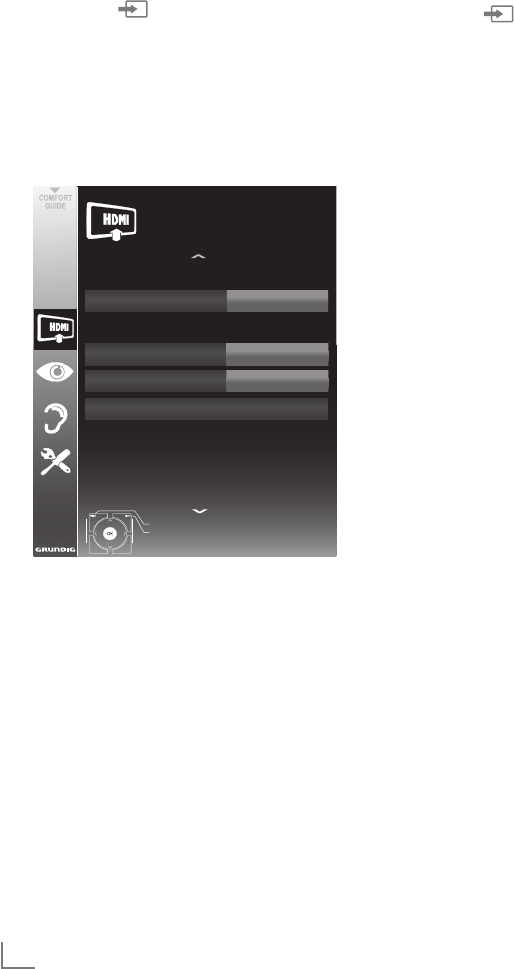
NORSK
56
DRIFT MED EKSTERNE ENHETER -------------------------------------------------------------
Enhetsdrift
Du kan bestemme om eksterne enheter skal rea-
gere på TV-apparatets fjernkontroll.
1 Trykk på » «, bruk »
V
«, »
Λ
«, »
<
«
eller »
>
« for å velge forhåndsinnstillingen
»HDMI1« til »HDMI4« og trykk på »OK«
for å bekrefte.
2 Åpne menyen med »MENU«.
3 Velg menyelementet »KILDEOPPSETT« med
»
V
« eller »
Λ
« og trykk på »OK« for å
bekrefte.
– »KILDEOPPSETT«-menyen vises.
4 Velg linjen »Fjernkontroll« med »
V
« eller
»
Λ
«.
5 Velg driftstypen (»RC gjennomgang«,
»Dekk« eller »Tuner« med »
<
« eller »
>
«.
Merknader:
7
»RC gjennomgang« kan brukes for alle
enheter.
»Dekk« og »Tuner« kan velges i overens-
stemmelse med den eksterne enheten som
har blitt tilkoblet.
7
Test hvilken type fjernkontrolldrift den
eksterne enheten reagerer best til.
7
Les om omfatningen til funksjonene til den
DIGILINK-kompatible enheten i den respek-
tive brukerhåndboken.
6 Trykk på »MENU« for å avslutte innstillin-
gen.
Stille enheten på standby
Dette alternativet stiller den eksterne enheten på
standby.
1 Trykk på » «, bruk »
V
«, »
Λ
«, »
<
«
eller »
>
« for å velge forhåndsinnstillingen
»HDMI1« til »HDMI4« og trykk på »OK«
for å bekrefte.
2 Åpne menyen med »MENU«.
3 Velg menyelementet »KILDEOPPSETT« med
»
V
« eller »
Λ
« og trykk på »OK« for å
bekrefte.
– »KILDEOPPSETT«-menyen vises.
4 Velg »Enhet standby« med »
V
« eller »
Λ
«
og trykk på »OK« for å bekrefte.
- Den eksterne enheten slår seg av selv.
Kilde HDMI1
Valg av apparat GRUNDIG DVD
Fjernkontroll RC gjennomgang
Apparat standby
Avslutt
Tilbake
KILDEOPPSETT
DIGILINK
20.09.2010
15:46
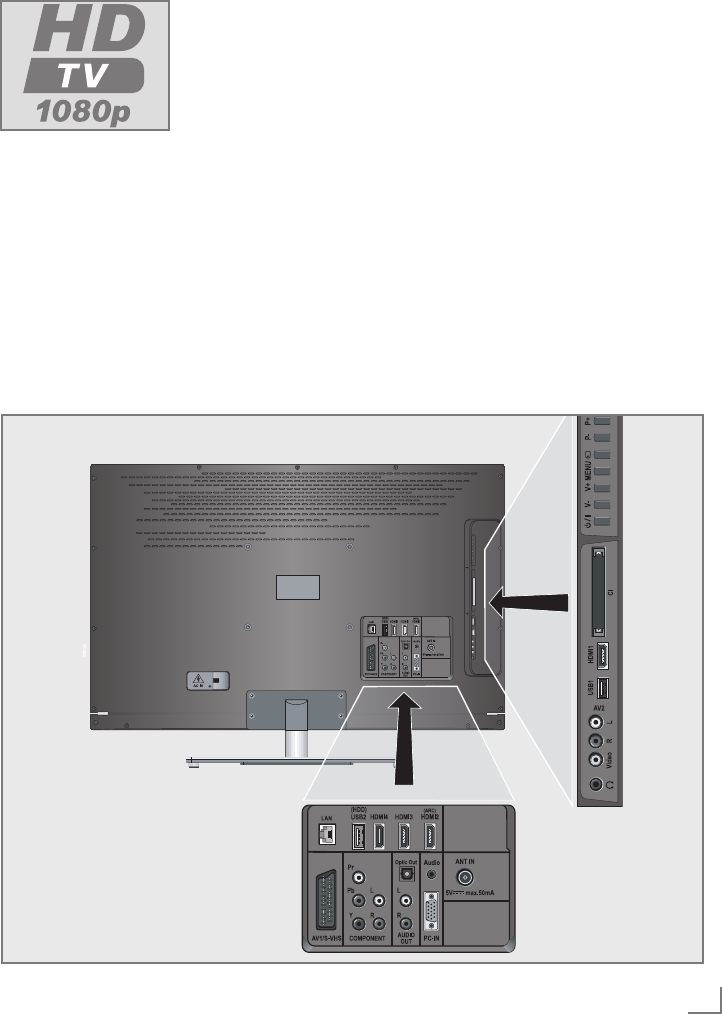
57
NORSK
DRIFT MED EKSTERNE ENHETER -------------------------------------------------------------
High Definition – HD-klar
Koble til de kor-
responerende inn-
gangskildene (f.eks.
HDTV-mottaker eller
HD-DVD-spiller) til
»HDMI«-kontaktene
(for digitale HDTV-
kilder).
Dette sikrer at du kan se digitale HDTV-program-
mer, selv om de er kopibeskyttet (HDCP High
Bandwidth Digital Content Protection), uten å
møte på problemer.
Tilkoblingsalternativer
7
Hvilke TV-kontakter du kobler de eksterne
innretningene til avhenger av kontaktene
den eksterne innretninge er utstyrt med og
signalene som er tilgjengelige.
7
Vennligst merk: Med mange eksterne
innretninger må oppløsningen på video-
signalet tilpasses inngangskontaktene på
TV-apparatet (kontroller den eksterne
innretningens bruksanvisning). Du kan
finne ut hvilke verdier du ønsker å stille inn
ved å se på veiledningen i delen om ulike
tilkoblingsalternativer.
7
Ikke tilkoble annet utstyr mens innretningen
er slått på. Slå av annet utstyr før tilkobling.
7
Ikke plugg inn strømledningen på enheten
inntil du har koblet til det eksterne utstyret
og antennen.

NORSK
58
Koble til eksterne enheter
... Med digitale audio/video-signa-
ler
7
Passende enheter: Digital satellittmottaker,
Playstation, BluRay-spiller, DVD-spiller/
opptaker, dekoder, bærbar PC, PC.
7
Videosignal: Digital video; oppløsning: stan-
dard 576p; HDTV 720p, 1080i, 1080p.
7
Lydsignal: digital audio (stereo, multi-kanals
komprimering, ukomprimert).
7
Forhåndsinnstillinger »HDMI 1«, »HDMI 2«,
»HDMI 3« eller »HDMI4«.
1
Koble til »HDMI1«-, »HDMI2«-, »HDMI3«-
eller »HDMI4«-kontakten på TV-apparatet
og tilhørende HDMI-kontakt på den eksterne
innretningen ved bruk av en standard HDMI-
kabel (digitalt video- og audiosignal).
... Med et analogt videosignal
(progressivt)
7
Passende enheter: DVD-spillere/opptakere,
spillkonsoller.
7
Videosignal: YUV; oppløsning: standard
576p; HDTV 720p, 1080i, 1080p.
7
Lydsignal: Stereo, analog.
7
»Komponent«-forhåndsinnstilling.
1 Koble sammen »COMPONENT Y Pb
Pr«-kontaktene på TV-apparatet og de tilhø-
rende kontaktene på den eksterne innretnin-
gen ved bruk av RCA-kabler (videosignal).
2 Koble sammen »COMPONENT L R«-kon-
taktene på TV-apparatet og de tilhørende
kontaktene på den eksterne innretningen
ved bruk av RCA-kabler (lydsignal).
DRIFT MED EKSTERNE ENHETER -------------------------------------------------------------
... ved bruk av SCART-kontakten
(CVBS/RGB-signal)
7
Passende enheter: Digital satellittmottaker,
DVD-spiller/opptaker, set-top boks, spillkon-
soll, videoopptaker, dekoder.
7
Videosignal: CVBS/RGB.
7
Lydsignal: Stereo, analog.
7
»AV1«-forhåndsinnstilling.
1 Koble til »AV1/S-VHS«- kontakten på
TV-apparatet og den tilhørende kontakten
på den eksterne innretningen ved bruk av
SCART-kabelen (video- og audiosignal).
Aktivere en dekoder
Hvis en dekoder er tilkoblet »AV1/S-VHS«-
kontakten, må denne aktiveres for å gi et
ukryperte video/audio-signal.
1 Åpne menyen med »MENU«.
2 Velg »INNSTILLINGER« med »
V
« eller »
Λ
«
og trykk på »OK« for å bekrefte.
– »INNSTILLINGER«-menyen vises.
3 Velg »Decoder« med »
V
« eller »
Λ
«.
4 Aktiver funksjonen med »
<
« eller »
>
« (»På«).
5 Trykk på »MENU« for å avslutte innstillin-
gen.
... Med S-Video-signal
7
Egnede enheter: DVD-spiller/opptaker, video-
opptaker, kameraopptaker, bærbar PC, PC.
7
Videosignal: Y/C.
7
Lydsignal: Stereo, analog.
7
»S-VHS«-forhåndsinnstilling.
1 Koble sammen »AV1/S-VHS«-kontakten
på TV-apparatet og den tilhørende kontak-
ten på den eksterne innretningen ved bruk
av EURO-AV-kabelen (video- og audiosig-
nal).
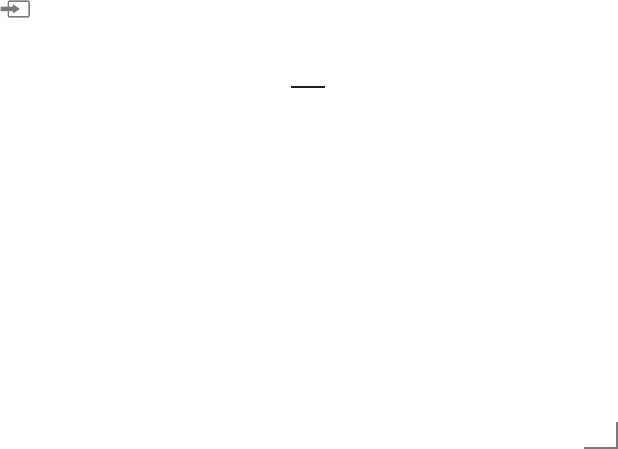
59
NORSK
DRIFT MED EKSTERNE ENHETER -------------------------------------------------------------
... Med et analogt TV-signal
7
Egnede enheter: Digital satellittmottaker, DVD-
spiller/opptaker, set-top boks, kameraoppta-
ker.
7 Videosignal: CVBS.
7 Lydsignal: Stereo, analog.
7 »AV2«-forhåndsinnstilling.
1 Koble sammen »Video«-kontakten på TV-
apparatet og den tilhørende kontakten på
den eksterne innretningen ved bruk av en
RCA-kabel (videosignal).
2 Koble sammen "L R"-kontaktene på TV-appa-
ratet og de tilhørende kontaktene på den ek-
sterne innretningen ved bruk av RCA-kabler
(lydsignal).
Merk:
7
Det må ikke være et videosignal ved »AV2«-
og »AV1/S-VHS«-kontakten samtidig. Det-
te kan føre til bildeforstyrrelser.
Bruke en DVD-spiller, DVD-
opptaker, videoopptaker eller
set-top-box
1 Slå på den eksterne enheten og velg funksjo-
nen du ønsker å bruke.
2
Trykk på
» «
, bruk »
V
«, »
Λ
«, »
<
«
eller »
>
« for å
velge forhåndsinnstillingen
for inngangssignalet (»AV1«, »AV2«,
»S-VHS«, »HDMI1«, »HDMI2«,
»HDMI3«, »HDMI4« eller »Komponent«)
og trykk på
»OK« for å bekrefte.
Hodetelefoner
Koble til hodetelefonene
1 Sett inn hodetelefonpluggen (3,5 mm ø
kontaktplugg) i hodetelefonkontakten på TV-
apparatet.
Endre hodetelefonvolumet
1 Åpne menyen med »MENU«.
2 Velg menyelementet »LYDINNSTILLINGER«
med »
V
« eller »
Λ
« og trykk på »OK« for å
bekrefte.
- »LYDINNSTILLINGER«-menyen vises.
4 Velg linjen »Hodetelefon« med »
V
« eller
»
Λ
«.
5 Still inn det foretrukne volumet med »
<
« og
»
>
«.
6 Trykk på »MENU« for å avslutte innstillin-
gen.
Merk:
7
Lytting i lange perioder ved høyt volum med
hodetelefoner kan skade hørselen din.
Hi-Fi-system
Koble til digital flerkanals
forsterker / AV-mottaker
Med denne tilkoblingen kan du spille av lydsig-
nalet fra TV-kanalen via HDMI-kabelen, flerka-
nals forsterker eller AV-mottaker.
1 Koble til "HDMI2 (ARC)" (HDMI 1.4
Audio Return Channel)-kontakten til
tilhørende kontakt på den HDMI ARC-
kombatible digitale flerkanals forsterkeren
/ AV-mottakeren med en standard HDMI-
kabel (digitalt lydsignal);
Eller:
2 Koble til kontakten "Optisk ut" på TV-
apparatet og den tilhørende kontakten på
AV-mottakeren ved bruk av en cinch-kabel
(digitalt lydsignal).
Viktig:
7
Ikke bruk HDMI-kabel som er lenger enn 5
m til HDMI ARC-tilkobling.
Bruk enheten med HDMI ARC-
funksjon og aktiver HDMI ARC
1 Slå på flerkanalsforsterkeren eller AV-
mottakeren. Hvis det er koblet en Blu-
rayspiller til AV-mottakeren må også
spilleren være påslått.

NORSK
60
2 Åpne verktøymenyen med knappen
"VERKTØY".
3 Velg menyelementet "CEC" med "
V
" eller
"
Λ
" og trykk på "OK" for å bekrefte.
– »HDMI CEC enhetsliste« vises.
4 Start enhetssøket med knappen "" (rød).
– Lydenhet som er tilkoblet "HDMI2
(ARC)"-kilden skal vises i listen.
Merknader:
7 Hvis lydsystemet også har
en avspillingsfunksjon (f.eks.
hjemmekinosystem, DVD-spiller), vil det stå
to enheter i HDMI CEC-listen. Den første er
spilleren, den andre er lydavspilleren.
7 Hvis det er koblet en Blu-rayspiller til
AV-mottakeren må du ta evt. plate ut av
spilleren under registreringen.
5 Trykk på knappen "MENY" for å gå ut av
lsiten over HDMI CEC-enheter.
6 Åpne menyen med knappen "MENY".
7 Velg menyelementet "LYDINNSTILLINGER"
med "
V
" eller "
Λ
" og trykk på "OK" for å
bekrefte.
– Menyen vises.
8 Velg linjen "Oppsett av lydutganger" med
"
V
" eller "
Λ
" og trykk på "OK" for å
bekrefte.
– Menyen vises.
9 Velg linjen "ARC" med "
V
" eller "
Λ
".
10 Velg innstillingen "På" med "
<
" eller "
>
".
DRIFT MED EKSTERNE ENHETER -------------------------------------------------------------
Merknader:
7
De interne høyttalerne i TVen slås
automatisk av.
7
For å slå av HDMI ARC-funksjonen velger
du "Av" med "
<
" eller "
>
".
7
ARC-funksjonen deaktiveres når TVen slås
av, og de interne høyttalerne aktiveres
igjen.
11 Trykk på "MENY" for å avslutte
innstillingen.
Avspille lydsignalet via HiFi-
systemet
1 Tilkoble »LYD UT L R«-kontaktene på TV-
apparatet til tilhørende kontakt på AV-mot-
takerenmed en RCA-kabel (digitallydsignal).
Merk:
7
Hvis denne funksjonen ikke er aktivert,
overføres lydsignalet til HiFi-systemet/AV-
mottakeren (tilkoblet »LYD UT L R«).
1 Åpne menyen med »MENU«.
2 Velg menyelementet »LYDINNSTILLINGER«
med »
V
« eller »
Λ
« og trykk på »OK« for å
bekrefte.
– »LYDINNSTILLINGER«-menyen vises.
3 Velg »Lydutgangsoppsett« med »
V
« eller
»
Λ
« og trykk på »OK« for å bekrefte.
– Menyen vises.
4 Velg linjen »Lyd ut« med »
V
« eller »
Λ
« og
trykk på »
<
« eller »
>
« for å aktivere lydut-
gangen (»Linje ut«).
5 Velg linjen »Lyd ut-status« med »
V
« eller
»
Λ
« og velg alternativet »Fast« eller »Juster-
bar« med »
<
« eller »
>
«.
Merknader:
7
Hvis du velger »Justerbar«, kan volumet
endres i menyalternativet »Lyd ut-volum«.
7
Hvis lyden kun skal mates ut via HiFi-syste-
met/AV-mottakeren, velg alternativet »Av« i
linjen »TV-høyttaler« med »
<
« eller »
>
«.
6 Trykk på »MENU« for å avslutte innstillin-
gen.
"Dolby" og de dobbelte D-logoen er varemerker fra
Dolby Laboratories.
Produsert på lisens fra Dolby Laboratories.
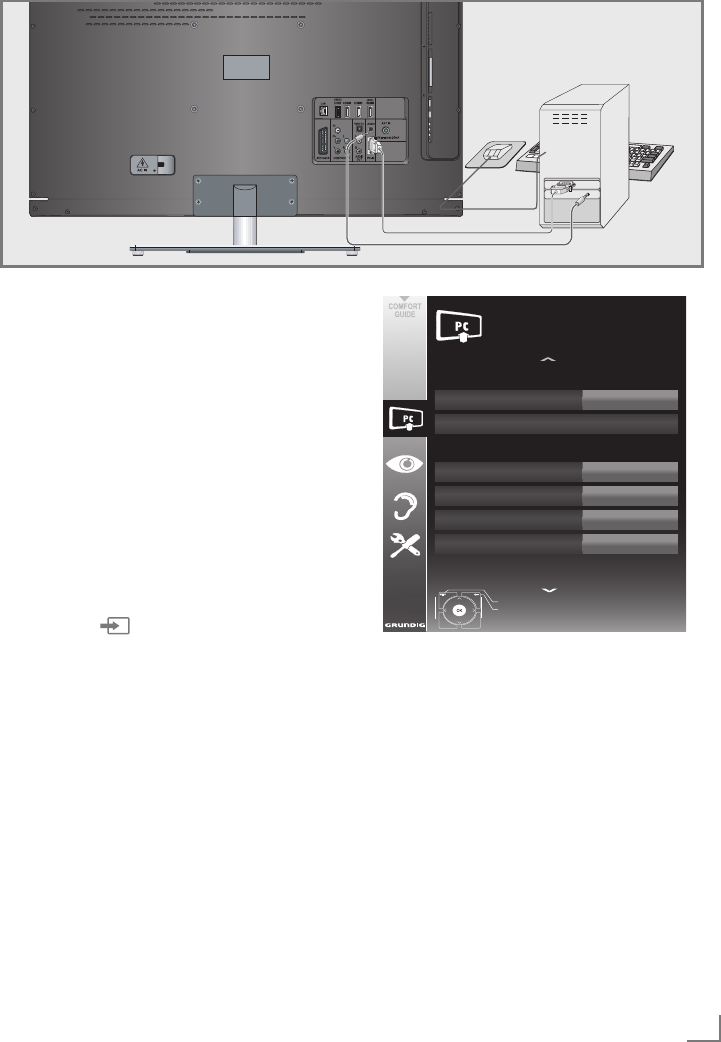
61
NORSK
Kople til en PC
1 Koble sammen kontakten »PC-IN« på TV-ap-
paratet og den tilhørende kontakten på PC-
en ved bruk av en VGA-kabel (videosignal).
2 Koble sammen kontakten »Lyd« på TV-ap-
paratet og den tilhørende kontakten på PC-
en ved bruk av en egnet kabel lydsignal).
Merk:
7 Juster din PC etter monitoren (for eksempel
bildeoppløsning 1280 x 768, bildefrekvens
60 Hz).
Velge forhåndsinnstillinger for
PC
1 Trykk på » « og bruk »
V
«, »
Λ
«, »
<
«
eller »
>
« for å velge forhåndsinnstillingen
»PC« og trykk »OK« for å bekrefte.
Innstillinger for PC-modus
1 Åpne menyen med »MENU«.
2 Velg menyelementet »KILDEOPPSETT« med
»
V
« eller »
Λ
« og trykk på »OK« for å
bekrefte.
– »KILDEOPPSETT«-menyen vises.
3 Velg funksjonen eller innstillingen »
V
« eller
»
Λ
« og bruk deretter »
V
«, »
Λ
« eller »
<
«,
»
>
« for å implementere den.
DRIFT SOM EN PC-SKJERM -----------------------------------------------------------------------------
Alternativer:
–
»Automatisk justering« for automatisk PC-
konfigurasjon.
– »Automatisk
justeringsmodus
«, velg alter-
nativet »På« hvis konfigurasjonen skal im-
plementeres automatisk i PC-modus.
– »Posisjon« for å konfigurere den horison-
tale og vertikale bildeporisjonen.
– »Størrelse« for å stille inn syklusfrekven-
sen.
– »Fase« for å eliminere flimmer, ufokuserte
bilder eller horisontal interferens.
4 Trykk på »MENU« for å avslutte innstillin-
gen.
Kilde PC
Posisjon
Autoposisjon
Autom. justeringsmodus På
Størrelse
Fase
0
30
Avslutt
Tilbake
KILDEOPPSETT
Utvidede innstillinger
50H - 50V
20.09.2010
15:46
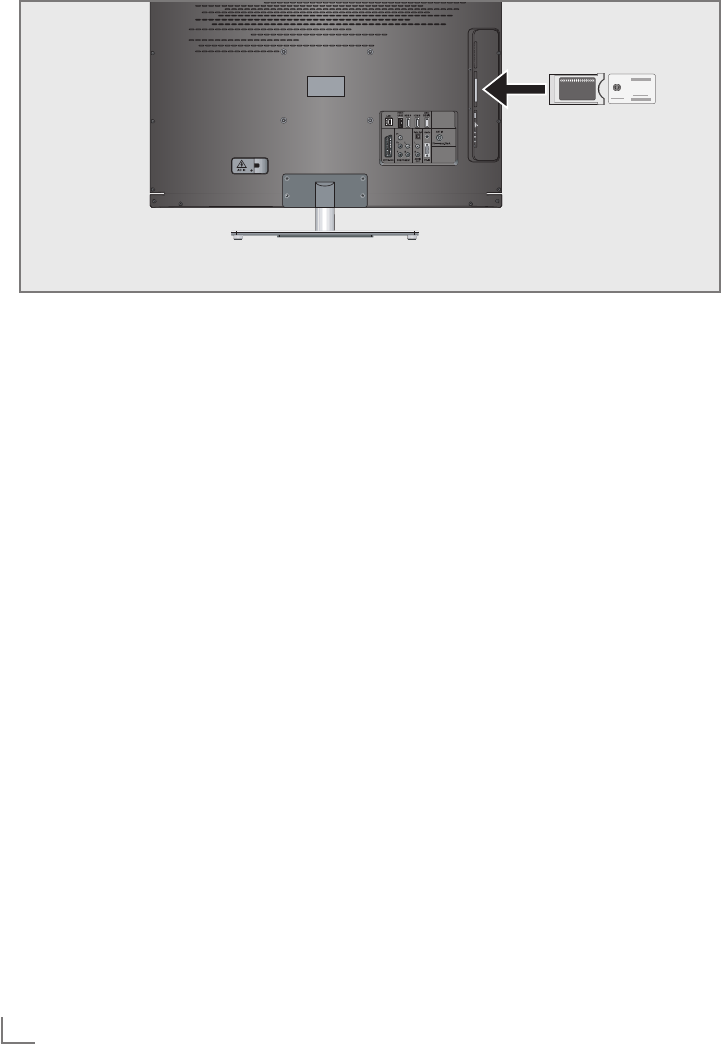
NORSK
62
BRUK MED COMMON INTERFACE ----------------------------------------------------
Hva er Common Interface?
7 Common Interface (CI) er et grensesnitt for
DVB-mottakere.
7 Krypterte kanaler kan kun vises med CA-
modul som egner seg for krypteringssys-
temet og i forbindelse med det tilhørende
smartkortet.
7 TV-apparatet er utstyrt med en Common
Interface-åpning der CI-moduler fra ulike
tilbydere kan settes inn.
7 Du kan sette inn tilbyderens smartkort i CA-
modulen for å kunne aktivere de krypterte
kanalene du ønsker å se på.
Sette inn CA-modulen
Merk:
7
Slå av enheten før du setter inn en CA-modul
i »CI«-åpningen.
1 Sett inn det tilhørende smartkortet i CI-modu-
len.
2 Sett inn CI-modulen med smartkortet i "CI"-
åpningen på TV-apparatet.
Merk:
7
I undermenyen »CA-modul« kan du se hvil-
ken CA-modul som har blitt satt inn i CI-
åpningen.
7 Hvis du setter inn en CA-modul i CI-åpnin-
gen på TV-apparatet for første gang, vil
du måtte vente et øyeblikk før CA-modulen
oppdages.
Tilgangskontroll for CI-modul og
smartkort
1 Åpne menyen med »MENU«.
2 Velg linjen »KILDEOPPSETT« med »
V
« eller
»
Λ
« og trykk på »OK« for å bekrefte.
– »KILDEOPPSETT«-menyen vises.
3 Velg linjen "CA-modul" med »
V
« eller »
Λ
«
og trykk på »OK« for å bekrefte.
Merknader:
7
Denne menyen gir bruksanvisning og - etter
at du har oppgitt PIN-koden - åpner tilgang
til kanalene til betalings-TV-tilbyderen.
7
De resterende innstillingene beskrives i bru-
kerhåndbøkene for CI-modulen og smart-
kortet.
7
CA-modulen er ikke støttet i visse land og
regioner, vennligst ta kontakt med den auto-
riserte forhandleren.
4 Trykk på »MENU« for å avslutte innstillin-
gen.
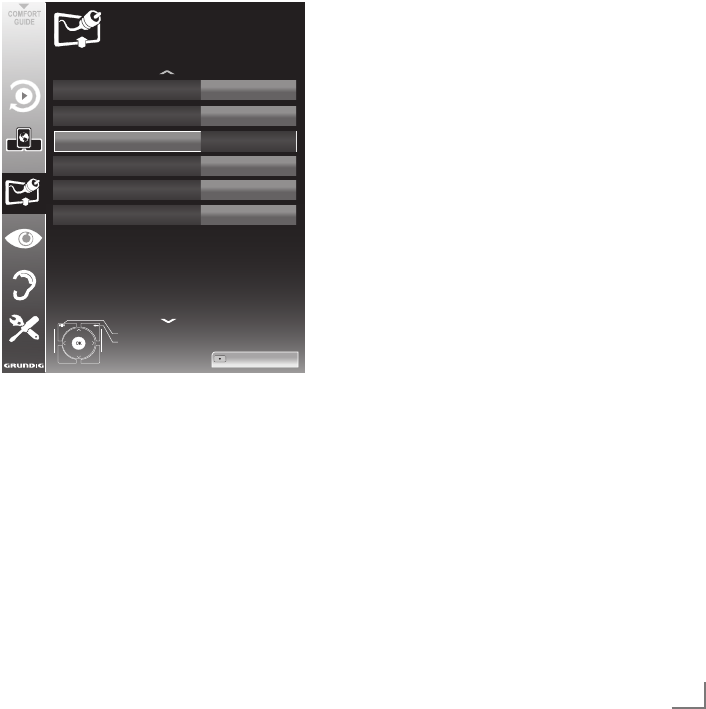
63
NORSK
SPESIELLE INNSTILLINGER ------------------------------------------------------------------------------
Søke etter TV-kanaler fra
kabeltilbyderen automatisk
1 Åpne menyen med »MENU«.
2 Velg linjen »KILDEOPPSETT« med »
V
« eller
»
Λ
« og trykk på »OK« for å bekrefte.
– »KILDEOPPSETT«-menyen vises.
3 Velg linjen »Kilde« med »
V
« eller »
Λ
« og
trykk på »OK« for å bekrefte.
Velg alternativet »Kabel« med »
<
«, »
>
«,
»
V
« eller »
Λ
« og trykk på »OK« for å
bekrefte.
4 Velg linjen »Automatisk kanalsøk« med »
V
«
eller »
Λ
« og trykk på »OK« for å bekrefte.
– Menyen vises.
Skanningstype
Avslutt
Tilbake
KILDEOPPSETT
AUTOMATISK KANALSØK
Land
Tilkoblingstype
Frekvens (MHz)
Kabelskann.type
Nettverk ID
U.K.
Kabel
Auto
Hurtig
Auto
20.09.2010
15:46
Start søk
ATV & DTV
5 Velg linjen »Skanningstype« med »
V
« eller
»
Λ
« og still alternativet »DTV« med »
<
« eller
»
>
«.
6 Velg linjen »Kabelskanningstype« med »
V
«
eller »
Λ
« og still inn alternativet »Hurtig« el-
ler »Full« med »
<
« eller »
>
«.
– Søkefunksjonen »Hurtig« stiller inn kanalene
ifølge informasjonen som er gitt fra kabeltil-
byderen i overføringssignalet.
– Hvis alternativet »Full« er valgt, vil hele fre-
kvensområdet skannes. Søket kan ta lang
tid med dette alternativet. Dette alternativet
anbefales hvis kabeltilbyderen ikke støtter
søketypen
»Hurtig«
.
Merk:
7 Du kan akselerere søket. For å gjøre dette
trenger du informasjon om frekvensen og
nettverks-ID. Vanligvis er du i stand til å få
denne dataen fra din kabeloperatør eller
finne den i et forum på Internett. For eksem-
pel kan frekvensen 402 MHz og nettverks-ID
61441 oppføres for Tyskland.
7 Start skanningen med »« (rød).
– Alle kanaler og favorittlister vil slettes og
kompileres på nytt.
Merk:
7
Etter start av skanningen vil en sikkerhetsfo-
respørsel vises. Trykk på »« (grønn) for å
bekrefte alternativet »Ja«.
– »Resultater«-menyen vises, og søket etter
TV-stasjoner begynner. Avhengig av antal-
let TV-kanaler som mottas, kan dette enkelt
ta noen få minutter.
– Skanningen er fullført så snart »PRO-
GRAMVALG« vises.
Merk:
7
Du kan avbryte søket ved å trykke på
»MENU«.
8 Trykk på »MENU« for å avslutte innstillin-
gen.
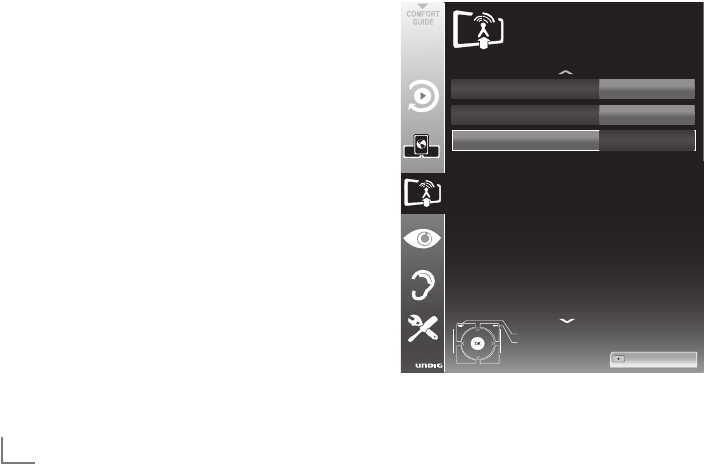
NORSK
64
Søke etter TV-kanaler fra
kabeltilbyderen manuelt
1 Åpne menyen med »MENU«.
2 Velg linjen »KILDEOPPSETT« med »
V
« eller
»
Λ
« og trykk på »OK« for å bekrefte.
– »KILDEOPPSETT«-menyen vises.
3 Velg linjen »Kilde« med »
V
« eller »
Λ
« og
trykk på »OK« for å bekrefte.
Velg alternativet »Kabel« med »
<
«, »
>
«,
»
V
« eller »
Λ
« og trykk på »OK« for å
bekrefte.
4 Velg »Digital Manual Tuning« med »
V
«
eller »
Λ
« og trykk på »OK« for å bekrefte.
– Menyen vises.
5 Oppfi den firesifrede frekvensen med
»1 ... 0« og trykk på »OK« for å bekrefte.
–
Søket starter etter å ha bekreftet, kana-
lene som finnes er vist i»Resultater«-meny-
en.
6 Trykk på »MENU« for å avslutte innstillin-
gen.
Søke etter digitale vanlige TV-
kanaler automatisk
1 Åpne menyen med »MENU«.
2 Velg linjen »KILDEOPPSETT« med »
V
« eller
»
Λ
« og trykk på »OK« for å bekrefte.
– »KILDEOPPSETT«-menyen vises.
3 Velg linjen »Kilde« med »
V
« eller »
Λ
« og
trykk på »OK« for å bekrefte.
Velg alternativet »Luft« med »
<
«, »
>
«, »
V
«
eller »
Λ
« og trykk på »OK« for å bekrefte.
OBS:
7
Antennestrømforsyningen (linjen "Aktiv an-
tenneeffekt") kan kun slås på hvis anten-
nen er en aktiv innendørs antenne med
en signalforsterker og ikke allerede er
forsynt med en spenning via et strømuttak
(eller lignende forsyning). Ellers kan du for-
årsake en kortslutning og en skade som ikke
kan repareres på antennen.
4 Velg "Active Antenna Power" med »
V
« eller
»
Λ
«. Slå på antennestrømmen for antennen
med »
<
« eller »
>
« (»På«).
5 Velg linjen »Automatisk kanalsøk« med »
V
«
eller »
Λ
« og trykk på »OK« for å bekrefte.
– Menyen vises.
Avslutt
Tilbake
KILDEOPPSETT
AUTOMATISK KANALSØK
20.09.2010
15:46
Start søk
Skanningstype
Land
Tilkoblingstype
U.K.
Luft
ATV & DTV
SPESIELLE INNSTILLINGER ------------------------------------------------------------------------------

65
NORSK
SPESIELLE INNSTILLINGER ------------------------------------------------------------------------------
6 Velg linjen »Skanningstype« med »
V
« eller
»
Λ
« og still alternativet »DTV« med »
<
« eller
»
>
«.
7 Start skanningen med »« (rød).
– Alle kanaler og favorittlister vil slettes og
kompileres på nytt.
Merk:
7
Etter start av skanningen vil en sikkerhetsfo-
respørsel vises. Trykk på »« (grønn) for å
bekrefte alternativet »Ja«.
– »Resultater«-menyen vises, og søket etter
TV-stasjoner begynner. Avhengig av antal-
let TV-kanaler som mottas, kan dette enkelt
ta noen få minutter.
– Skanningen er fullført så snart »PRO-
GRAMVALG« vises.
Merk:
7
Du kan avbryte søket ved å trykke på
»MENU«.
8 Trykk på »MENU« for å avslutte innstillin-
gen.
Auto serviceoppdatering
Hvis denne funksjonen er aktivert, oppdateres
mulige endringer av nettverksoperatører auto-
matisk.
Enheten må være i standbymodus.
1 Åpne menyen med »MENU«.
2 Velg linjen »KILDEOPPSETT
«
med »
V
« eller
»
Λ
« og trykk på »OK« for å bekrefte.
3 Velg linjen »Automatisk serviceoppdatering«
med »
V
« eller »
Λ
«.
4 Velg automatisk oppdatering med »
<
« eller
»
>
« (»På«).
5 Trykk på »MENU« for å avslutte
innstillingen.
Søke etter digitale vanlige TV-
kanaler manuelt
1 Åpne menyen med »MENU«.
2 Velg linjen »KILDEOPPSETT« med »
V
« eller
»
Λ
« og trykk på »OK« for å bekrefte.
– »KILDEOPPSETT«-menyen vises.
3 Velg linjen »Kilde« med »
V
« eller »
Λ
« og
trykk på »OK« for å bekrefte.
Velg alternativet »Luft« med »
<
«, »
>
«, »
V
«
eller »
Λ
« og trykk på »OK« for å bekrefte.
OBS:
7
Antennestrømforsyningen (linjen »Aktiv
antenne«) kan kun slås på hvis antennen
er en aktiv innendørs antenne med en
signalforsterker og ikke allerede er for-
synt med en spenning via et strømuttak
(eller lignende forsyning). Ellers kan du for-
årsake en kortslutning og en skade som ikke
kan repareres på antennen.
4 Velg »Aktiv antenne« med »
V
« eller »
Λ
«.
Slå på antennestrømmen for antennen med
»
<
« eller »
>
« (»På«).
5 Velg »Digital Manual Tuning« med »
V
«
eller »
Λ
« og trykk på »OK« for å bekrefte.
– Menyen vises.
6
Oppgi kanalnummeret direkte med
»1 ... 0« og trykk på
»OK« for å bekrefte.
– Etter at søket er fullstendig vises kanalene
som finnes i»Resultater«-menyen.
7 Trykk på »MENU« for å avslutte innstillin-
gen.
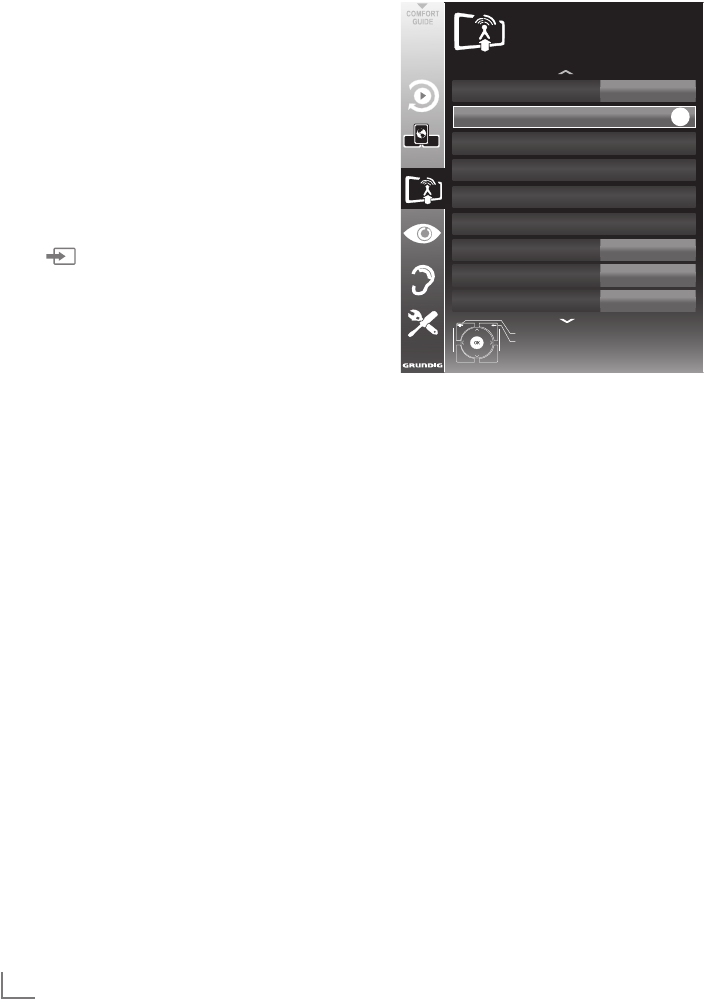
NORSK
66
SPESIELLE INNSTILLINGER ------------------------------------------------------------------------------
Søke etter analoge TV-kanaler
Denne innstillingen er kun nødvendig hvis du ikke
kan motta noen digitale kanaler og du ikke har
utført et analogt søk under innledende oppsett.
TV-kanalene kan stilles inn direkte eller ved bruk
av skanningen.
Bytte TV-apparatet til analogt
mottak
Merk:
7
Analoge kanaler kan velges hvis alternativet
»Luft« eller »Kabel« har blitt valgt.
1 Åpne menyen »Velg inngangskilde« med »
«.
2 Avhengig av antennesystemet velg
alternativet »Luft« eller »Kabel« med »
V
«,
»
Λ
«, »
<
« eller »
>
« som inngangskilde og
trykk på »OK« for å bekrefte.
Merk:
7
Tilleggsoperasjoner er forklart i de følgende
avsnittene.
Stille inn alle analoge TV-kanaler
Analoge kanaler er vist i kanallisten i etter de di-
gitale kanalene.
Merk:
7
Koble til takantennekabelen (for analoge
TV-kanaler) inn i »ANT IN«-kontakten på
TV-apparatet.
1 Åpne menyen med »MENU«.
2 Velg linjen »KILDEOPPSETT« med »
V
« eller
»
Λ
« og trykk på »OK« for å bekrefte.
– »KILDEOPPSETT«-menyen vises.
3 Velg linjen »Kilde« med »
V
« eller »
Λ
« og
trykk på »OK« for å bekrefte.
Velg alternativet »Luft« eller »Kabel« med
»
<
«, »
>
«, »
V
« eller »
Λ
« og trykk på »OK«
for å bekrefte.
4 Velg linjen »Automatisk kanalsøk« med »
V
«
eller »
Λ
« og trykk på »OK« for å bekrefte.
Automatisk Kanalsøk
Kilde
Auto serviceoppdat.
CA-modul
Aktiv antenne
Analog manuell søking
Signalinformasjon
Digital manuell søking
Programvalg
Avslutt
Tilbake
KILDEOPPSETT
20.09.2010
15:46
Luft
På
Ikke innsatt
Off
OK
5 Velg linjen »Skanningstype« med »
V
« eller
»
Λ
« og still alternativet »ATV« med »
<
« eller
»
>
«.
6 Start skanningen med »« (rød).
Merk:
7
Etter start av skanningen vil en sikkerhetsfo-
respørsel vises. Trykk på »« (grønn) for å
bekrefte alternativet »Ja«.
– Alle kanaler og favorittlister for analoge
kanaler vil slettes og kompileres på nytt.
– »Resultater«-menyen vises, og søket etter
TV-stasjoner begynner. Avhengig av antal-
let TV-kanaler som mottas, kan dette enkelt
ta noen få minutter.
– Søket er fullført så snart »PROGRAM-
VALG« vises.
Merk:
7
Du kan avbryte søket ved å trykke på
»MENU«.
7 Trykk på »MENU« for å avslutte innstillin-
gen.
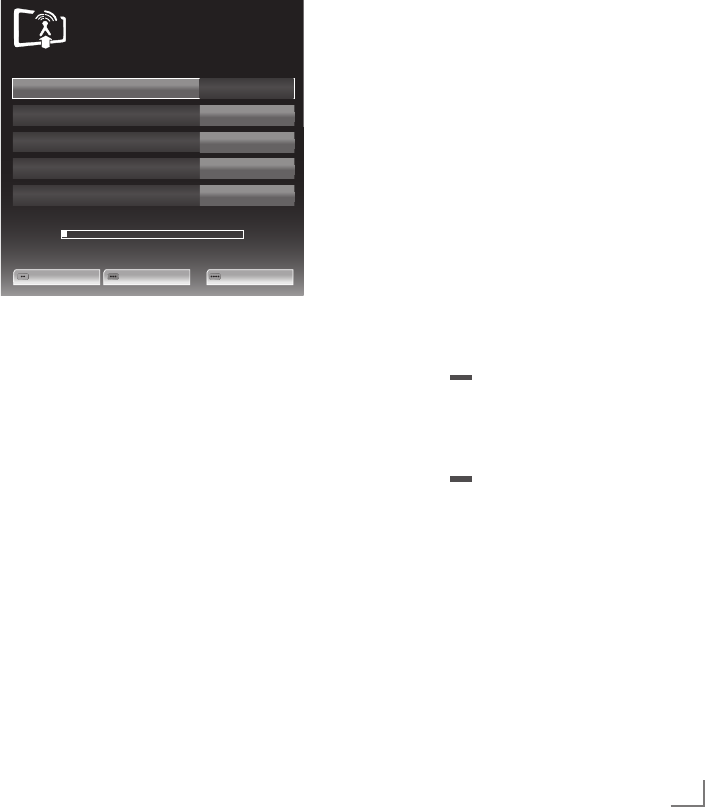
67
NORSK
SPESIELLE INNSTILLINGER ------------------------------------------------------------------------------
kanaler, gjenta trinnene 4 til 7.
8 Trykk på »MENU« for å avslutte
innstillingen.
Bytte lagrede analoge kanaler
Hvis kanalene ble lagret med det automatiske
kanalsøket under innstillingen av TV-kanalene,
kan du slette dem. Du kan også lagre kanaler i
en annen forhåndsinnstilling, endre eller oppgi
navn på kanaler, samt hoppe over kanaler.
Velge en kanalliste
1 Åpne menyen med »MENU«.
2 Velg linjen »KILDEOPPSETT« med »
V
« eller
»
Λ
« og trykk på »OK« for å bekrefte.
– »KILDEOPPSETT«-menyen vises.
3 Velg linjen »PROGRAMVALG« med »
V
«
eller »
Λ
« og trykk på »OK« for å bekrefte.
– Menyen »PROGRAMVALG« vises.
Merk:
7
Tilleggsoperasjoner er forklart i de føl-
gende avsnittene.
Slette kanaler
1
I menyen »
PROGRAMVALG«
velg TV-kana-
len som skal slettes med
»
V
«, »
Λ
«, »
<
« el-
ler »
>
« og trykk på »« (rød) for å bekrefte.
2 Trykk på " " (gul) for å bekrefte slettingen.
Merk:
7
»« (blå) gjør det mulig å slette alle
TV-kanalene.
3 Trykk på " " (grønn) for å bekrefte
slettingen.
Innstilling av TV-kanaler ved å taste
inn kanalnumrene
1 Åpne menyen med »MENU«.
2 Velg linjen »KILDEOPPSETT« med »
V
« eller
»
Λ
« og trykk på »OK« for å bekrefte.
– »KILDEOPPSETT«-menyen vises.
3 Velg linjen »Analog manuell innstilling« med
»
V
« eller »
Λ
« og trykk på »OK« for å
bekrefte.
– Menyen vises.
Program Nr.
TSystem
Bånd
Kanalinnlegging
Finjustering
1
INSTALLASJON
ANALOG MANUELL SØKİNG
BG
C
2
0
Auto forrige
Auto neste Lagre
48.25 MHz
4 Velg linjen »Programnr.« ved å trykke på
»
V
« eller »
Λ
« og bruk »
<
« eller »
>
« for å
lagre forhåndsinnstillingen.
5 Velg »Bånd« ved å trykke på »
V
« eller »
Λ
«
og bruk »»
<
« eller »
>
« for å velge »S«
(spesialkanal) eller »C« (normal kanal).
6 Velg linjen »Kanal« med »
V
« eller »
Λ
« og
oppgi kanalnummeret med »
<
« eller »
>
«
trinn for trinn eller bruk »1…0« for å oppgi
den direkte.
Merknader:
7
Det aktuelle systemet vises i linjen »System«.
Hvis fargen eller lyden ikke virker riktig,
velg linjen »System« med »
V
« eller »
Λ
«.
Bruk »
<
« eller »
>
« for å velg den foretrukne
innstillingen.
7
Hvis fininnstilling er nødvendig, velg linjen
»Fininnstilling« med »
V
« eller »
Λ
« og bruk
»
<
« eller »
>
« for å foreta innstillingen.
7 Trykk på »« (blå) for å lagre
innstillingen.
Merk:
7
Hvis du ønsker å korrigere andre TV-
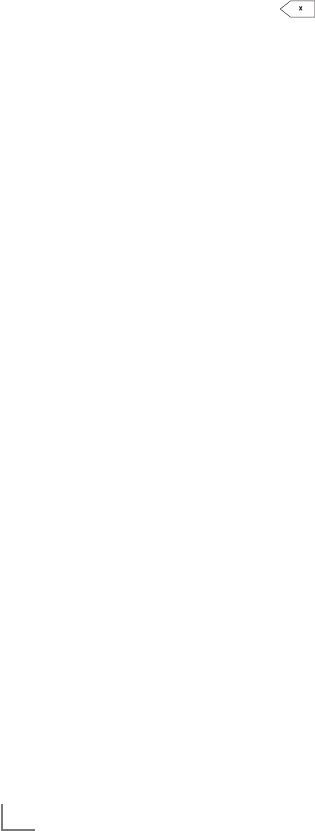
NORSK
68
SPESIELLE INNSTILLINGER ------------------------------------------------------------------------------
Opprette lister over favoritter
Du kan velge favorittkanalene dine og lagre
dem i opptil fire favorittlister (FAV 1 til FAV 4).
1 I menyen »PROGRAMVALG« bytter du til
listevisningen med »« (gul).
2
Velg den ønskede kanalen med »
V
« eller
»
Λ
«.
3 Bruk »
<
« eller »
>
« for å »skyve« kanalen
inn i en av favorittlistene 1 til 4 og trykk på
»OK« for å bekrefte.
– Posisjonen i favorittlistene er merket med
»✔«.
– Du kan legge samme kanal inn i flere enn
én favorittliste.
–
Hver favorittliste kan lagre opptil 255
kanaler.
Merk:
7
Kanaler kan også slettes fra favorittlistene.
Velg
kanalen som skal slettes med »
V
«,
»
Λ
«, »
<
« eller »
>
«
og slett den med
»OK«.
Avslutte innstillingene
1 Trykk på »MENU« for å avslutte innstillin-
gen.
Oppgi kanalnavn (8 sifre
maksimalt)
1 I menyen »PROGRAMVALG« velg TV-
kanalen med »
V
«, »
Λ
«, »
<
« eller »
>
« og
trykk på »« (rød) for å bekrefte.
2 Åpne innmatingstastaturet med »«
(grønn).
Merk:
7
Slett det aktuelle kanalnavnet ved behov.
For å gjøre dette velg knappen » «
med »
<
« eller »
>
« og slett gjentatte ganger
ved bruk av »OK«.
3 Velg de ønskede bokstavene eller tallene
med »
V
«, »
Λ
«, »
<
« eller »
>
« og bekreft
med »OK«.
Gjenta inntastingen for flere bokstaver/tall.
Merk:
7
Bruk »ABC«-knappen for å bytte til store
bokstaver og bruk knappen »?@123« for å
bytte til symboler og tall.
4 Lagre kanalnavnet ved bruk av »
V
«, »
Λ
«,
»
<
« eller »
>
« for å velge »Send« og bekreft
med »OK«.
Merk:
7
Hvis du ønsker å oppgi andre kanalnavn,
gjenta trinn 1 til 4.
Hoppe over TV-kanaler
Du kan merke TV-kanaler som skal hoppes over
når du velger med »
Λ
« eller »
V
«. Valg er fort-
satt mulig ved bruk av nummerknappene.
1 I menyen »PROGRAMVALG« bytt til listevis-
ningen med »« (gul).
2 Velg foretrukket kanal med »
V
« eller »
Λ
«.
3 Velg kolonnen »Hopp over« med »
<
« eller
»
>
« og bruk »OK« for å markere kanalen.
– Kanalen er merket med »✔«.
Merk:
7
Kanaler kan også reaktiveres. Velg kanalen
med »
V
« eller »
Λ
«, velg deretter kolonnen
»Hopp over« og reaktiver kanalen med
»OK«.

69
NORSK
INFORMASJON -------------------------------------------------------------------------------------------------------------------
Vise signalinformasjon
(kun for digitale kanaler)
1 Åpne menyen med »MENU«.
2 Velg linjen »KILDEOPPSETT« med »
V
« eller
»
Λ
« og trykk på »OK« for å bekrefte.
3 Velg linjen »Signal Information« med »
V
«
eller »
Λ
« og trykk på »OK« for å bekrefte.
– Informasjon om kanalen, nettverket,
moduleringen, symbolhastigheten,
kvaliteten og signalstyrken vises.
Merknader:
7
Signalinformasjonen endres i
overensstemmelse med den aktuelle
inngangskilden.
7 Signalegenskapene vises i den nedre delen
av menyen. Jo lengre søylene for »Quality«
og »Signal Strength« strekker seg til høyre,
desto bedre mottakssignal.
7 Signalnivået avhenger ikke bare av
mottakersystemet, men også på kanalen
som aktuelt er aktiv. Husk på dette
når du innretter antennen ved bruk av
signalnivådisplayet.
4 Trykk på »MENU« for å lukke menyen.

NORSK
70
INFORMASJON -------------------------------------------------------------------------------------------------------------------
GRUNDIG 46 VLE 7139 BR
Tekniske data
Driftsspenning:
220–240 V,~, 50–60 Hz
Strømforbruk:
På-modus 82 W
Standby <0,50 W
Energieffektivitetsklasse:
A
Maksimalt strømforbruk
På-modus 180 W
Årlig strømforbruk
120 kWh
Lydutgang:
2 x 20 W musikkeffektutgang
2 x 10 W sinusbølgeeffekt
Rohs-grenser: Pb (bly)/Hg (kvikksølv)
Pb oppfyller ROHS-direktiv / 0 mg
Toppluminansforhold:
65 %
Digitale mottaksområder
Kabel:
Helhetlig bånd: 110 MHz – 862 MHz
Modulasjon: 16QAM, 32QAM, 64QAM,
128QAM og 256QAM
Symbolhastighet: 4,0 Msym/s til 7.4 Msym/s
Vanlig (DVB-T):
VHF/UHF-bånd, båndbredde 7 MHz
og 8 MHz
FFT Størrelse: 2k, 8k
Modulasjon: 16QAM, 64QAM, QPSK
Vern-intervall: 1/4, 1/8, 1/16, 1/32
Vanlig (DVB-T2):
VHF/UHF-bånd, båndbredde 7 MHz
og 8 MHz
FFT Størrelse: 1k, 2k, 4k, 8k, 16k, 32k
Modulasjon: 16QAM, 64QAM,
256QAM, QPSK
Vern-intervall: 1/4, 19/256, 1/8, 19/128,
1/16, 1/32, 1/128
Da denne funksjonen er ekstrautstyr, finnes den
ikke på alle produktene.
Analoge mottaksområder:
C02 ... C80, spesialkanaler S01 ... S41
Forhåndsinnstilte kanaler:
Alle kanaler 1000 (kable – DVB-C) eller
99 (analog)
1000 (vanlig – DVB-T) eller
99 (analog)
9 AV, 2 USB
Skjerm (dm²):
58 dm²
Skjermstørrelse:
117 cm/46 inch
Maks. oppløsning:
WUXGA, 1920 x 1080
Vekt:
ca. 20 kg
Mål :
B H D 108,3 cm 66,6 cm 4,3 cm
Det tas forbehold om tekniske endringer og feil.
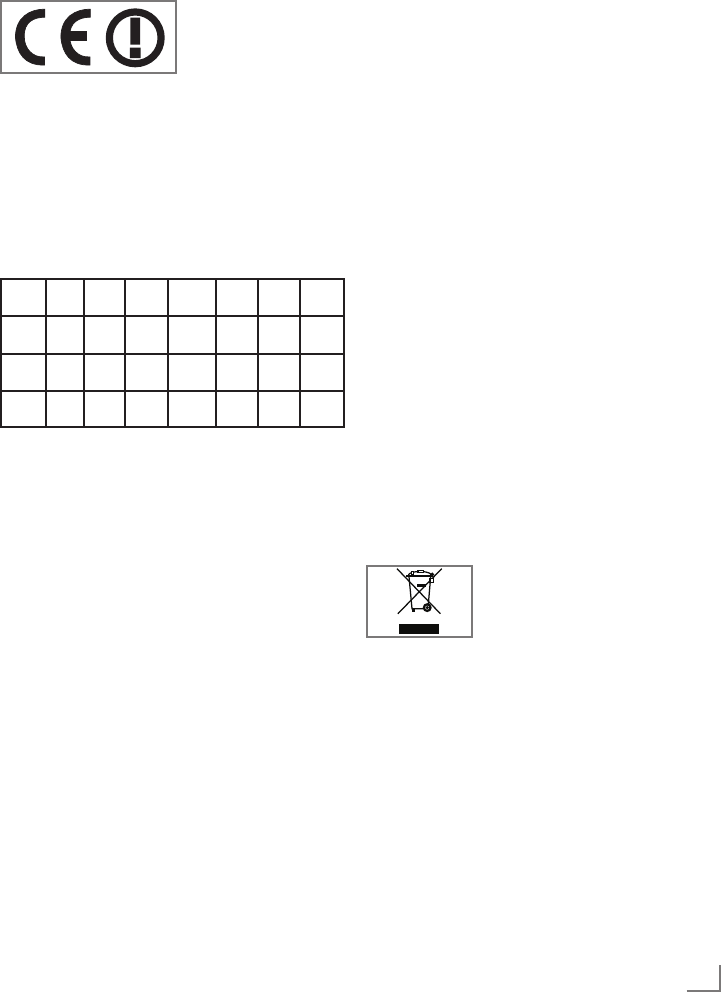
71
NORSK
Serviceinformasjon for
forhandlere
TV-apparatet kan kun
betjenes med den
medfølgende strøma-
dapteren.
Med denne merknaden erklærere at dette appa-
ratet oppfyller hovedkravene og andre relevante
krav i 1999/5/EC-direktivet.
For å få en kopi av samsvarserklæringen (doc),
send en forespørsel ved bruk av kontaktinforma-
sjonen på www.grundig.com.
Dette apparatet kan brukes i de følgende euro-
peiske land.
AT BE BG CH CY CZ DE DK
EE ES FI FR NO GR HU IE
IS IT LI LT LU LV MT NL
NEI PL PT RO SE SI SK TR
Dette apparatet kan brukes i land utenfor Eu-
ropa.
For kunder i Frankrike;
Utendørs bruk begrenset til 10 mW e.i.r.p. innen-
for båndet 2454-2483,5 MHz. Militær radiolo-
kasjonsbruk. Gjeninnføring av båndet 2,4 GHz
har pågått i løpet av de siste årene for å tillate
aktuell avslappet regulering. Full implementering
planlagt 2012.
For kunder i Italia;
For privat bruk kreves en generell tillatelse hvis
WAS/RLAN brukes utenfor egen eiendom. For
offentlig bruk kreves en generell tillatelse.
For kunder i Norge;
Dette underavsnittet gjelder ikke for det geogra-
fiske området innenfor en radius på 20 km fra
sentrum av Ny-Ålesund.
INFORMASJON -------------------------------------------------------------------------------------------------------------------
For kunder i Russland
SRD med FHSS-modulasjon
Maksimum 2,5 mW e.i.r.p. Maksimum 100 mW
e.i.r.p. Tillatt for bruk SRD for utendørs applika-
sjoner uten begrensning på installasjonshøyde
kun for formål med å samle telemetriinformasjon
for automatisert overvåkning og ressurskontosys-
temer. Tillatt å bruke SRD for andre formål for
utendørs applikasjoner kun når installasjonshøy-
den ikke overskrider 10 m over bakkeoverflaten.
Maksimum 100 mW e.i.r.p. innendørs applika-
sjoner.
SRD med DSSS og annen enn FHSS bredbånds-
modulasjon Maksimalt gjennomsnitt e.i.r.p. tett-
het er 2 mW/MHz. Maksimum 100 mW e.i.r.p.
Maksimalt gjennomsnitt e.i.r.p. tetthet er 20
mW/MHz. Maksimum 100 mW e.i.r.p. Tillatt
for bruk SRD for utendørs applikasjoner kun for
formål med å samle telemetriinformasjon for au-
tomatisert overvåkning og ressurskontosystemer
eller sikkerhetssystemer. Maksimalt gjennomsnitt
e.i.r.p. tetthet er 10 mW/MHz. Maksimum 100
mW e.i.r.p. innendørs applikasjoner.
For kunder i Ukraina;
e.i.r.p. ≤100 mW med innebygget antenne med
forsterkningsfaktor på inntil 6 dBi.
Miljømessig bemerkning
Dette produktet er laget av
høykvalitetsdeler og -materialer
som kan gjenbrukes og resirku-
leres.
Derfor skal produktet ikke kastes sammen med
normalt husholdningsavfall på slutten av leve-
tiden. Ta det med til et innsamlingspunkt for
resirkulering av elektriske og elektroniske inn-
retninger. Kast den brukte enheten ved et inn-
samlingspunkt for elektrisk og elektronisk utstyr.
Symbolet på produktet, i brukerhåndboken og
på pakningen indikerer at resirkulering er mulig.
Informasjon om innsamlingspunkter er tilgjenge-
lige fra de lokale myndighetene.
Hjelp til med å beskytte miljøet ved å resirkulere
de brukte produktene.
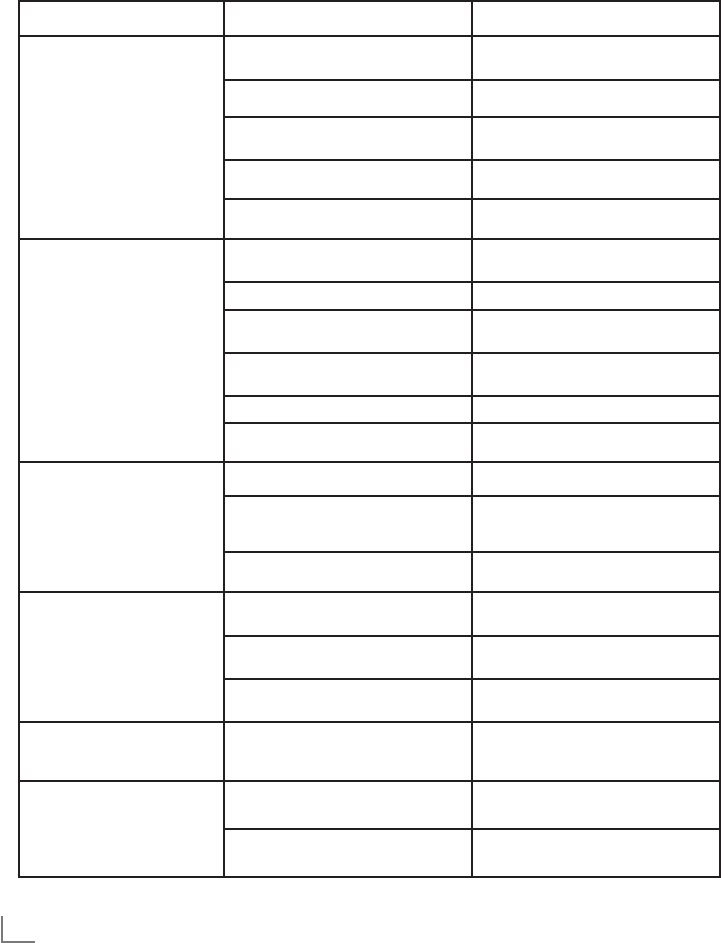
NORSK
72
INFORMASJON -------------------------------------------------------------------------------------------------------------------
Feilsøking
Hvis informasjonen som er oppgitt nedenfor ikke hjelper, vennligst forhør deg med en autorisert
GRUNDIG-forhandler. Vennligst husk på at feilfunksjoner også kan forårsakes av eksterne innretnin-
ger, slik som videoopptakere eller satellittmottakere.
Problem Mulige årsaker Løsning
Skjerm opplyst (snø), men ingen
stasjon synlig Antennekabel Er antennekabelen er tilkoplet?
Ingen TV-kanal stilt inn Start en kanalskanning
Utilstrekkelig kontrast i bildet Bildeinnstillingene er ikke riktige Justere lysstyrke, kontrast eller farge-
innstilling
Problem på stasjonen Prøv en annen kanal
BIldet og/eller lyden forvrengt Interferens fra andre innretninger Plasser enheten i en annen posisjon
Tåking, refleksjon Kanalinnstilling
Automatisk eller manuell innstilling/
fininnstilling
Antenne
Kontroller antennekabelen eller systemet
Ingen farge Fargeintensitet for lav Drei opp fargen
Juster TV-standard (hvis innstillingsalter-
nativ er tilgjengelig) Velg den riktige fargestandarden
Problem på stasjonen Prøv en annen kanal
Bilde, men ikke noen lyd Volum er stilt på minimum Skru opp eller slå på volumet
Tekst-TV forstyrret eller finnes
ikke Problem på stasjonen Prøv en annen kanal
TV-kanal (ingen tekst-TV)
eller antennesystem. Prøv med en annen TV-kanal,
utfør fininnstilling
Stasjonssignal for svakt Kontroller antennen
Fjernkontrollen virker ikke. Forhindring mellom fjernkontrollen og
enheten. Pek fjernkontrollen mot TV-apparatet
Batteriproblem
Kontroller batteriene og skift ved
behov
Driftsmodus udefinert Slå av TV-apparatet med hovedstrøm-
knappen i to minutter
Bildet er for mørkt i PC-modus Feil innstilling for bildeoppløsning og
bildefrekvens på PC-en Endre innstillingene på PC-en
(f.eks. 1280 x 768 oppløsning,
oppdateringshastighet 60 Hz)
DMS-enhet ble ikke funnet DMS-enhet er ikke slått på eller ikke
startet
Se til at DMS-enheten er på og i
gang.
Nettverkstilkoblingsinnstillinger er
ikke foretatt.
Kontroller nettverksinnstillinger.
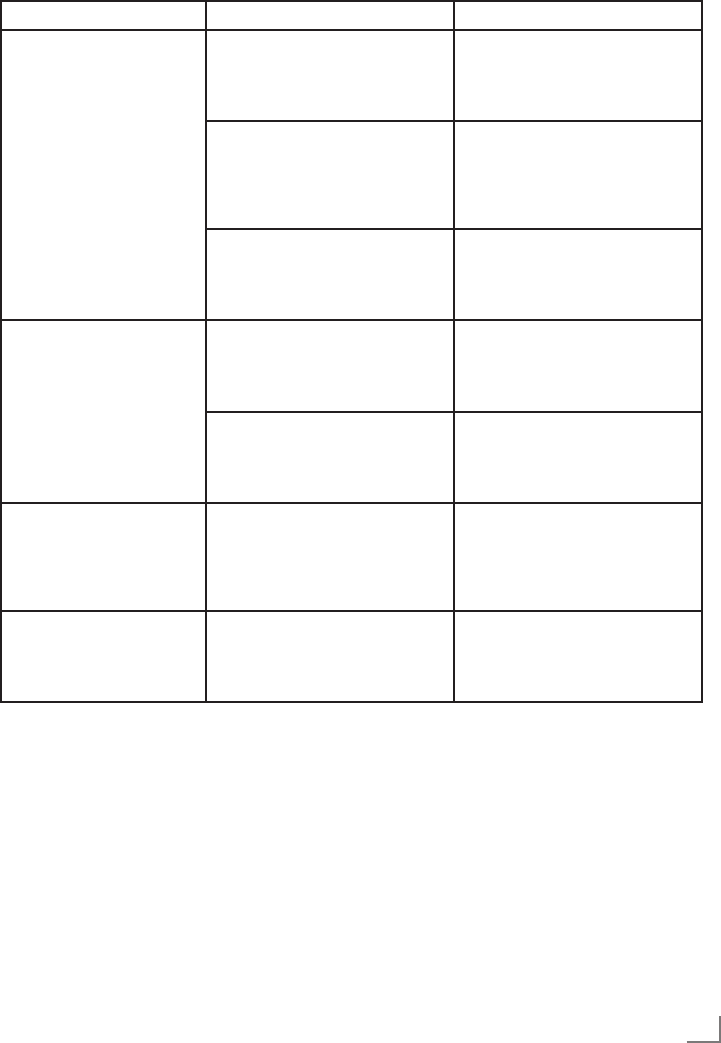
73
NORSK
Problem Mulige årsaker Løsning
Lav bildekvalitet (piksel) i
WLAN-modus
Signal tapes basert på strukturelle
forhold.
Plasser modemet slik at signalet til
TV-en ikke avbrytes.
Internett-tilkoblingshastighet lav. Lav Internett-hastighet er et problem
som er relatert med hastigheten på
abonnementet eller en svikt i Internett-
infrastrukturen. Ta kontakt med tjenes-
televerandør (ISP).
DMS (for eksempel PC) er tilkoblet
det trådløse nettverket og på avstand
fra modemet
Bring DMS nærmere modemet
Advarsler om tilkoblingspro-
blemer på displayet
Nettverkskabel eller trådløst USB-
nettverksenhet kan være frakoblet
Kontroller nettverkskabel eller trådløs
USB-nettverksenhet
Model har ikke Internett-tilkobling
eller har problemer
Se til at modemet har Internett-
tilkobling
Videoer i videoapplikasjoner
er forsinket ved avspilling i
kablet tilkobling
Internett-tilkoblingshastighet lav. Lav Internett-hastighet er et problem
som er relatert med hastigheten på
abonnementet eller en svikt i Internett-
infrastrukturen. Ta kontakt med tjenes-
televerandør (ISP).
Tilkoblingsproblemer i inter@
ctive-applikasjoner
Dette kan skje på grunn av midler-
tidige problemer i servere for disse
applikasjonene
Prøv tilkobling til applikasjonene på
nytt
Merk:
7
Dette er et klasse A-produkt. I løpet av bruk kan innretningen forårsake radioforstyrrelse. I dette
tilfellet må brukeren rette på situasjonen. Vennligst kontakt med din spesialforhandler.
INFORMASJON -------------------------------------------------------------------------------------------------------------------